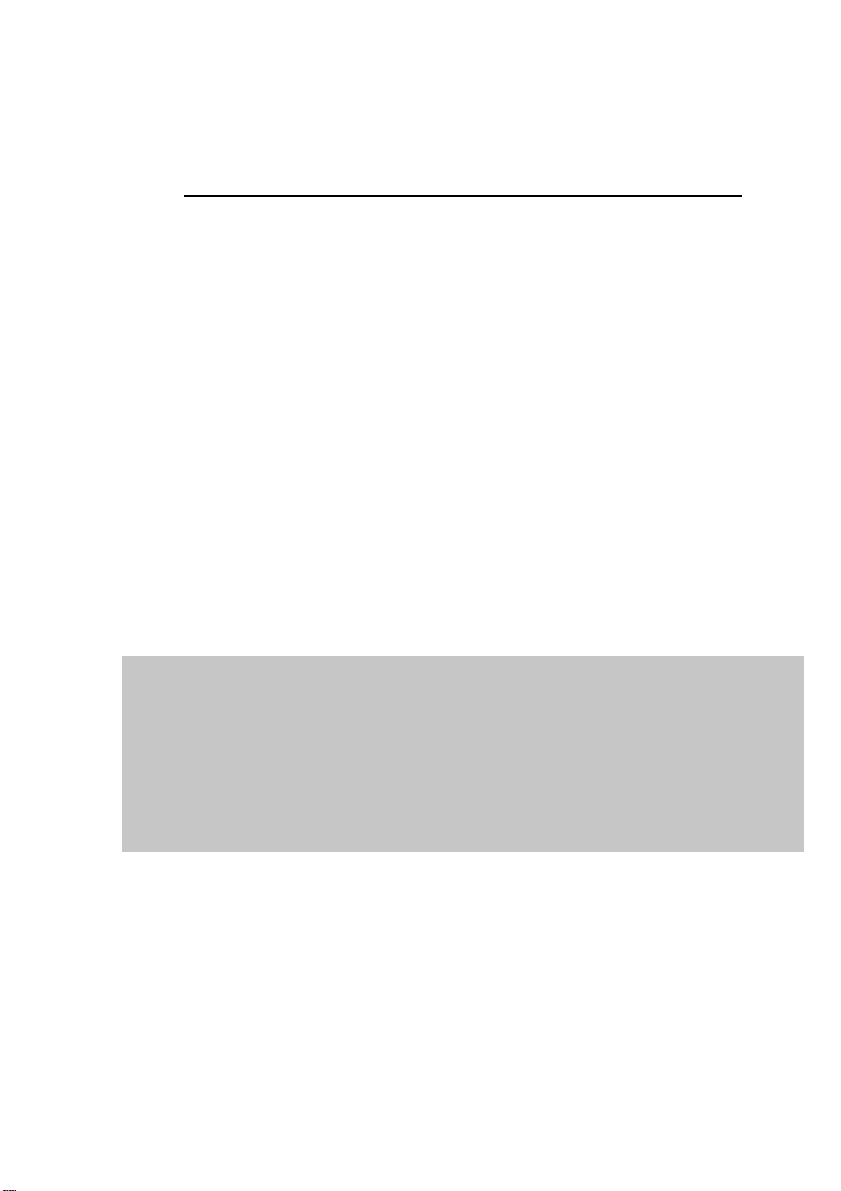
KASPERSKY LAB LTD.
Kaspersky Anti-Virus
for Microsoft NT Server
Manuál
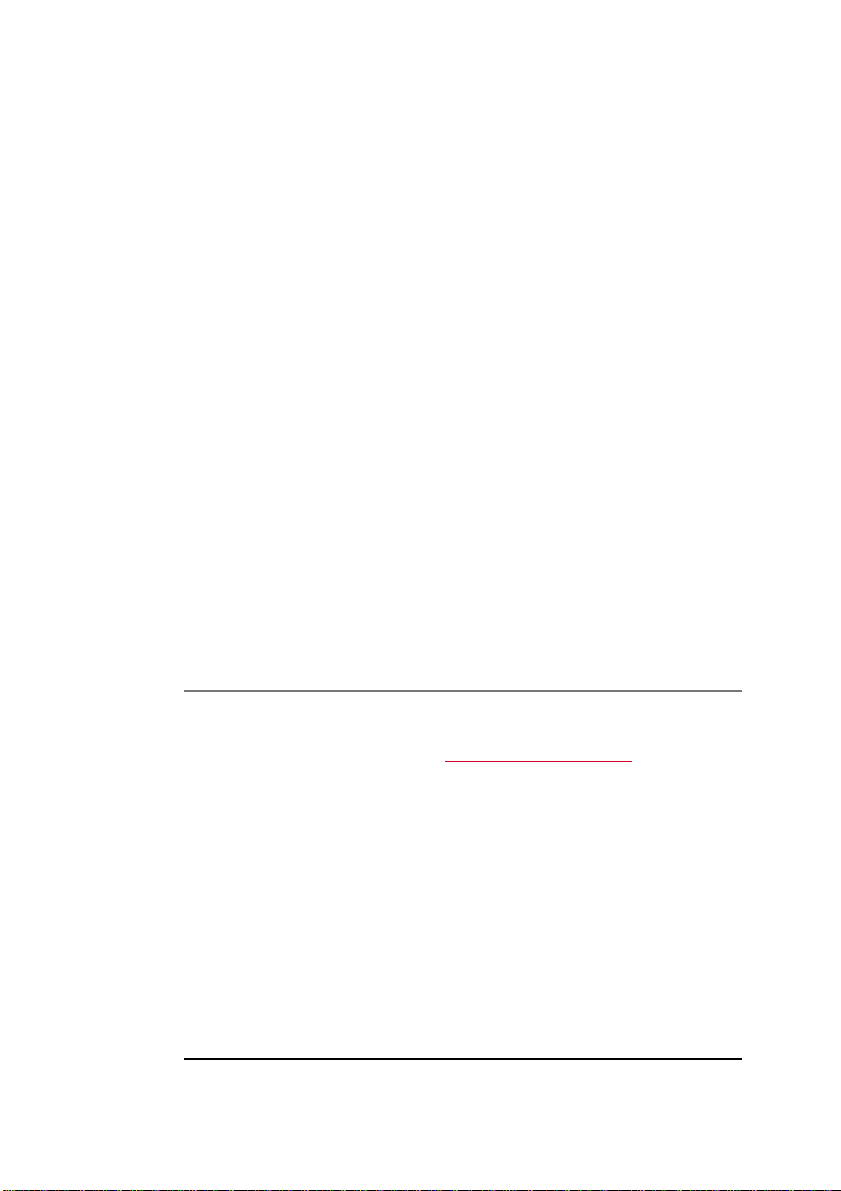
KASPERSKY ANTI-VIRUS
FOR MICROSOFT NT SERVER
Manuál
Kaspersky Lab Ltd.
Navštivte Web Site:
http://www.kaspersky.com/
i
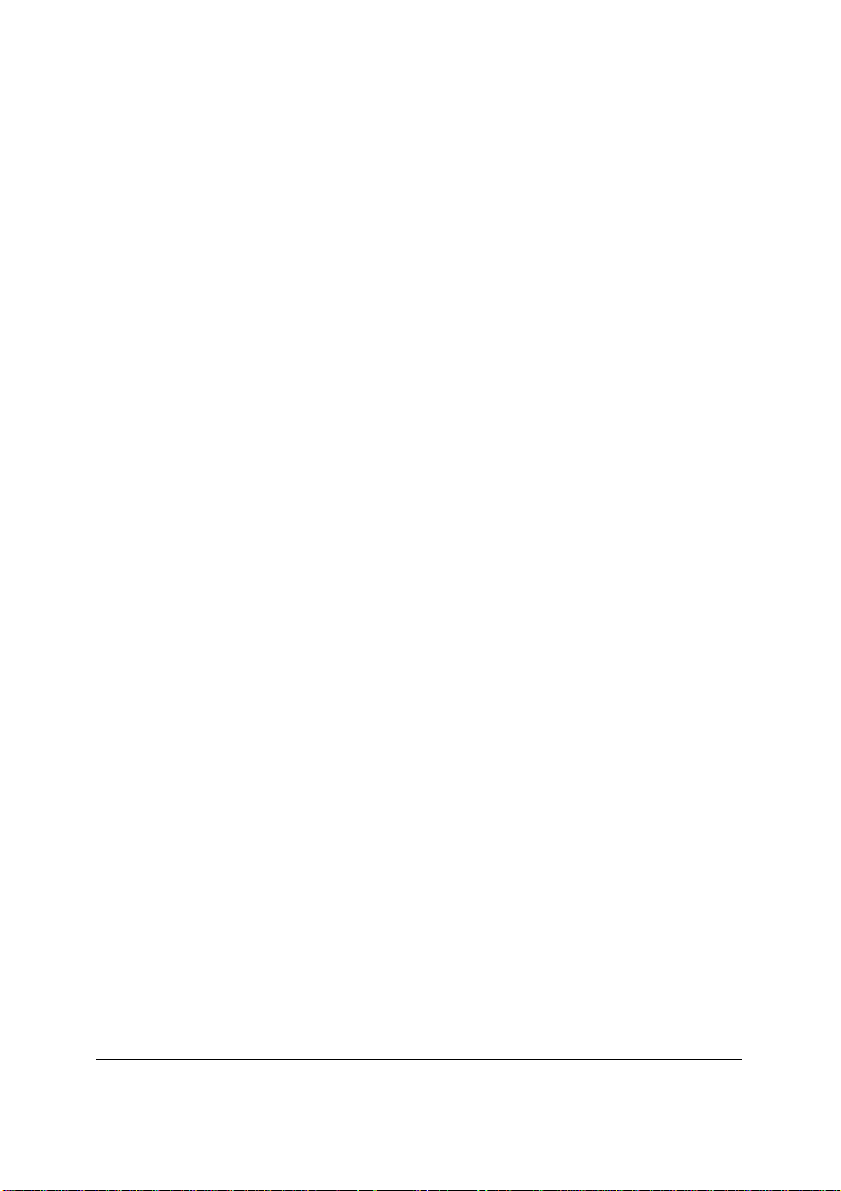
Obsah
1. KASPERSKY ANTI-VIRUS FOR MICROSOFT NT SERVER ..6
1.1. PROGRAMOVÁ SADA................................................................ 6
1.2. NOVINKY VE VERZI 4.0............................................................ 7
1.3. DISTRIBUČNÍ SADA................................................................. 9
1.3.1. Distribuční sada
1.3.2. Licenční prohlášení
1.3.3. Regis rační kartat
1.4. PŘEHLED DOKUMENTACE ........................................................ 10
1.5. POZNÁMKY......................................................................... 12
1.6. PODPORA REGISTROVANÝM UŽIVATELŮM..................................... 13
2. INSTALACE......................................................................14
2.1. POŽADAVKY NA HARDWARE A SOFTWARE..................................... 14
2.2. INSTALACE......................................................................... 15
2.2.1.1. První instalace....................................................................15
2.2.1.2. Opakovaná instalace.........................................................21
2.2.1.3. Odstranění programu........................................................23
..........................................................................9
..................................................................10
......................................................................10
3. KASPERSKY ANTI-VIRUS SCANNER ...............................25
3.1. ÚČEL A HLAVNÍ FUNKCE ......................................................... 25
3.2. SPUŠTĚNÍ ANTIVIROVÉHO SKENERU ........................................... 26
3.3. ROZHRANÍ PROGRAMU........................................................... 29
3.3.1. Systémové menu
3.3.2. Hlavní okno
3.3.3. Menu
3.3.4. Lišta
..........................................................................................30
............................................................................................32
3.3.5. Pracovní plocha
3.3.5.1. Kategorie Objekty, Volby, Přizpůsobit a Statistiky........33
3.3.5.2. Kontextově závislé menu..................................................33
3.3.6. Stavový řádek
3.4. NASTAVENÍ VOLEB SKENU ....................................................... 35
3.4.1. Volby skenovaných objek ů. Kategorie Objektů
3.4.1.1. Výběr oblasti skenování....................................................35
3.4.1.2. Objekty pro skenování, paměť, sektory a soubory ......37
......................................................................29
...............................................................................30
........................................................................33
...........................................................................34
t
..................35
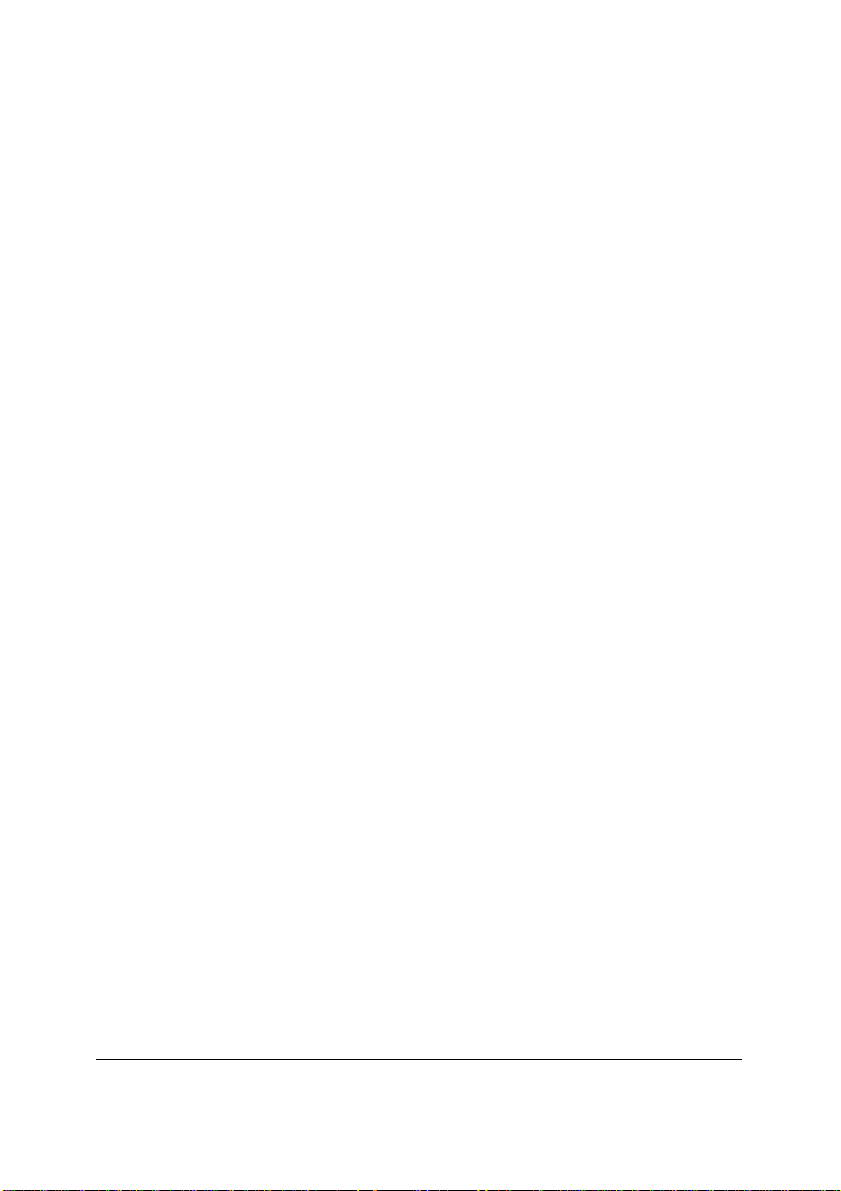
3.4.1.3. Akce prováděné s infikovanými a podezřelými objekty39
3.4.1.4. Další způsoby skenování...................................................40
3.4.1.4.1. Složené objekty ...............................................................................40
3.4.1.4.2. Skenování archivů a samorozbalovacích souborů............................41
3.4.1.4.3. Skenování poštovních databází a souborů poštovních formátů.......42
3.4.1.4.4. Skenování vložených objektů ..........................................................43
3.4.1.4.5. Heuristická Analýza..........................................................................43
3.4.2. Obecné volby Kategorie Volby.
..............................................43
3.4.2.1. Reporty................................................................................44
3.4.2.2. Parametry přejmenování, kopírování a mazání objektů
45
3.4.2.3. Priorita skenování ..............................................................45
3.4.3. Dodatečné volby. Kategorie P izpůsobit
ř
...............................46
3.4.4. Uložení voleb v souboru nastavení. Načtení voleb ze
souboru nastavení
3.4.5. Prohlédnout volby p ed startem skenování
..................................................................................47
ř
..........................48
3.5. VYHLEDÁVÁNÍ A MAZÁNÍ VIRŮ .................................................. 49
3.5.1. Spuštění a zastavení skenu
3.5.2. Změna priorit skenování
3.5.3. Monitorování reportů
3.5.4. Prohlížení statistik Kategorie Statistika
.
....................................................49
.........................................................51
...............................................................52
................................52
3.6. AKTUALIZACE ANTIVIROVÝCH BÁZÍ ............................................ 53
3.7. VYTVOŘENÍ SEZNAMU ZNÁMÝCH VIRŮ......................................... 53
4. KASPERSKY ANTI-VIRUS MONITOR...............................55
4.1. FUNKCE A VLASTNOSTI .......................................................... 55
4.2. JAK SPUSTIT, POVOLIT/NEPOVOLIT MONITOR .............................. 56
4.3. ROZHRANÍ PROGRAMU........................................................... 57
4.3.1. Systémové menu
4.3.2. Hlavní okno
4.3.3. Menu
4.3.4. Lišta
..........................................................................................59
............................................................................................61
4.3.5. Pracovní plocha
4.3.6. Tlačítka
......................................................................................62
......................................................................57
...............................................................................58
........................................................................61
4.4. ZMĚNA NASTAVENÍ MONITOROVÁNÍ ........................................... 62
4.5. NAČTENÍ, POVOLENÍ A ZÁKAZ KASPERSKY AV MONITOR.................. 63
4.5.1. Načtení, povolení a zákaz Kaspersky AV Monitor
4.5.2. Prohlížení statistik
....................................................................64
................63
4.6. AKTUALIZACE ANTIVIROVÝCH BÁZÍ ............................................ 65
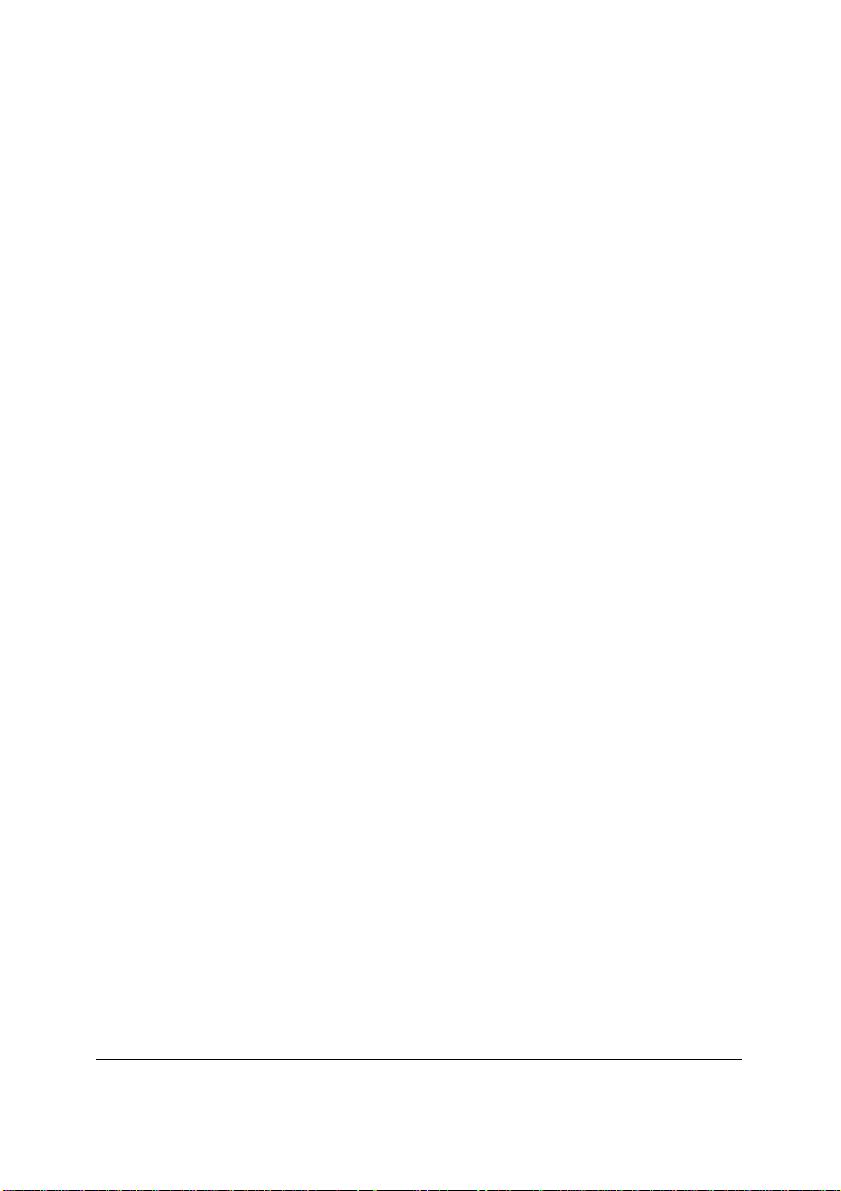
5. KASPERSKY ANTI-VIRUS UPDATER ...............................66
5.1. URČENÍ PROGRAMU OBNOVOVÁNÍ ............................................. 66
5.2. JAK SPUSTIT A ZASTAVIT KASPERSKY ANTI-VIRUS UPDATER ............. 67
5.3. POPIS ROZHRANÍ PROGRAMU KASPERSKY AV UPDATER................... 67
5.3.1.1. Okno “Vítejte”Kaspersky AV Updater..............................68
5.3.2. Okno “Spojení”
.........................................................................68
5.3.2.1. Nastavení aktualizace z Internetu...................................70
5.3.2.1.1. Nastavení adresy .............................................................................70
5.3.2.1.2. Nastavení parametrů spojení s poskytovatelem služeb Internetu...71
5.3.2.2. Aktualizace z lokální složky...............................................75
5.3.2.3. Výběr objektů pro aktualizaci...........................................76
5.3.3. Okno “Volby”
............................................................................77
5.3.4. Proces aktualizace pokračuje po stisknutí tlačítka Další.
Okno “Načítání aktualizací”
5.3.5. Okno “Dokončení”
...................................................................78
....................................................................79
6. KASPERSKY ANTI-VIRUS CONTROL CENTRE .................80
6.1. K JAKÉMU ÚČELU SE POUŽÍVÁ KASPERSKY ANTI-VIRUS CONTROL CENTRE
80
6.2. SPUŠTĚNÍ KASPERSKY AV CONTROL CENTRE ............................... 81
6.3. OVLÁDACÍ PANEL KASPERSKY AV CONTROL CENTRE ...................... 83
6.3.1. Tabulka “Úlohy”
........................................................................83
6.3.1.1. Okno “Vlastnosti”...............................................................89
6.3.1.1.1. Okno vlastností úloh programu Kaspersky AV Scanner ...................89
6.3.1.1.2. Okno vlastností úloh programu Kaspersky AV Monitor....................90
6.3.1.1.3. Okno vlastností úloh programu Kaspersky AV Updater ...................92
6.3.2. Tabulka “Komponenty”
6.3.3. Tabulka “Nastavení”
...........................................................93
................................................................94
6.3.3.1. Kategorie “Bezpečnost” ....................................................97
6.3.3.2. Kategorie “Poplachy”.........................................................99
6.3.3.2.1. Poslat mail pomocí SMTP...............................................................101
6.3.3.2.2. Poslat mail pomocí MAPI ...............................................................102
6.3.3.3. Kategorie Dálková správa...............................................103
6.3.3.3.1. Nastavení bezpečnosti dálkové správy ..........................................104
6.3.3.3.2. Nastavení portů pro dálkovou správu............................................105
6.3.3.4. Kategorie "Karanténa" ....................................................105
6.3.3.5. Kategorie “Přizpůsobit” ...................................................107
6.3.3.5.1. Nastavení zvukových efektů ..........................................................107
6.3.3.5.2. Nastavení barvy.............................................................................108
6.3.4. Tabulka "Karanténa"
..............................................................109
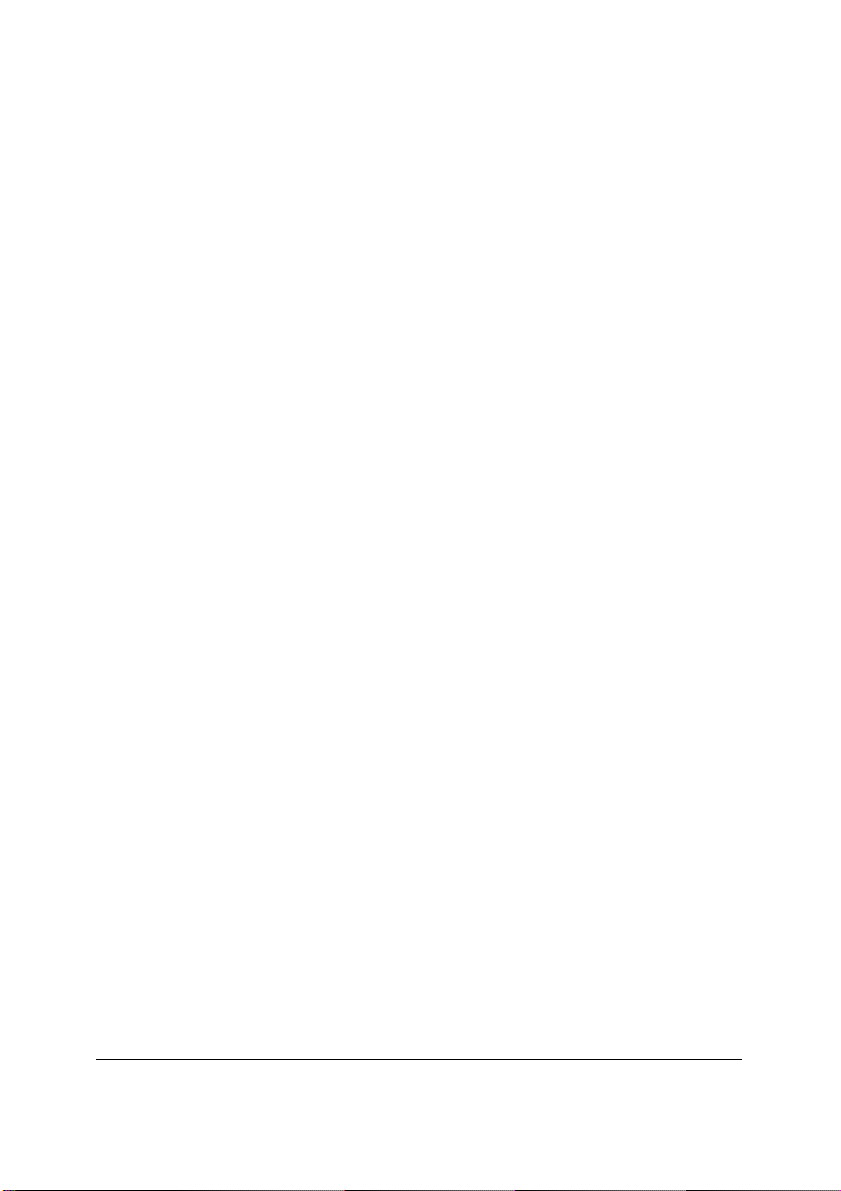
6.4. PRŮVODCE VYTVOŘENÍ NOVÉ ÚHLOHY .......................................114
6.4.1. Okno “Úlohy”
6.4.2. Okno “Plánování” pro úlohu Kaspersky AV Monitor
6.4.3. Okno “Plánování” pro úlohy Kaspersky AV Scanner и
Kaspersky AV Updater
6.4.3.1. Úloha Spustit při události................................................118
6.4.3.2. Spuštění úlohy při podmínce..........................................118
6.4.3.3. Start úlohy každou hodinu .............................................120
6.4.3.4. Start úlohy každý den .....................................................121
6.4.3.5. Start úlohy každý týden..................................................122
6.4.3.6. Start úlohy každý měsíc..................................................123
6.4.4. Okno “Poplachy”
6.4.5. Okno “Účet uživatele”
6.4.6. Nas avení
6.4.6.1. Okno "Nastavení" pro úlohy programu Kaspersky AV
Scanner a Kaspersky AV Monitor...................................................126
7. KASPERSKY REPORT VIEWER ......................................127
7.1. URČENÍ FUNKCE KASPERSKY REPORT VIEWER .............................127
7.2. STARTOVÁNÍ KASPERSKY REPORT VIEWER .................................127
7.3. POPIS OVLÁDACÍHO PANELU KASPERSKY REPORT VIEWER...............128
8. TREE CHART..................................................................131
t
..........................................................................114
..........116
.........................................................................116
....................................................................124
............................................................124
.................................................................................125
8.1. CO JE TREE-CHART .............................................................131
8.2. STROM NASTAVENÍ ..............................................................131
8.3. TYPY OVLÁDACÍCH PRVKŮ......................................................132
8.3.1. Zaškrtávací okénko
8.3.2. Tlačítka voleb
8.3.3. Tex ové pole
t
8.3.4. Pole zadávání cesty
8.3.5. Vstupní pole pro definici čísla
8.3.6. Roletové menu
8.4. INDIKÁTORY OVLADAČŮ ........................................................136
9. KASPERSKY ANTI-VIRUS SCRIPT CHECKER................138
9.1. K JAKÉMU ÚČELU SE POUŽÍVÁ .................................................138
9.2. PRINCIPY FUNGOVÁNÍ PROGRAMU ............................................138
10. DODATEK A. DODATEČNÉ ZPŮSOBY KONTROLY ..........141
................................................................132
..........................................................................133
...........................................................................134
...............................................................134
...............................................135
.......................................................................135
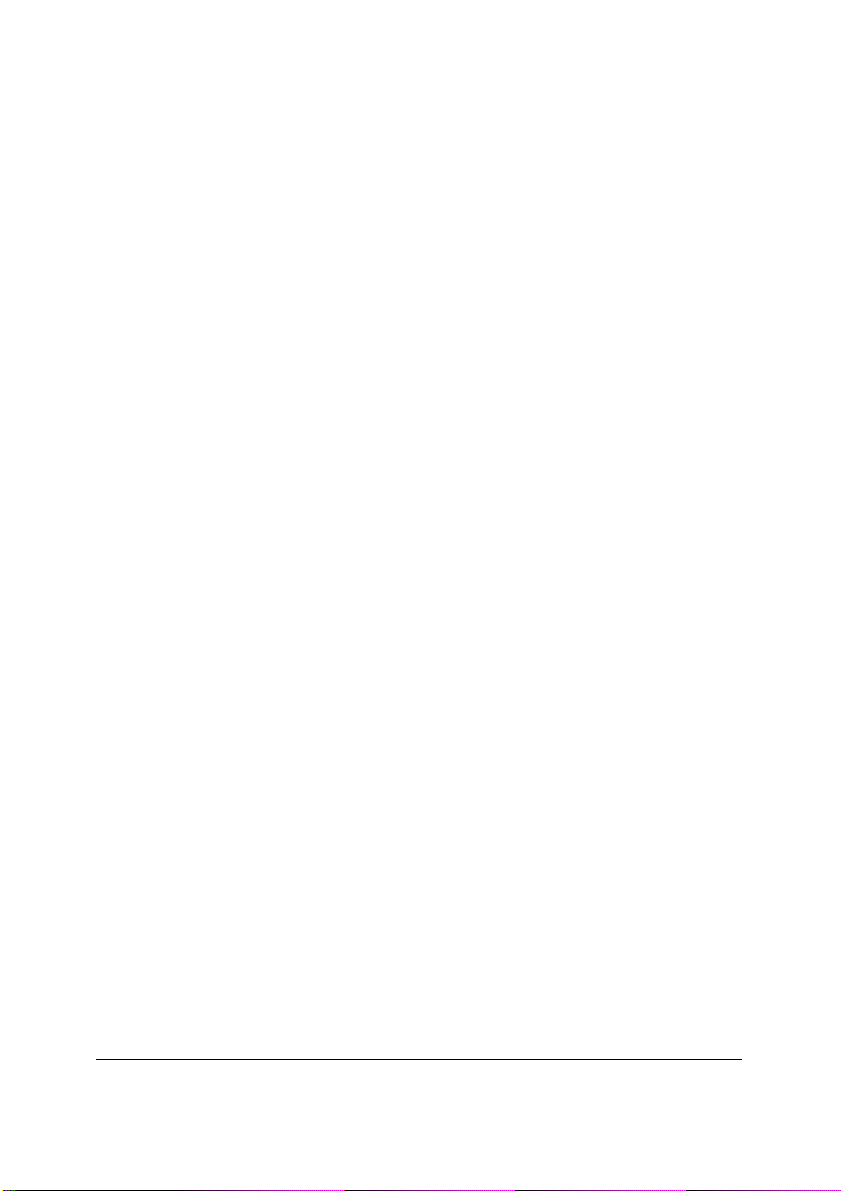
10.1. HEURISTICKÉ SKENOVÁNÍ ...................................................141
10.2. HLOUBKOVÉ SKENOVÁNÍ .....................................................143
11. DODATEK B. GLOSÁŘ ....................................................144
12. DODATEK С. KASPERSKY LAB LTD................................148
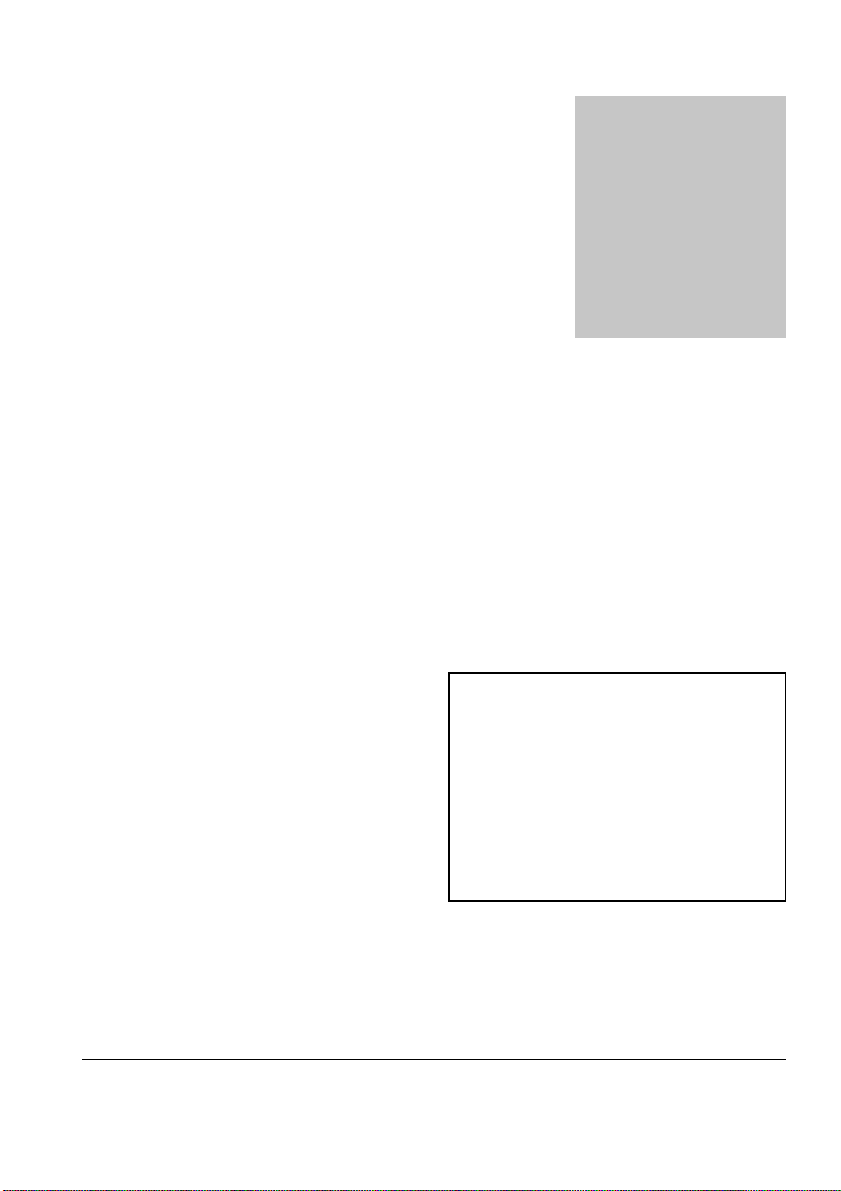
1. Kaspersky Anti-Virus
for Microsoft NT Server
1.1. Programová sada
Co je Kaspersky Anti-Virus for Microsoft NT Server?
Kapitola
1
Softwarový balík Kaspersky Anti-VirusTM
for Microsoft NT Server (Kaspersky AV
for Microsoft NT Server) je navržen pro
ochranu počítačů s nainstalovaným
operačním systémem Windows.
V balíku jsou zahrnuty následující
produkty:
• Kaspersky Anti-Virus Scanner – program pro kontrolu počítače na
přítomnost virů na vyžádání uživatele a v případě detekce i jejich
odstranění.
• Kaspersky Anti-Virus Monitor – rezidentní antivirový monitor
Pozor! Každý den se objevují
nové viry, proto je velice důležité
aktualizovat virové databáze
minimálně jednou týdně
(podrobné informace viz níže).
Nezapomeňte aktualizovat virovou
databázi ihned po instalaci
produktu na počítač!
6
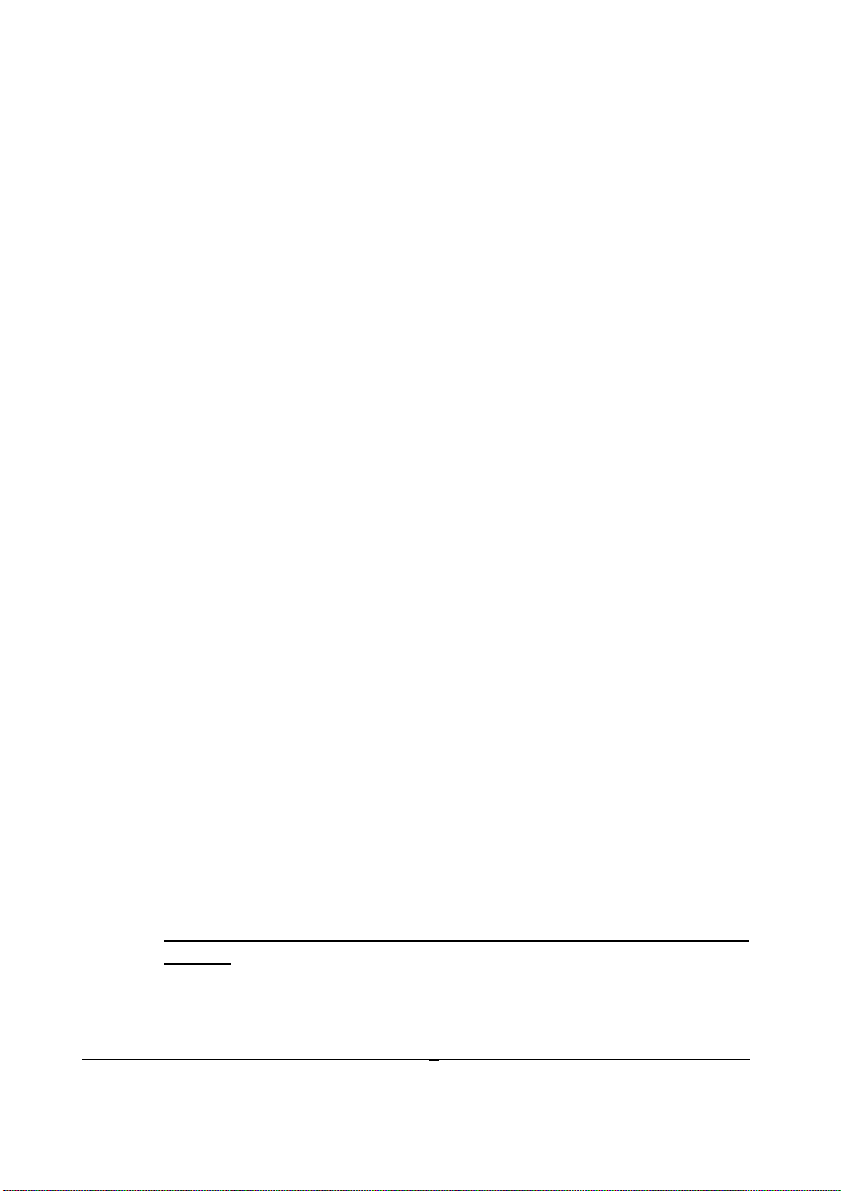
KASPERSKY ANTI-VIRUS FOR WORKSTATION
umožňující kontrolovat přítomnost virů ve všech souborech, které
jsou na počítači spouštěny či otevírány.
• Kaspersky Anti-Virus Updater – program aktualizace antivirových
databází. Antivirové databáze používá při hledání virů Kaspersky AV
Scanner a Kaspersky AV Monitor. Kaspersky Lab každodenně
aktualizuje antivirové databáze o informace o nových virech a
aktualizace vystavuje na Internetu, odkud je stahuje aktualizační
program.
• Kaspersky Anti-Virus Script Checker – program chrání počítač
před script-viry a červy, které jsou spouštěny přímo z paměti
počítače.
• Kaspersky Anti-Virus Control Centre – programové rozhraní pro
celou sadu programových komponent. Kaspersky AV Control Centre
je navrženo pro správu instalací a updatů programových komponent,
k plánování automatických operací, spouštění aplikací a kontrolu
výsledků.
• Kaspersky Report Viewer – program umožňuje prohlížet si reporty
generované ostatními programy balíku.
Softwarový balínk Kaspersky Anti-Virus for Microsoft NT Server umožňuje
antivirovou kontrolu všech místních i síťových disků. Tuto kontrolu může provádět
Kaspersky Anti-Virus Scanner a/nebo Kaspersky Anti-Virus Monitor.
Správce sítě může dálkově řídit komponenty softwarového balíku Kaspersky Anti-
Virus pomocí programu pro vzdálenou správu Kaspersky Administration Kit.
1.2. Novinky ve verzi 4.0
V čem se liší od předchozích verzí?
Verze programového balíku Kaspersky Antivirus for Microsoft NT Server popsaná
v tomto manuálu se od předchozích verzí odlišuje následujícími novinkami:
• Optimalizace architektury Kaspersky AV Scanner a Kaspersky AV
Monitor. Rozdělení programů na dvě části – funkční část a rozhraní –
umožňuje programům pracovat i při vypnuté části rozhraní. Při
vypnutí se uvolňuje dodatečná operační paměť, čímž se urychluje
činnost uživatelských aplikací.
7
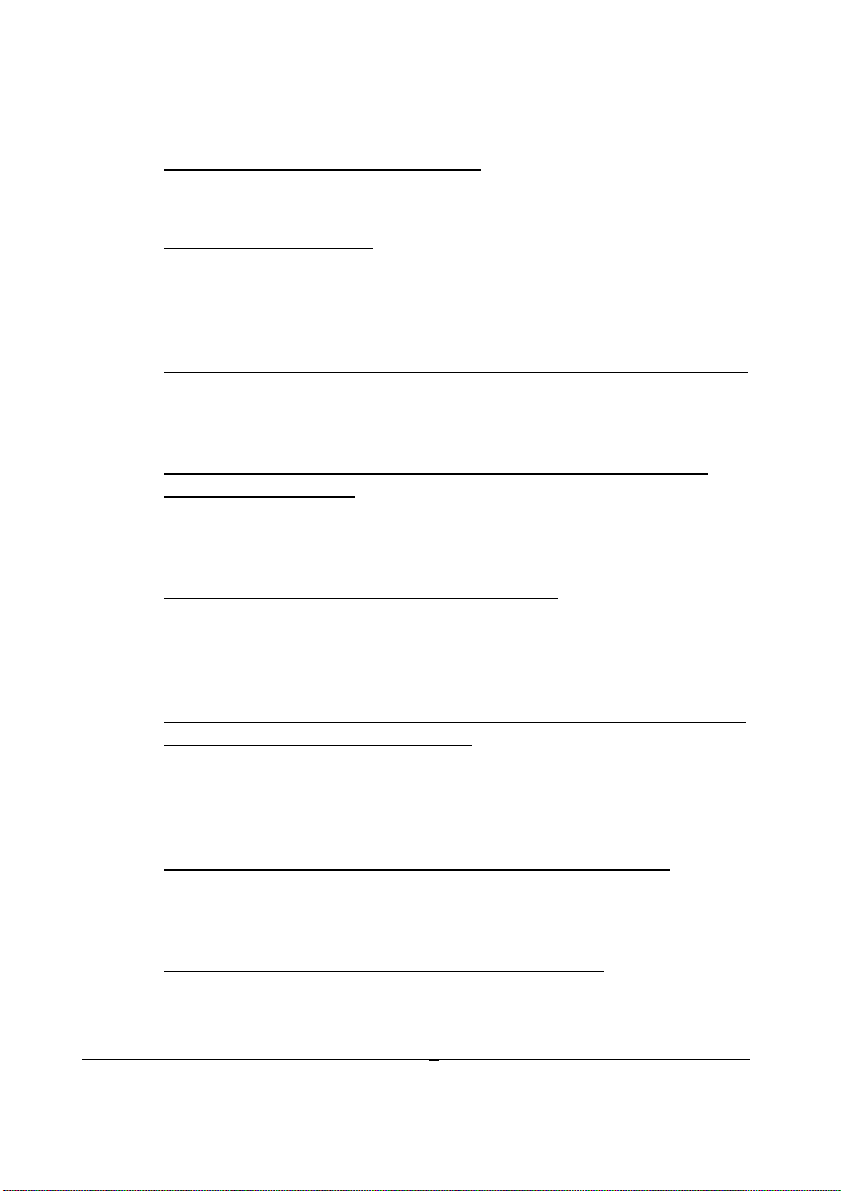
KASPERSKY ANTI-VIRUS FOR WORKSTATION
• Zdokonalení uživatelského rozhraní. Změny se týkají zejména grafiky:
symbolů zobrazovaných na panelu nástrojů, obrázků při spuštění a
v průběhu činnosti.
• Zdokonalení instalátoru
. Pokud jste před spuštěním měli na počítači
nainstalovány programy Kaspersky AV Control Centre a/nebo
Kaspersky AV Updater, umožní instalátor zachovat jejich nastavení
(viz sekce 2.2.1.2). Při práci ve Windows NT/2000 se program
Kaspersky AV Monitor spouští jako systémová služba.
• Rozšíření možnosti ovládat antivirový skener z příkazového řádku
.
Do seznamu klíčů příkazového řádku pro spuštění programu
Kaspersky AV Scanner byly doplněny další, které umožňují pružně
nastavovat oblast kontroly z příkazového řádku (viz 3.2).
• Uvedení jednotného programu Kaspersky AV Monitor pro OS
Windows 9x/NT/2000. Byly odstraněny rozdíly mezi verzemi
programu Kaspersky AV Monitor pro různé operační systémy. Změna
technologie zachycení operací s infikovanými objekty podstatně
zvýšila stabilitu činnosti OS.
• Větší možnosti práce s infikovanými archívy.
Do programů Kaspersky
AV Scanner a Kaspersky AV Monitor byly doplněny možnosti pro
práci s infikovanými archivy, díky čemuž je možné uchovat
obnovitelná data i v režimu odstranění infikovaných objektů (viz
3.4.2.2).
• Doplnění možnosti léčit poštovní databáze MS Outlook Express a
objekty, které OS spouští při startu. Z programu Kaspersky AV
Scanner je možné viry v poštovních databázích MS Outlook Express
nejen objevit, ale i odstranit (viz sekce 3.4.1.2). Pokud je pro práci
s objekty, které OS spouští při startu, zvoleno odstranění infikovaných
souborů, odstraní program spolu s objektem také jeho spouštěcí kód.
• Doplnění možnosti kontroly paměti spuštěných programů
. Kaspersky
AV Monitor tuto kontrolu provádí okamžitě po spuštění a vždy po
obnově antivirových databází počítače. V případě, že infikovanou
paměť programu vyléčit nelze, bude tento program povinně ukončen.
• Doplnění možnosti obnovy programových modulů
. Program
Kaspersky AV Updater umožňuje nejen obnovu antivirových
databází, ale i programových komponentů balíku programů. Není
nutné nijak měnit nastavení, s výjimkou zaškrtnutí políčka obnovy
8
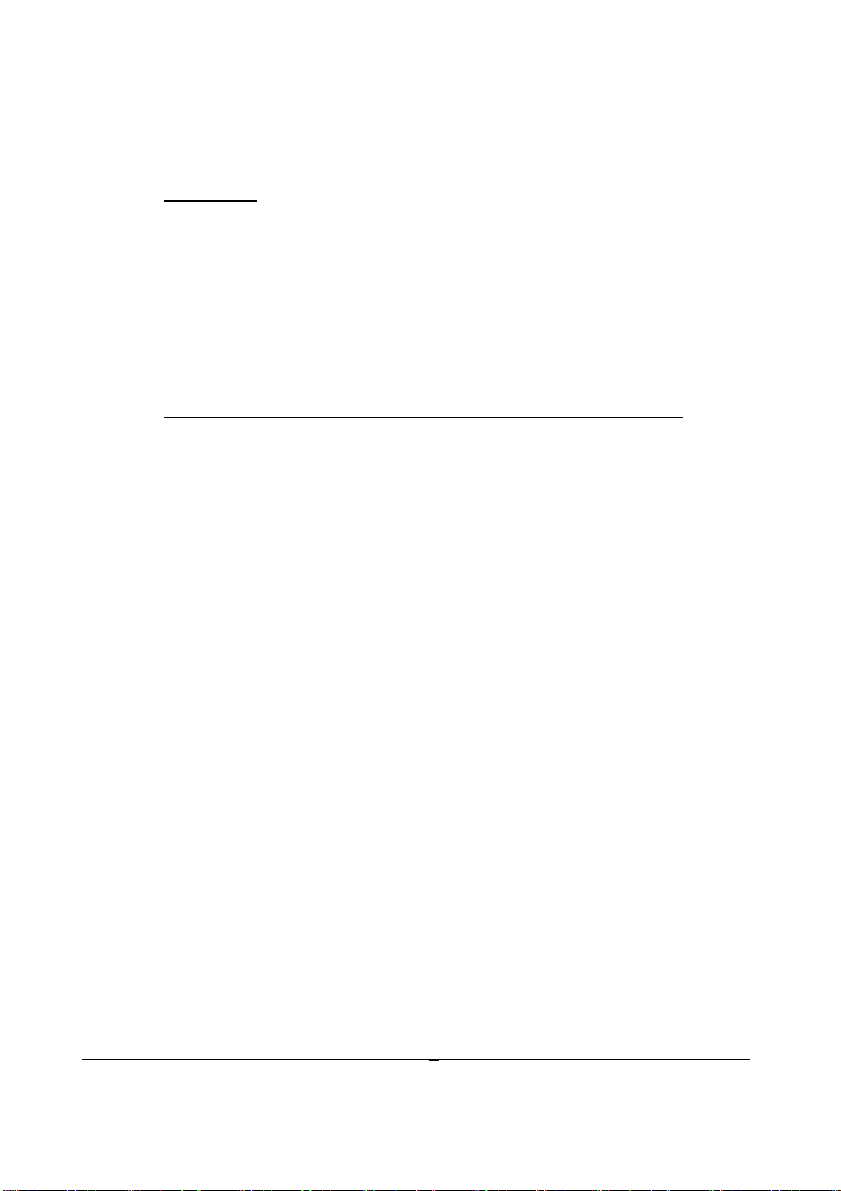
KASPERSKY ANTI-VIRUS FOR WORKSTATION
programových modulů (viz sekce 5.3.2).
• Karanténa
infikovaných souborů a jejich umístění do „karantény“, zvláštní složky,
ze které lze poté infikované soubory obnovovat. Spolu s režimem
odstranění infikovaných objektů, jejichž léčba nebyla úspěšná, tento
mechanismus poskytuje úplnou ochranu počítače před viry a před
ztrátou dat, která lze obnovit (viz sekce 6.3.3.4, 6.3.4). Režim
přesunutí infikovaných souborů do karantény je dostupný pouze
tehdy, jsou-li spuštěny programy Kaspersky AV Monitor a Kaspersky
AV Scanner pod programem Kaspersky AV Control Centre.
• Zjednodušení postupů pro práci se záchrannými disketami
postup kontroly a léčení systému souborů počítače spustí
automaticky po vložení první diskety ze sady návratových disket (viz
kapitola 10).
. Vytvořili jsme mechanismus snadného kódování
1.3. Distribuční sada
Distribuční sada. Licenční prohlášení. Registrační
karta.
. Nyní se
1.3.1. Distribuční sada
Distribuční sada obsahuje následující položky:
• Zapečetěná obálka s instalačním CD obsahujícím soubory
softwerového produktu.
• Uživatelský manuál
• Klíčová disketa nebo key-soubor zapsaný na instalačním CD
• Registrační karta (s uvedením sériového čísla produktů)
• Licenční prohlášení
9

KASPERSKY ANTI-VIRUS FOR WORKSTATION
! Před otevřením krabičky s instalačním CD (nebo disketami ) přečtěte
pečlivě Licenční prohlášení.
1.3.2. Licenční prohlášení
Licenční prohlášení je právní smlouva mezi Vámi a Kaspersky Lab Ltd. Tato
smlouva specifikuje práva a podmínky Vaší smlouvy ohledně užití Vámi
zakoupeného produktu
Čtěte, prosím, pečlivě licenční prohlášení!
Jestliže nesouhlasíte s podmínkami specifikovanými Licenční smlouvou, můžete
vrátit krabici s produktem "Kaspersky Anti-Virus" distributorovi, od kterého jste
produkt zakoupili a bude Vám vrácena zaplacená částka za předpokladu, že jste
neotevřeli krabičku s instalačním CD.
Porušením přelepky na krabičce s instalačním CD plně akceptujete podmínky
Licenčního prohlášení.
1.3.3. Registrační karta
Vyplňte, prosím, přiloženou registrační kartičku – Vaše celé jméno, adresu,
telefonní číslo, případně e-mailovou adresu a zašlete ji distributorovi.
Informujte distributora, pokud došlo ke změnám v adrese, e-mailu nebo tel. čísle.
Registrační karta je dokument, který Vám zaručuje statut registrovaného uživatele.
To znamená, že máte nárok na technickou podporu po celou dobu Vaší
přeplacené licence. Dále je uživatel informován o všech novinkách a nových
produktech firmy Kaspersky Lab Ltd.
1.4. Přehled dokumentace
Témata, která jsou a nejsou obsažena v této
dokumentaci.
Tato dokumentace obsahuje informace nezbytné pro instalaci, nastavení a
spuštění produktu. Základní koncepce produktu a jeho využití je zde také popsáno.
10
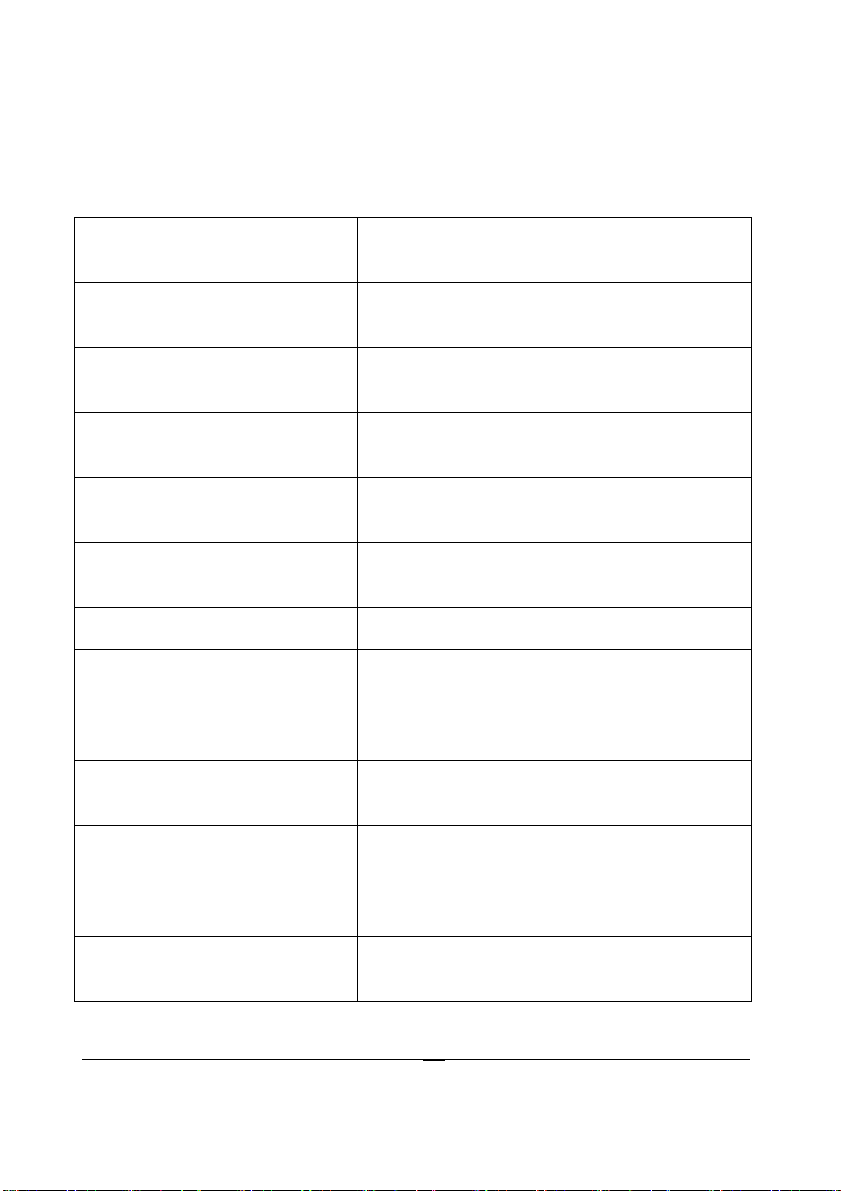
KASPERSKY ANTI-VIRUS FOR WORKSTATION
Dále jsou přidána doporučení pro nastavení produktu.
Dokumentace obsahuje následující oddíly.
Kaspersky Anti-Virus for
Microsoft NT Server
Základní informace o produktu, distribuční
sadě a struktuře manuálu.
Instalace programu Systémové požadavky a popis postupu při
setupu.
Kaspersky Anti-Virus
Scanner
Kaspersky Anti-Virus
Monitor
Kaspersky Anti-Virus
Manuál k programu Kaspersky Anti-Virus
Scanner
Manuál k programu Kaspersky Anti-Virus
Monitor
Manuál k programu Kaspersky AV Updater
Updater
Kaspersky Anti-Virus
Control Centre
Manuál k programu Kaspersky AV Control
Centre
Kaspersky Report Viewer Manuál k programu pro prohlížení zpráv
Strom nastavení Popis principů fungování speciálního
prostředku pro nastavení programů
Kaspersky AV Scanner, Kaspersky AV
Monitor a Kaspersky AV Updater.
Kaspersky Anti-Virus
Script Checker
Manuál k programu Kaspersky Anti-Virus
Script Checker
Dodatek A. Dodatečné režimy
kontroly
Popis dodatečných režimů kontroly:
heuristická analýza, mechanismus
hloubkového skenu, rozbalení archivů a
zapakovaných spustitelných souborů.
Dodatek B. Glosář Seznam termínů použitých v této
dokumentaci.
11
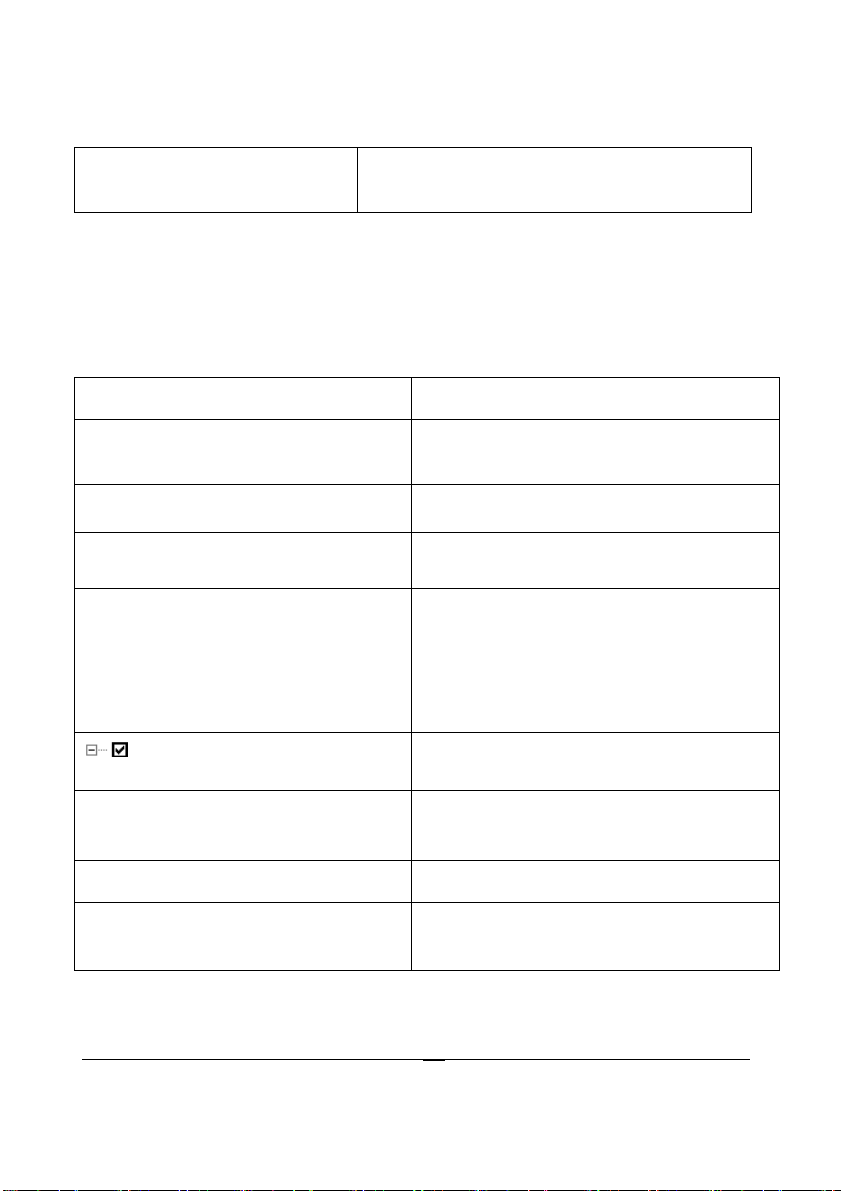
KASPERSKY ANTI-VIRUS FOR WORKSTATION
Dodatek С. Kaspersky Lab
Ltd.
Základní informace o firmě Kaspersky Lab
Ltd. Kontaktní informace.
1.5. Poznámky
Jak jsou označeny odlišné části dokumentace
Textová dokumentace je formátována odlišně v závislosti na významu a definicích.
Vzhled textu Význam
Tučný text Názvy menu a položek, tabulek a jejich
elementů apod
! Poznámka.
#
Pozor!
$ Provedení akce,
1 Krok 1.
2 …
Dodatečná informace.
Velice důležitá informace.
Posloupnost kroků prováděných
uživatelem.
Jméno řídícího elementu—
funkce řídícího elementu.
• Položka 1.
• Položka 2.
[key] – klíčová funkce. Příkazové řádky.
Text vkládaný
uživatelem.
Popis nabídky voleb.
Seznam položek.
Text, vkládaný uživatelem na klávesnici.
12
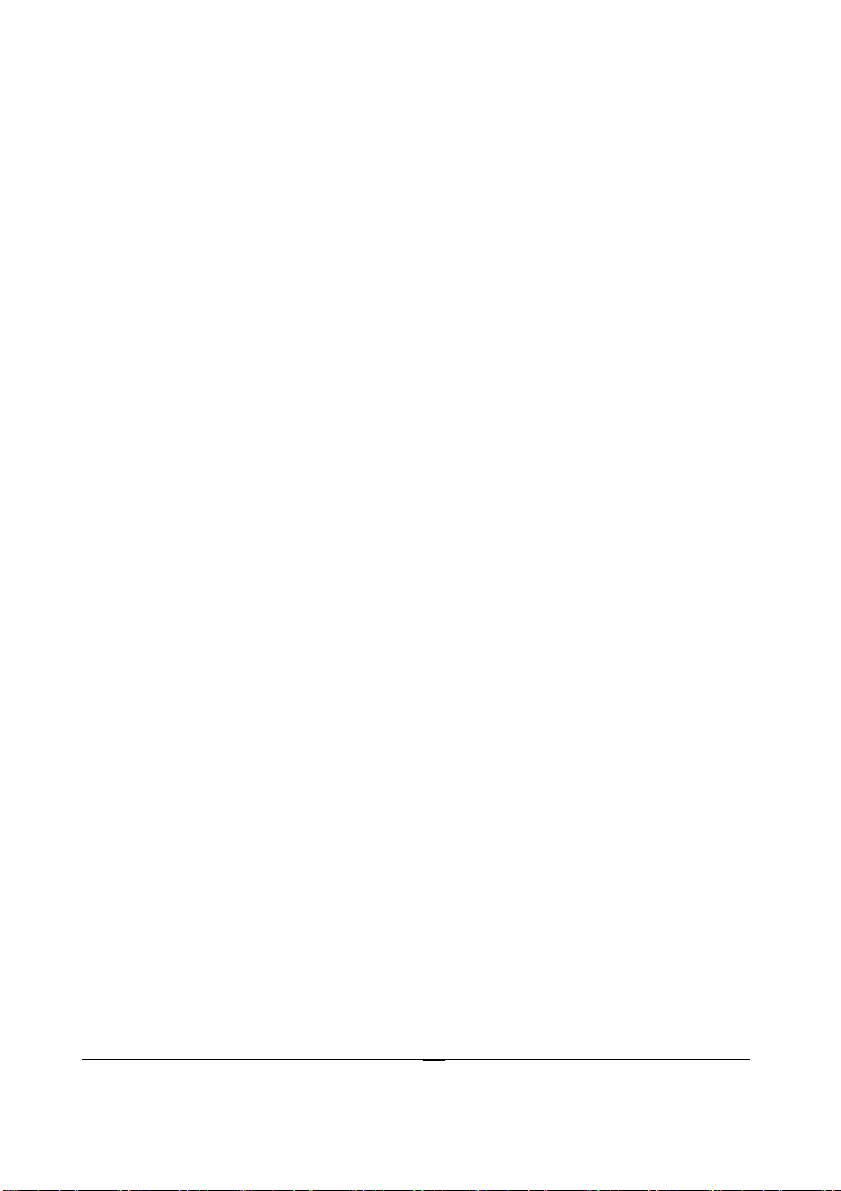
KASPERSKY ANTI-VIRUS FOR WORKSTATION
1.6. Podpora registrovaným uživatelům
Služby poskytované registrovaným uživatelům.
Kaspersky Lab Ltd. nabízí svým legálním uživatelům rozsáhlý sortiment služeb,
které dovolují zvětšit efektivnost použití Kaspersky Anti-Virus.
Pokud se zaregistrujete, budou Vám poskytnuty po dobu Vaší předplacené licence
následující služby:
• Denní aktualizace antivirových databází
• Zdarma nové verze produktů
• Konzultace spojené s instalací, nastavením a používáním tohoto
programového produktu, které mohou být poskytnuty telefonicky, emailem nebo osobně v naší kanceláři
• Informování o vydání nových programových produktů Kaspesky Lab
Ltd a také o nově zjištěných virech ve světě (tato služba se poskytuje
předplatným uživatelům služby zpráv "Kaspersky Lab Ltd.")
! Výrobce neposkytuje informace o fungování a užívání operačních
systémů a jiných technologií.
13
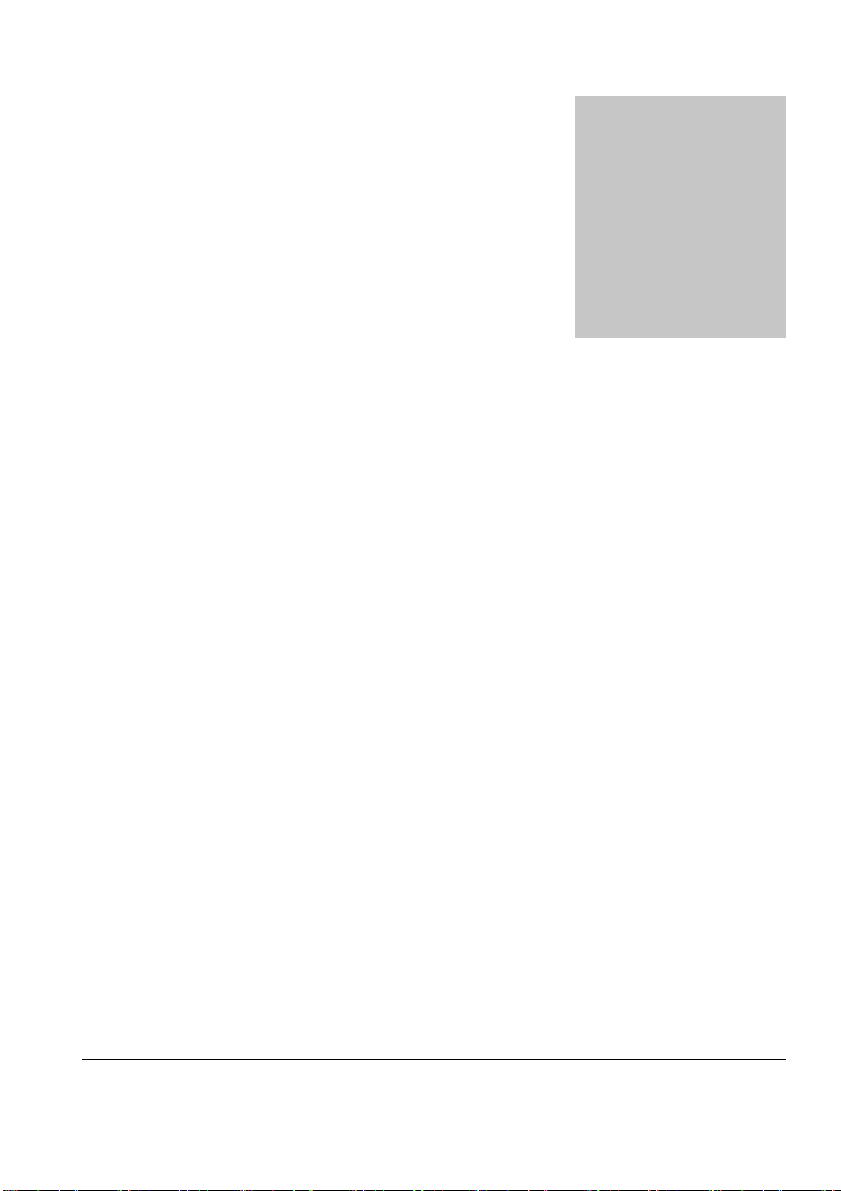
Kapitola
2
2. Instalace
2.1. Požadavky na hardware a software
Systémové požadavky na instalaci programu.
Aby byl program plně funkční, musí počítač splňovat následující systémové
požadavky:
1. Procesor řady Pentium.
2. Nainstalovaný operační systém Windows 95/98/Me, Windows NT 4.0
Microsoft NT Server (Intel) s nainstalovaným balíčkem ServicePack 3
nebo Windows 2000 Professional.
3. Při práci s operačními systémy Windows NT 4.0 Microsoft NT Server
nebo Windows 2000 je vhodné, aby měl lokální počítač práva
správce.
4. Při práci s operačními systémy Windows 95/98/NT 4.0 Microsoft NT
Server musí být na počítači nainstalován program Microsoft Internet
Explorer (IE) verze 4.01 (SP2) nebo vyšší.
5. Minimálně 32 МB operační paměti.
6. Minimálně 25 МB prostoru na pevném disku.
Kromě toho je nutné nastavit rozlišení monitoru minimálně na 800 x 600, zvolit
malé písmo a správně nastavit systémové datum.
14
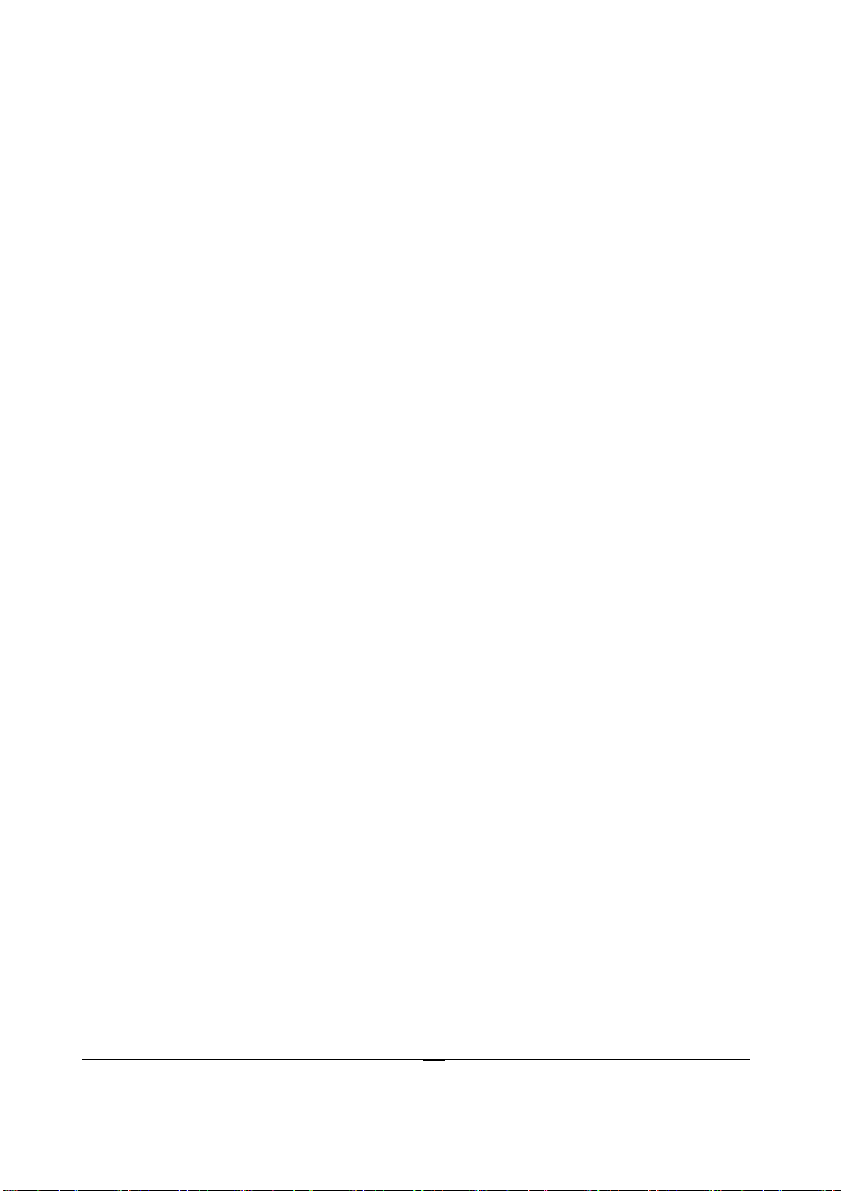
INSTALACE
2.2. Instalace
Postup instalace programového balíku na vašem
počítači. Různé varianty instalace.
Pro instalaci programového produktu spusťte program Setup.exe na instalačním
CD. Instalační program funguje v dialogovém režimu. Každé okno obsahuje určitý
soubor tlačítek pro řízení procesu instalace. Stručné vysvětlení významu hlavních
typů tlačítek:
• OK – povolení akce;
• Storno – zrušení akce;
• Další – postup o krok vpřed;
• Zpět – postup o krok dozadu.
! Před instalací programu Kaspersky Anti-Virus se doporučuje zavřít
všechny spuštěné programy.
2.2.1.1. První instalace
Krok 1. Všeobecné informace
První Okno průvodcem instalace (Obr. 1) obsahuje obecné informace o
programovém balíku Kaspersky Anti-Virus for Microsoft NT Server.
Krok 2. Licenční prohlášení
Okno Licenční prohlášení (Obr. 2) obsahuje text licenčního prohlášení.
Přečtěte si ho a pokud souhlasíte s jeho podmínkami, stiskněte tlačítko Ano.
V opačném případě stiskněte tlačítko Ne a přerušte proces instalace.
15
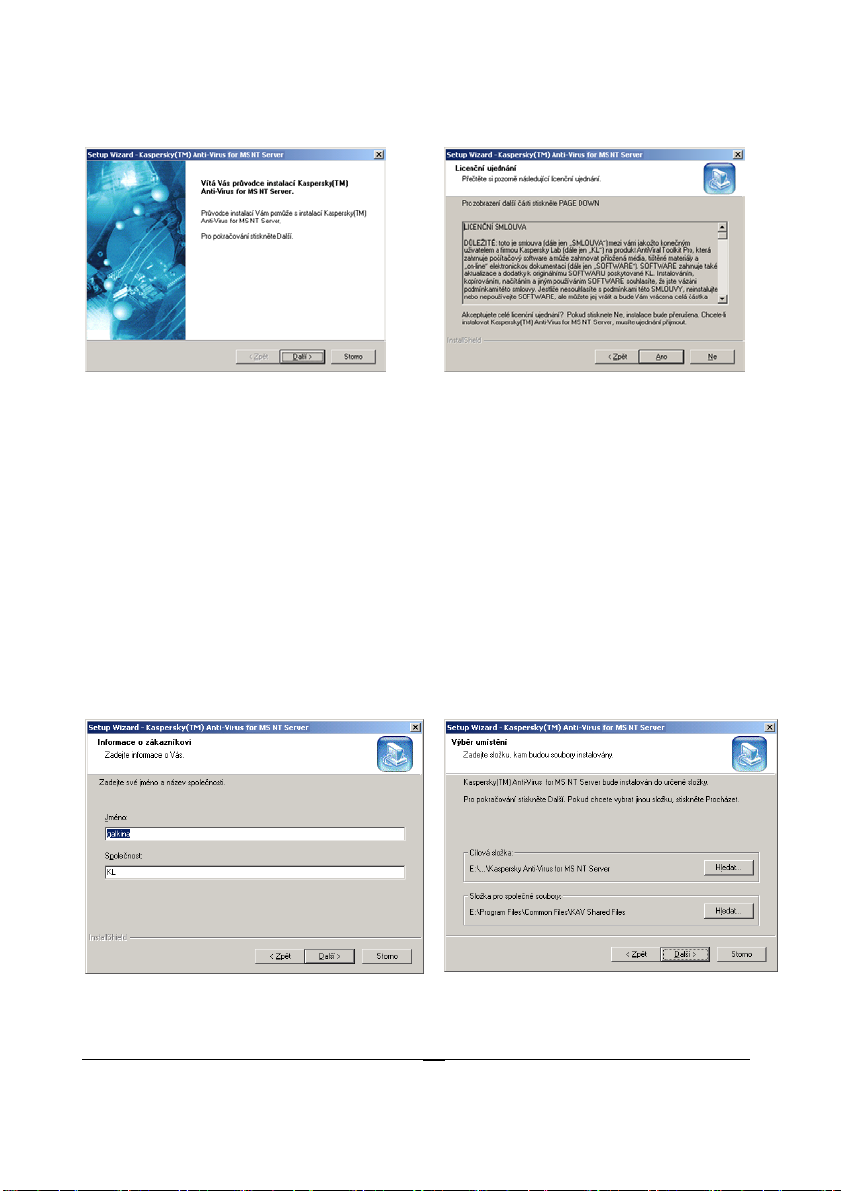
INSTALACE
Obrázek 1. První Okno průvodce
instalací
Obrázek 2. Ok n o Licenč ní
prohlášení
Krok 3. Zadání informací o uživateli
V okně Informace o zákazníkovi (Obr. 3) zadejte informace o uživateli. Do
pole Jméno zadejte jméno uživatele, do pole Společnost — název
společnosti. Tyto informace se implicitně načítají z registru Windows.
Krok 4. Výběr složky pro instalaci
V okně Výběr umístě ní (Obr. 4) vyberte složku, do které budou umístěny
součásti Kaspersky Anti-Virus for Microsoft NT Server. Ve skupině Cílová složka
se zadává složka pro komponenty a ve skupině Složka sdílených souborů – pro
sdílené soubory všech komponentů. Volba složky se provádí pomocí tlačítka
Procházet.
Obrázek 3. Okno Informace o
zákazníkovi
Obrázek 4. Okno Výběr umístě ní
16

INSTALACE
Krok 5. Vložení názvu skupiny programů do menu Start\Programy
V okně Výběr programové
složky (Obr. 5) zvolte název složky
pro standardní menu Programy, kam
bude umístěna ikona pro spuštění
programů Kaspersky Anti-Virus for
Microsoft NT Server. Stiskněte tlačítko
Další.
Obrázek 5. Okno Výběr programové
složky
Krok 6. Volba typu instalace
V okně Typ instalace (Obr. 6) zvolte jeden ze tří typů instalace:
Vlastní Ze seznamu můžete zvolit soubor instalovaných komponentů.
Minimální Nainstalují se pouze nezbytné komponenty programu, jako
Kaspersky Anti-Virus Scanner, Kaspersky Anti-Virus Monitor,
antivirové databáze a aktualizační program.
Typická Nainstalují se všechny komponenty balíku Kaspersky Anti-
Virus.
Krok 7. Výběr instalovaných součástí programu Kaspersky Anti-Virus
Pokud jste zvolili Vlastní instalaci, je nutné v okně Vybrat komponenty
(Obr. 7) vybrat součásti, které budou instalovány.
Komponenty vyberete zaškrtnutím okénka vlevo od jejich názvu.
17
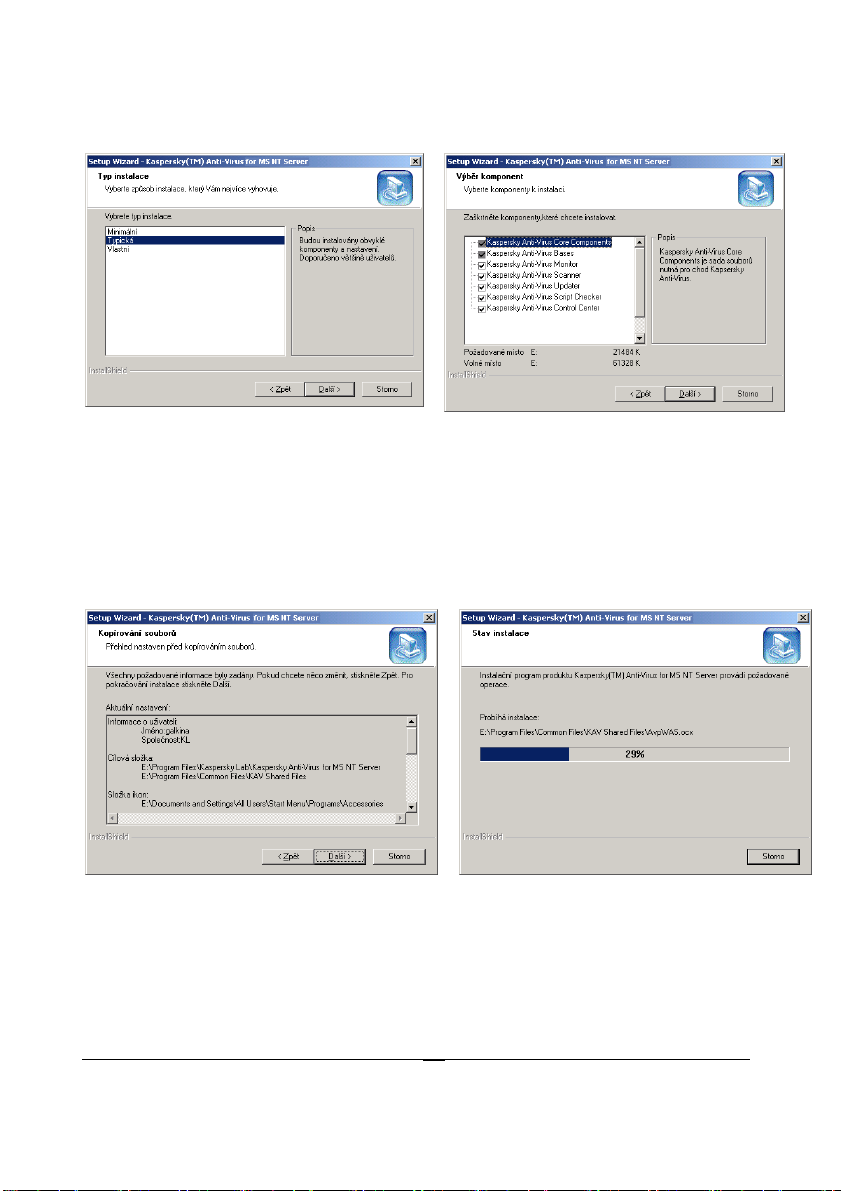
INSTALACE
Obrázek 6. Okno Typ instalace
Obrázek 7. Okno Vybrat komponenty
Krok 8. Kopírování souborů na pevný disk
V okně Kopírování souborů (Obr. 8) si přečtěte informace o instalaci.
V instalaci lze pokračovat stisknutím tlačítka Další. Ve chvíli, kdy se začnou
soubory kopírovat na pevný disk počitače, v okně Stav instalace (Obr. 9) se
zobrazuje průběh instalace.
Obrázek 8. Okno Kopírování souborů
Obrázek 9. Okno Stav instalace
Krok 9. Výběr složky pro uložení výsledných zpráv
V Nastavení Report Viewer (Obr. 10) je nutné určit složku, do které mají
být uloženy výsledné zprávy, generované součástmi balíku Kaspersky AV for
Microsoft NT Server.
18
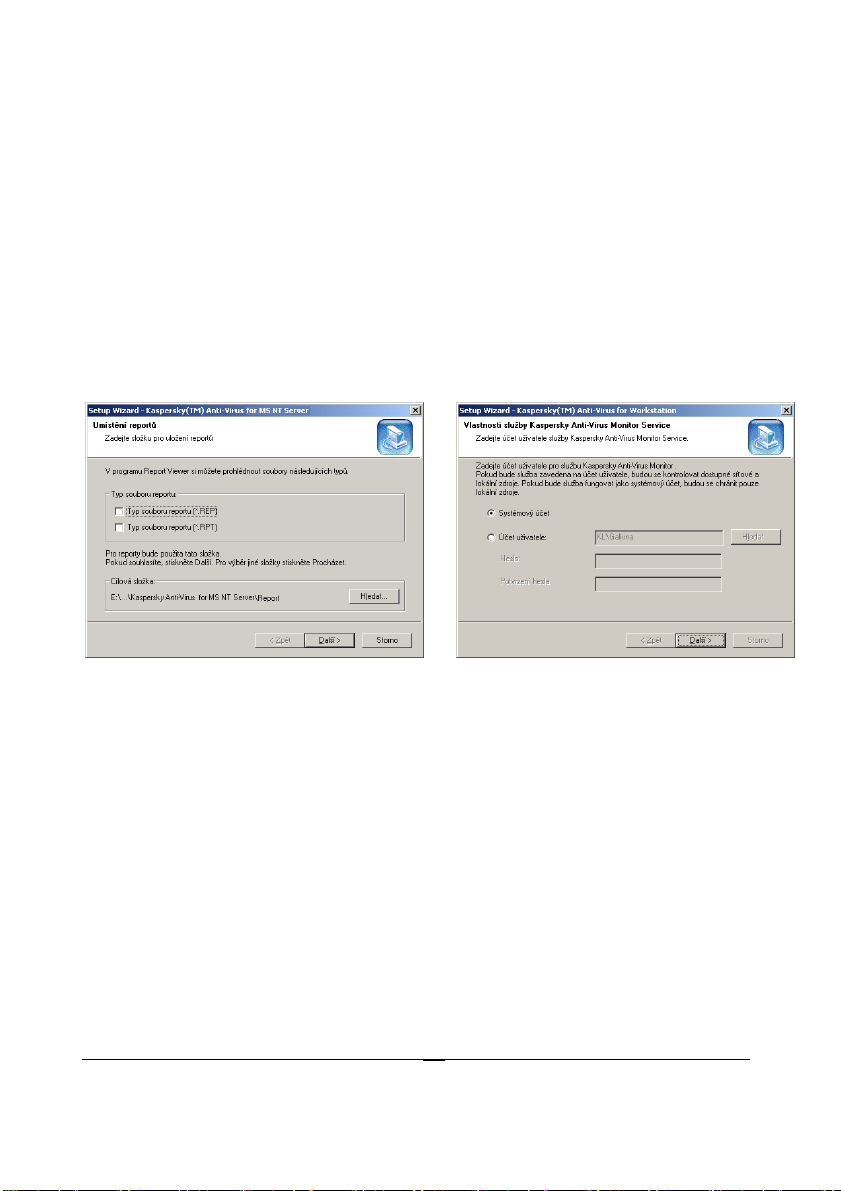
INSTALACE
Krok 10. Definujte účet, pod kterým bude spuštěna služba Kaspersky Anti-
Virus Monitor.
V dialogovém okně Kaspersky Anti-Virus Monitor Service Properties
(Vlastnosti služby Kaspersky Anti-virus Monitor) (Obr. 11) zadejte parametry účtu,
pod kterým bude spuštěna služba Kaspersky Anti-Virus Monitor. Použít můžete
následující účty:
Místní systémový účet – účet systému Windows;
Tento účet – účet uživatele, jehož parametry jsou zadány v polích napravo od této
volby.
Obrázek 10. Okno Nastavení Report
Viewer
Obrázek 11. Kaspersky Anti-Virus
Monitor Service Properties
Krok 11. Zadání hesla správce
V dialogovém okně Administration password (Heslo správce) (Obr. 12) zadejte
heslo pro dálkovou správu a řízení součástí softwarového balíku Kaspersky AntiVirus for Microsoft NT Server pomocí programu Kaspersky Administration Kit.
Krok 12. Určení cesty k souboru s klíčem
V okně Soubor Klíč (Obr. 13) musíte určit název souboru s klíčem a cestu k
němu.
Jestliže je soubor s klíčem umístěn ve složce setup, jeho jméno se automaticky
zobrazí v seznamu Seznam klíčů k instalaci.
Jestliže je soubor umístěn v jiné složce, stiskněte Př idat a zadejte jméno souboru
s klíčem a cestu v okně Vybrat soubor klíč. Pokud je to nutné, může být
19
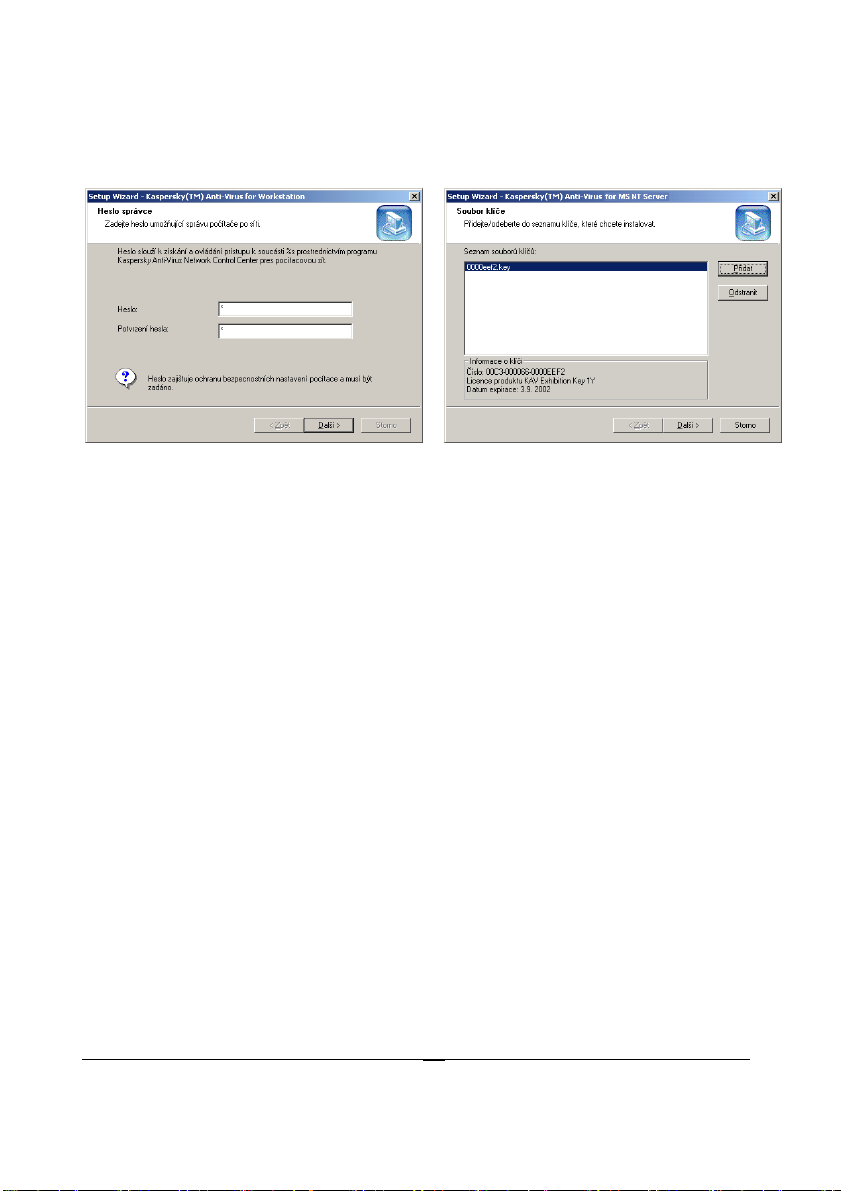
použito více klíčů najednou.
INSTALACE
Obrázek 12. Okno Administration
Obrázek 13. Okno Soubor Klíč
password
Soubor klíč je Váš osobní «klíč», který obsahuje všechny nezbytné pracovní
informace pro činnost programu Kaspersky Anti-Virus:
• Kontakt na prodejce této verze (název firmy, adresy, tel. čísla);
• Informace o podpoře (kdo a kde poskytuje podporu);
• Datum vydání verze;
• Název licence;
• Tabulka funkcí jednotlivých komponentů;
• Platnost licence.
Krok 13. Dokončení instalace
Po dokončení instalace balíku Kaspersky Anti-Virus for Microsoft NT Server se
objeví dialogové okno Completing Setup Wizard (Průvodce
dokončením instalace) (Obr. 15). Klepněte na tlačítko Finish (Dokončit).
20
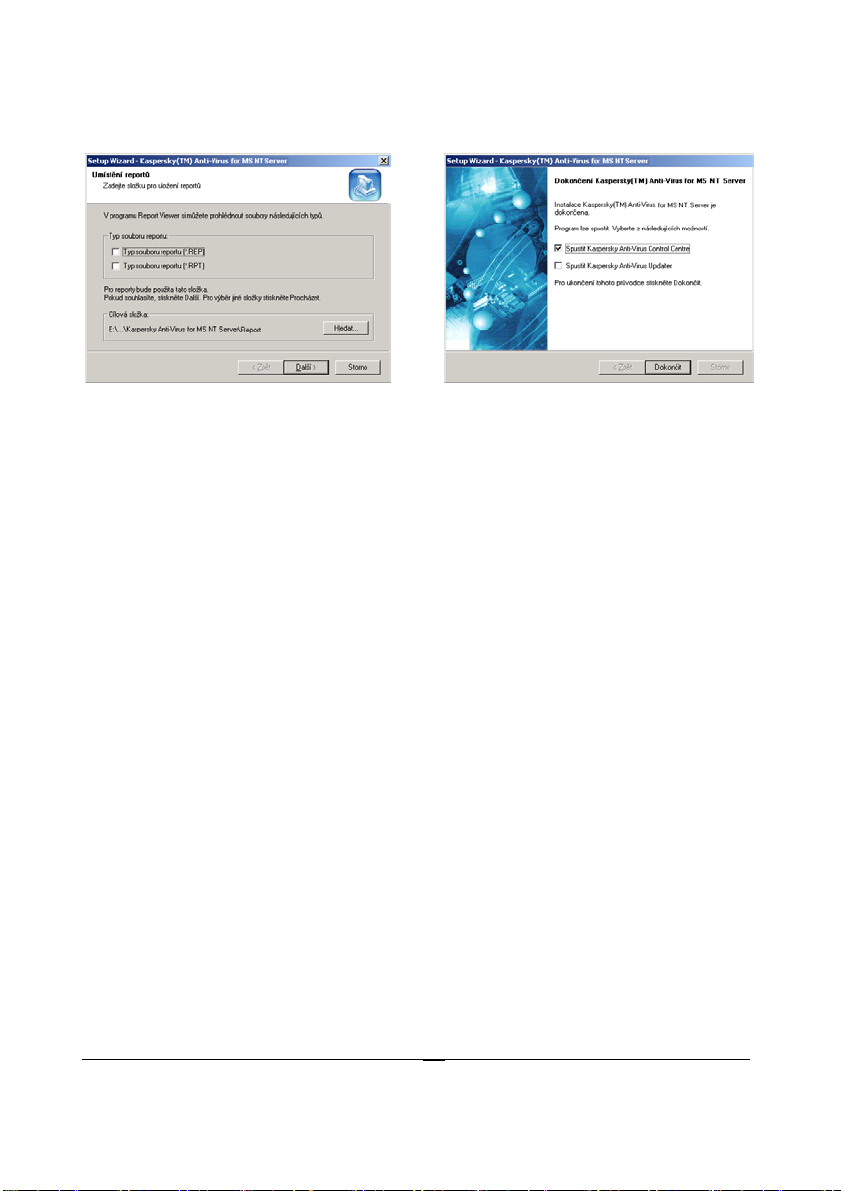
INSTALACE
Obrázek 14. Okno Report Files
Location
Obrázek 15. Okno Completing
Setup Wizard
2.2.1.2. Opakovaná instalace
Pokud tuto verzi programového balíku instalujete opakovaně, objeví se po spuštění
instalátoru na obrazovce okno Údržba (Obr. 16), kde lze zvolit jeden
z následujících způsobů instalace:
• Změnit — Pro přidání nového komponentu k již dříve
nainstalovaným.
• Opravit — Pro opravu poškozených dříve naistalovaných
komponentů
• Odstranit — Pro úplné odstranění balíku programů Kaspersky AV
for Microsoft NT Server z počítače (viz odstavec 2.2.1.3).
Pro výběr jedné z voleb zaškrtněte příslušné tlačítko a stiskněte Další.
21
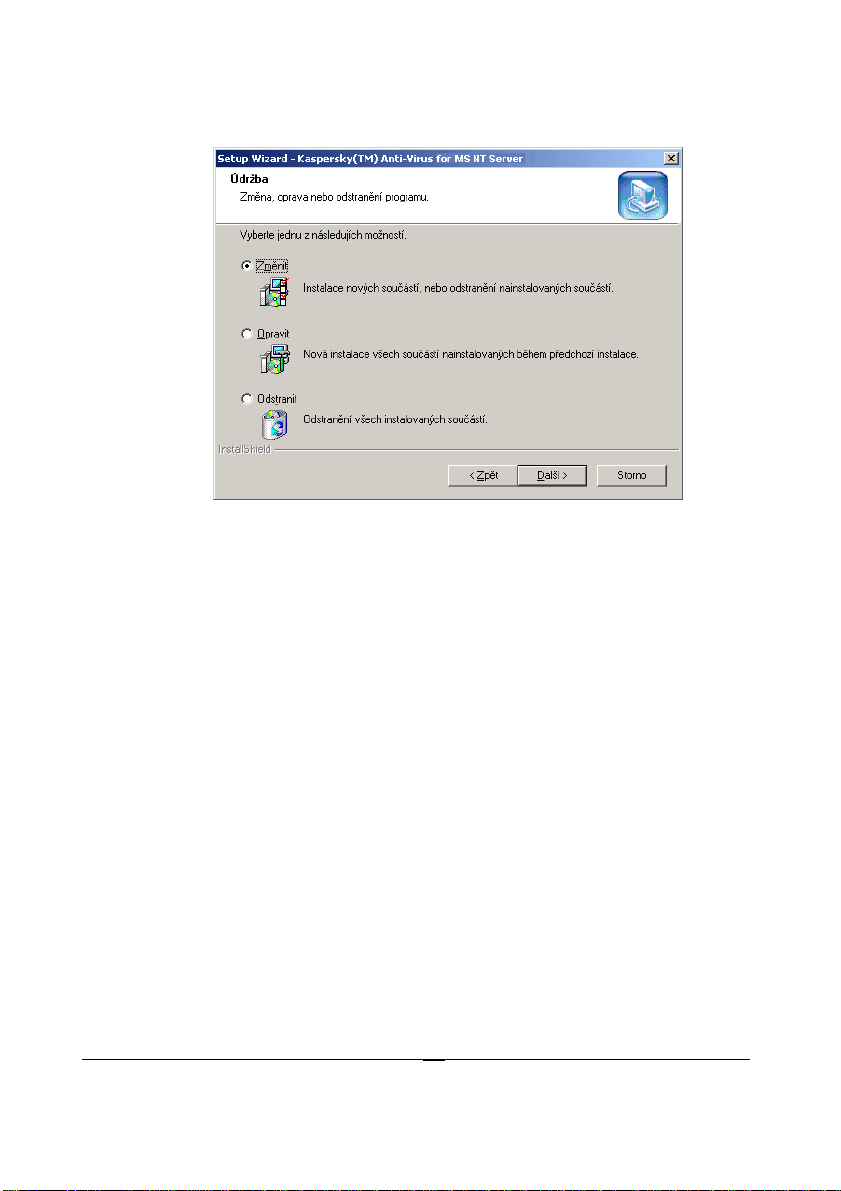
INSTALACE
Obrázek 16. Okno Údržba
Je-li zvolena možnost Změnit, objeví se po stisknutí tlačítka Další na obrazovce
okno Vybrat komponenty (Obr. 7), ve kterém lze vybrat nezbytné
komponenty zaškrtnutím příslušného okénka. Po výběru nezbytných komponentů
stiskněte tlačítko Další. Na obrazovce se postupně objeví okna Stav
instalace (viz Obr. 9) a Dokončení instalace (viz Obr. 11).
Je-li zvolena možnost Opravit, objeví se po stisknutí tlačítka Další na
obrazovce postupně okna Stav instalace (viz Obr. 9) a Dokončení
instalace (viz Obr. 11). Tuto volbu lze použít například v případě, že byl
nechtěně smazán jeden ze souborů obsažených v sestavě programu Kaspersky
AV for Microsoft NT Server.
Na vašem počítači již mohl být nainstalován program Kaspersky AV Control Centre
ve stejné či předchozí verzi, například jako součást jiného programového balíčku.
V takovém případě se během instalace na obrazovce objeví okno Komponent:
Kaspersky Anti-Virus Control Centre s dotazem ohledně instalace
standardního souboru nastavení (viz Obr. 17).
22
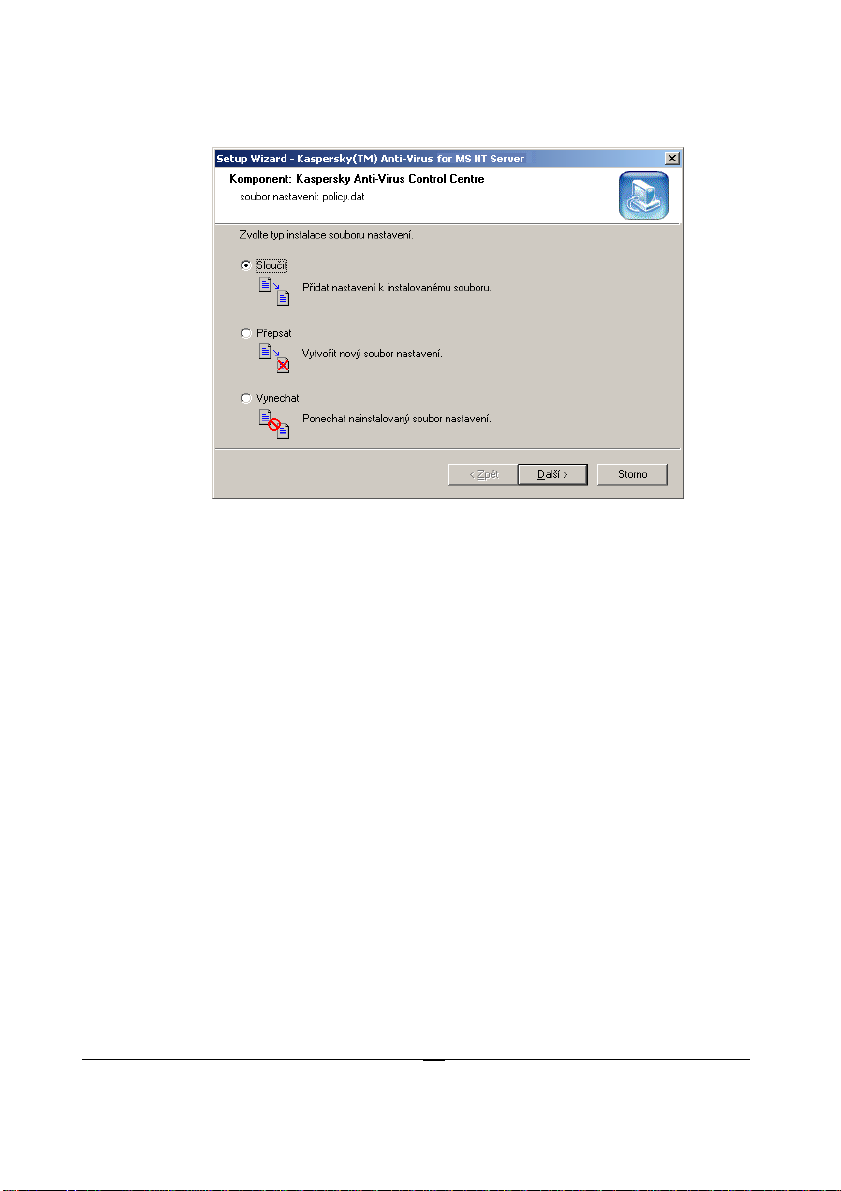
INSTALACE
Obrázek 17. Okno Komponent: Kaspersky Anti-Virus Control
Centre
Můžete si zvolit jeden následujících typů instalace souboru nastavení
:
• Přidat — přidat k nastavení z nalezeného souboru standardní
soubor nastavení;
• Přepsat — místo nalezeného souboru nastavení uložit standardní
soubor nastavení;
• Ignorovat — ponechat nalezený soubor nastavení beze změn.
Pokud jste již na vašem počítači měli nainstalován program Kaspersky AV
Updater, objeví se během instalace na obrazovce okno, analogické s obr. 17. Bude
na něm však nepřístupná položka Přidat. Standardní soubor nastavení můžete
přepsat nebo ponechat nalezený.
2.2.1.3. Odstranění programu
Pokud potřebujete z nějakého důvodu odinstalovat program Kaspersky AV for
Microsoft NT Server, zvolte v okně Údržba (viz Obr. 16) možnost Odstranit a
stiskněte tlačítko Další.
23
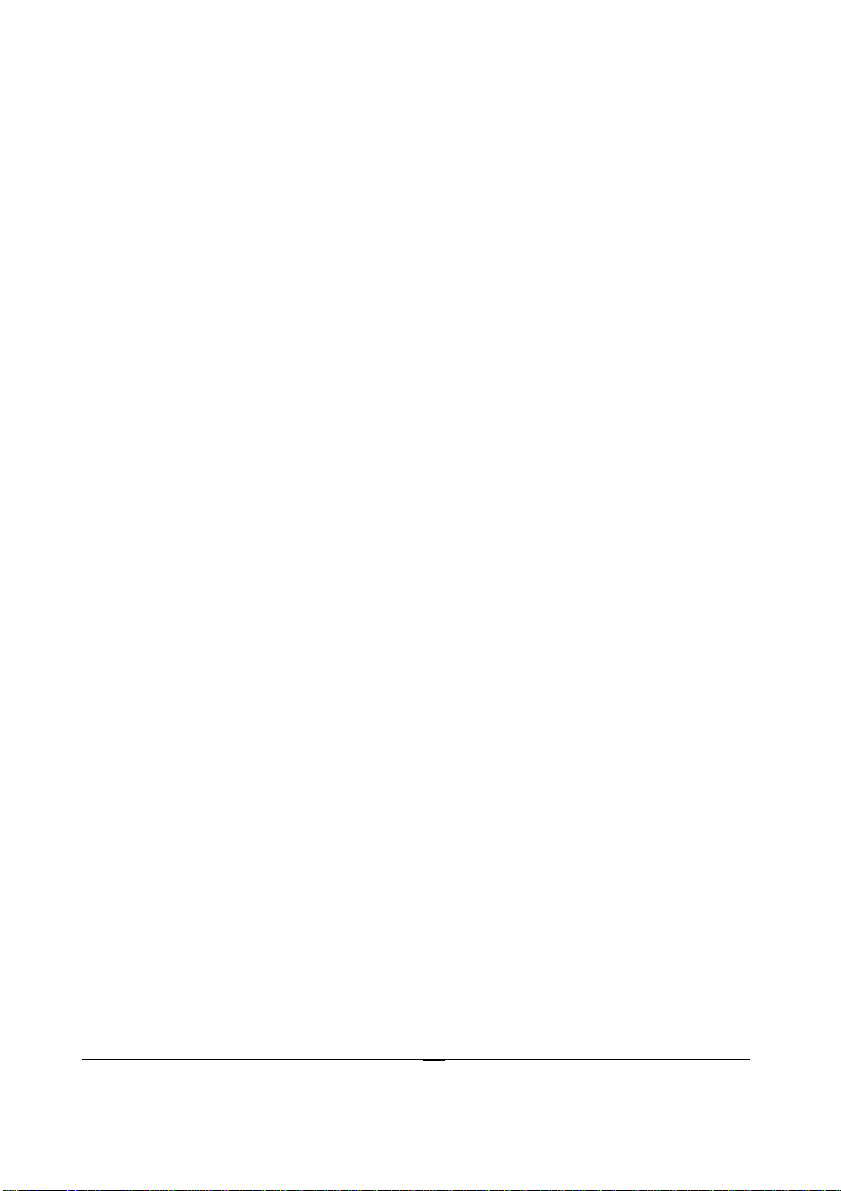
INSTALACE
Potom se za obrazovce objeví okno potvrzení odinstalovat. Pro spuštění procedury
odstranění stiskněte ОK . Poté proběhně proces odstraňování souborů programu
z pevného disku počítače. Tento proces je možné sledovat v okně Stav
setupu.
! Pokud program detekuje při odstraňování jiné soubory, které by mohly
používat ještě jiné aplikace, objeví se na obrazovce okno pro potvrzení
odstranění souboru. Soubor odstraníte tlačítkem Ano.
24
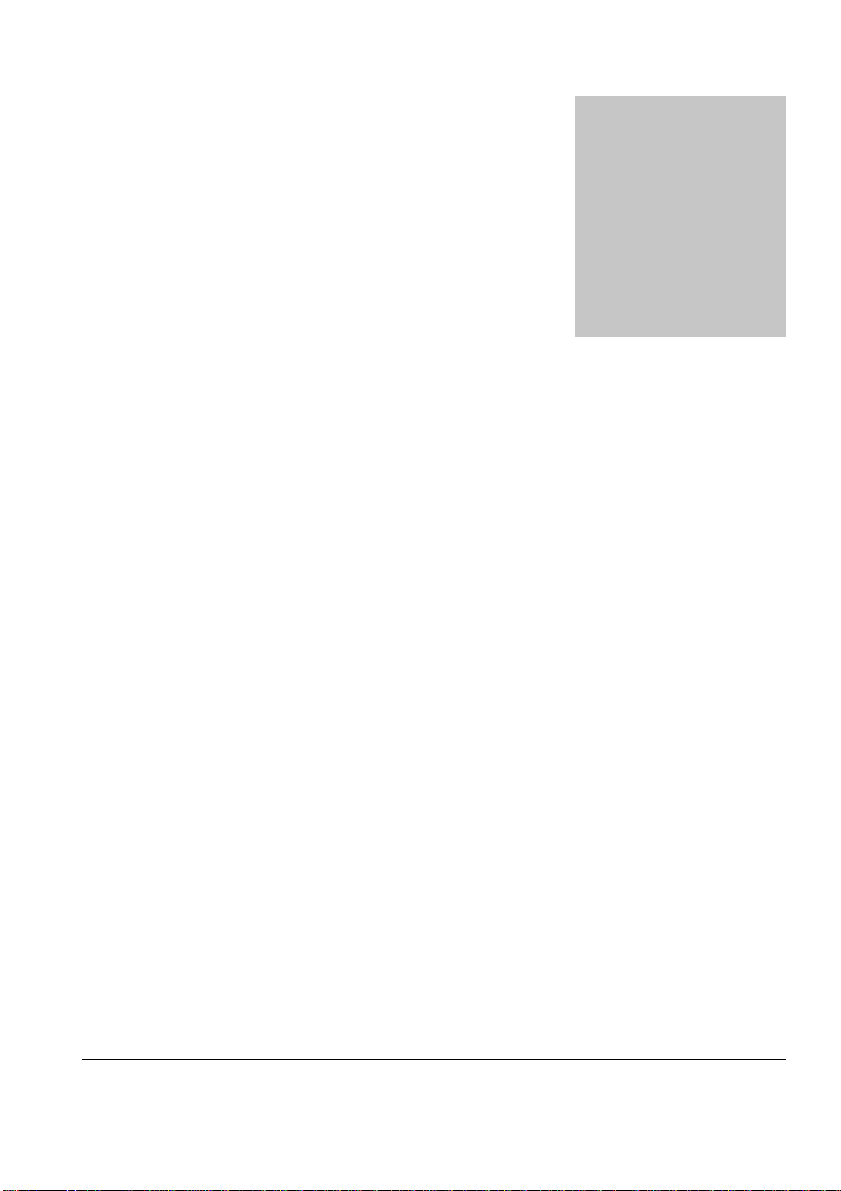
Kapitola
3
3. Kaspersky Anti-Virus Scanner
3.1. Účel a hlavní funkce
Pro jaký účel se používá Kaspersky Anti-Virus
Scanner?
Kaspersky Anti-Virus Scanner (Kaspersky AV Scanner) — je program navržený
pro vyhledávání počítačových virů na vyžádání uživatele a jejich následné
odstranění.
Kaspersky Anti-Virus Scanner plní následující funkce.
• Detekuje a odstraňuje viry ze všech typů souborů na discích
označených pro kontrolu, v boot sektorech a RAM
• Detekuje a odstraňuje viry ze souborů pakovaných pomocí PKLITE,
LZEXE, DIET, COM2EXE a jiných utilit
• Detekuje viry v archivovaných souborech všech známých formátů
(ZIP, ARJ, LHA, RAR atd.)
• Detekuje viry v lokálních mailboxech všech nejpoužívanějších
poštovních systémů.
• Používá zdokonalený heuristický mechanismus pro vyhledávání
neznámých virů (účinnost až 92%).
25
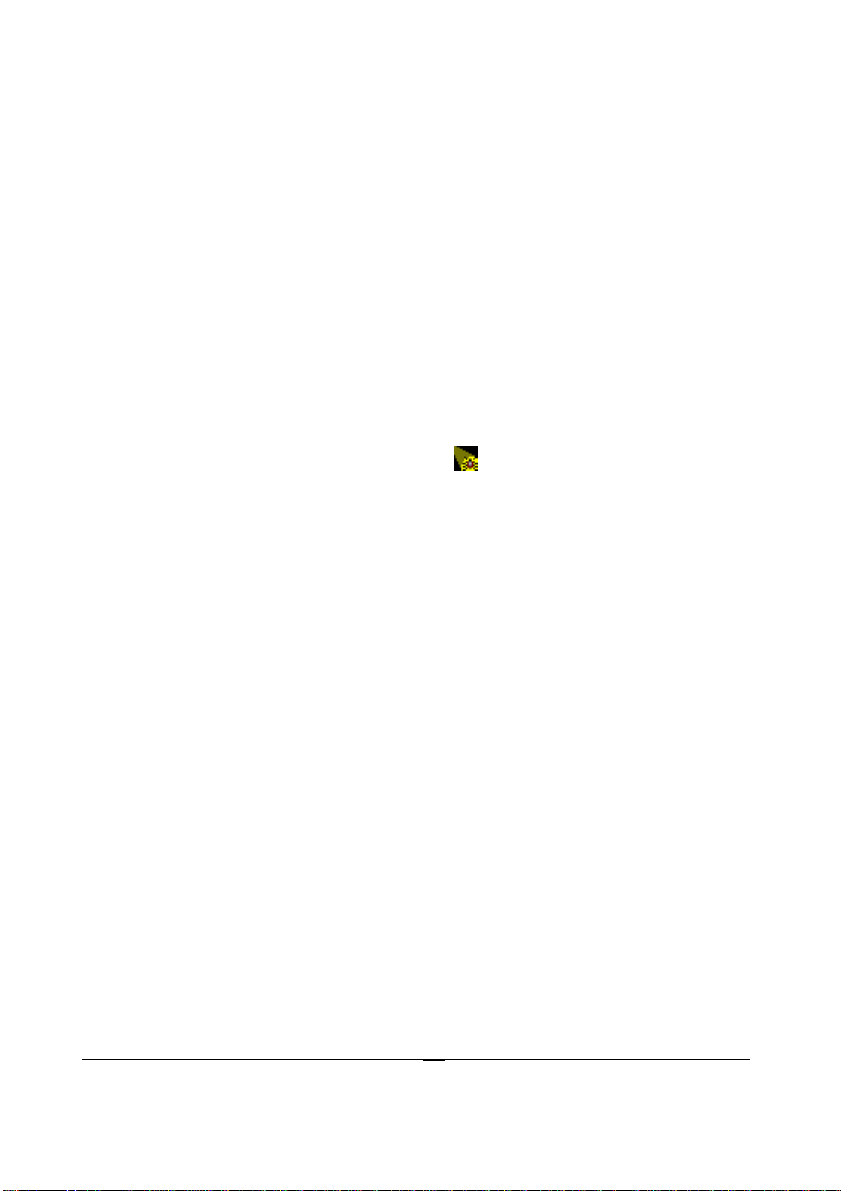
KASPERSKY AV SCANNER
3.2. Spuštění antivirového skeneru
Způsoby spuštění antivirového skeneru
Program je možné spustit jedním z následujících způsobů:
• z hlavního menu Windows;
• z aplikace Kaspersky AV Control Centre;
• z příkazového řádku.
Jedním z nejrychlejších způsobů je spuštění z hlavního menu Windows. Stiskněte
tlačítko Start, dále Programy, vyberte skupinu Kaspersky Anti-Virus a spusťte
položku Kaspersky Anti-Virus Scanner. Potom se otevře hlavní okno programu
(viz odstavec 3.3.2) a v liště se objeví ikona
tlačítkem myši, otevře se systémové menu (viz sekce 3.3.1):
Dalším způsobem je spuštění programu z Kaspersky AV Control Centre, tzn.
vytvoření speciální úlohy, která spustí Kaspersky AV Scanner v určitou dobu
s určitým nastavením.
Ke spuštění programu Kaspersky AV Scanner z příkazového řádku je nutné
stisknout tlačítko Start v panelu Windows, zvolit příkaz Spustit a v otevřeném okně
Spuštění programu zadat úplnou cestu ke spustitelnému modulu avp32.exe.
Například "С:\Program Files\Kaspersky Lab\Kaspersky Anti-Virus for Microsoft NT
Server\Avp32.exe".
, Když na ní kliknete pravým
Při spuštění můžete použít následující parametry příkazového řádku:
[/?] nebo [/H] – ukázat seznam všech parametrů příkazového řádku;
[/P=soubor_jméno] – spustit program Kaspersky AV Scanner s nastavením
ze souboru "soubor_jméno";
[/S] – zahájit kontrolu na přítomnost virů okamžitě po spuštění programu
Kaspersky AV Scanner;
[/W] – vytvořit soubor reportu;
[/N] – okamžitě po spuštění programu Kaspersky AV Scanner minimalizovat
hlavní okno;
[/Q] – okamžitě po ukončení procesu skenování zavřít hlavní okno programu
Kaspersky AV Scanner;
[/D] – Kaspersky AV Scanner se nespustí, pokud toho dne již byl sken
26
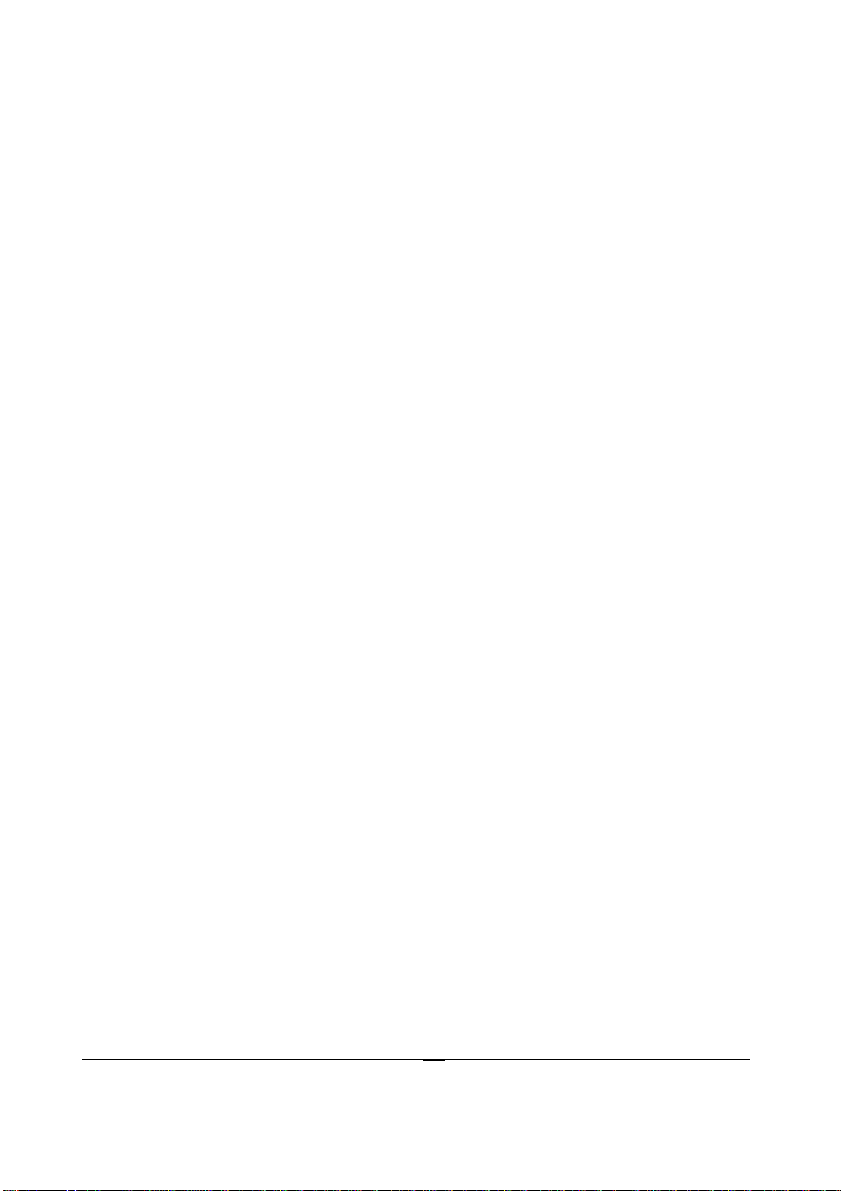
KASPERSKY AV SCANNER
proveden a úspěšně dokončen, tzn. že sken nebyl přerušen a nebyl
detekován virus.
[/@[!]=soubor_jméno] – skenovat pouze ty soubory či složky, které jsou
uvedeny v souboru "soubor_jméno". Jedná se o prostý textový soubor
(ASCII) obsahující seznam názvů souborů, které mají být zkontrolovány.
Každý řádek musí obsahovat pouze jeden název souboru či složky (s
uvedením úplné cesty). Pokud je v klíči uveden znak «!» (tzn.
/@!=soubor_jméno), bude soubor "soubor_jméno" po ukončení skenování
odstraněn. Pokud není symbol "!" uveden (tzn. /@=soubor_jméno), soubor
nebude odstraněn.
[/EL] –-z kontroly jsou pomocí parametru [/@[!]=soubor_jméno] vyjmuty
objekty uvedené v souboru "soubor_jméno".
[/redundant] – využití mechanismu hloubkového skenu (podrobnosti viz
sekce 0). Tento způsob se doporučuje použít, pokud není virus při běžné
kontrole detekován, ale ve fungování systému pokračují „zvláštní“ jevy
(časté samovolné restartování, zpomalení činnosti určitých programů atd.).
V jiných případech se tento režim používat nedoporučuje, protože se tím
proces skenování několikanásobně zpomaluje.
[/virlist=soubor_jméno] – vytvořit soubor "soubor_jméno" a uvést v něm
seznam známých virů, které je schopen program Kaspersky AV Scanner
detekovat.
[jména_souborů a složek] – skenovat uvedené soubory a složky. Pokud jsou
v názvu souboru či složky mezery, je nutné tento název uvést v uvozovkách. Při
zadávání názvů souboru nelze používat přístupové masky za použití symbolů ‘*’
nebo ‘?’, tzn. že výrazy typu “*.exe”, “av?32.exe” nejsou povoleny.
[/EF] –- vynechat při skenování soubory nebo složky uvedené v příkazovém
řádku. Klíč /EF lze použít nejen v příkazovém řádku, ale i v řádcích
souboru "soubor_jméno" s parametrem /@=soubor_jméno. Přítomnost
klíče "/EF" v řádku znamená, že soubor (nebo složku) není třeba skenovat.
Pokud název souboru obsahuje mezery, musí být v řádku klíč před
názvem souboru, nebo pokud následuje po názvu souboru, musí být
název souboru v uvozovkách. Pokud název souboru neobsahuje mezery,
může být klíč kdekoliv.
! Pomocí kombinace parametrů /EF, /EL, /@ a seznamu souborů a
složek v příkazovém řádku můžete zadávat různé oblasti skenování.
27
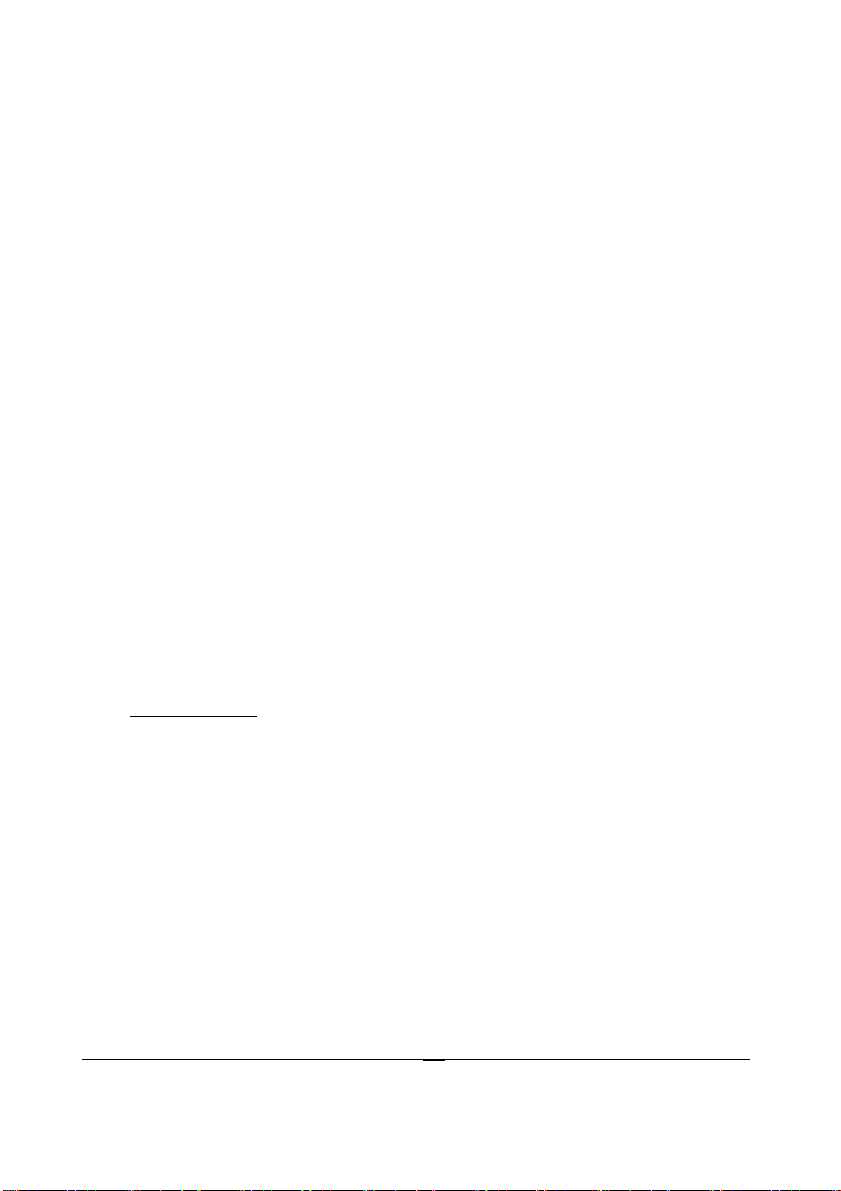
KASPERSKY AV SCANNER
Dále uvádíme několik příkladů využití parametrů příkazového řádku:
Příklad 1. Spuštění programu a skenování souborů, které jsou ve složce
“Dokumenty ".
"С:\Program Files\Kaspersky Lab\Kaspersky Anti-Virus for
Microsoft NT Server\Avp32.exe" /S "C:\Dokumenty "
Příklad 2. Spuštění programu, vytvoření seznamu virů v souboru E:\virlist.txt a
následné zavření programu.
"С:\Program Files\Kaspersky Lab\Kaspersky Anti-Virus for
Microsoft NT Server\Avp32.exe" /virlist=E:\virlist.txt /q
Příklad 3. Spuštění programů s následnou kontrolou na přítomnost viru v případě,
že předchozího či téhož dne kontrola proběhla, ale v souborech byly nalezeny viry.
Po ukončení kontroly se program zavře.
"С:\Program Files\Kaspersky Lab\Kaspersky Anti-Virus for
Microsoft NT Server\Avp32.exe" /s/d/q
Příklad 4. Spuštění programu a skenování všech souborů ve složce “Dokumenty”,
s výjimkou souborů, jejichž seznam je v souboru "exclude.txt ".
"С:\Program Files\Kaspersky Lab\Kaspersky Anti-Virus for
Microsoft NT Server\Avp32.exe" "C:\Dokumenty" /EL
/@=C:\exclude.txt
28

KASPERSKY AV SCANNER
3.3. Rozhraní programu
Popis ovládacího panelu Kaspersky AV Scanner.
Systémové menu,hlavní okno, menu, panel nástrojů,
pracovní oblast a stavový řádek.
3.3.1. Systémové menu
Při spuštění programu se otevře hlavní okno programu (viz položka 3.3.2), a objeví
se v liště ikonka
skládá z následujících položek:
• Nastavení Kaspersky Anti-Virus Scanner — otevře hlavní okno
programu.
• Skenovat nyní / Stop skenu.
• Pozastavit sken / Pokračovat ve skenu.
• Změnit prioritu skenování — změní pořadí skenu (tato položka je
přístupná jen, když je sken aktivní).
• Ukázat report—zobrazí okno s výsledky operace.
• Aktualizovat antivirové báze — spustit program aktualizace
antivirových databází Kaspersky AV Updater.
• O aplikaci Kaspersky Anti-Virus Scanner — zobrazí informace o
programu.
• Ukončit Kaspersky Anti-Virus Scanner — ukončí program.
), a objeví se v liště ikonka (Obr. 18). Systémové menu se
29

KASPERSKY AV SCANNER
Obrázek 18. Systémové menu
3.3.2. Hlavní okno
Hlavní okno Kaspersky AV Scanner se používá pro změny nastavení
programu, spuštění/zastavení skenu a pro prohlédnutí výsledků. Hlavní okno
programu můžete zavřít, aniž byste tento program ukončili.
V hlavním okně Kaspersky AV Scanner jsou umístěny následující položky:
• menu
• lišta
• pracovní plocha
• stavový řádek.
3.3.3. Menu
Menu jsou umístěna v horní části okna. Některé položky jsou zdvojeny
klávesovými zkratkami nebo tlačítky v liště (viz položka. 3.3.4). Klávesové
zkratky jsou vypsány u odpovídajících položek v menu. Propojení kombinací
tlačítek v panelech nástrojů s body v menu uvedeno v b. 3.3.4.
30

Položka menu Funkce
Soubor % Otevřít profil
Použít volby ze souboru nastavení (viz
sekce 3.4.4).
Soubor % Uložit profil
Uložit volby do souboru nastavení (viz
sekce 3.4.4).
Soubor % Uložit profil jako
Uložit volby do souboru nastavení pod
jiným jménem (viz sekce 3.4.4).
Soubor % Uložit profil jako
výchozí
Určit volby, které mají být použity jako
výchozí (viz sekce 3.4.4).
KASPERSKY AV SCANNER
Soubor % Poslední spuštěné
profily
Soubor % Ukončit Kaspersky
Anti-Virus Scanner
Soubor % Zavřít okno
Sken % Skenovat/ Zastavit
Sken % Pozastavit /Pokračovat
Sken % Změnit pioritu skenu
Sken % Zobrazit nastavení
Nástroje % Aktualizovat
Nástroje % Ukázat Report
Nástroje % Vytvořit seznam virů
Nápověda% Obsah
Nápověda %
Kapersky Anti-Virus ve Web
Zvolit soubor nastavení ze seznamu
souborů, s nimiž jste v poslední době
pracovali.
Ukončit Kaspersky AV Scanner program.
Zavřít hlavní okno programu.
Spustit/ Zastavit skenovací proces (viz
sekce. 3.5.1).
Pozastavit / Pokračovat ve skenu (viz
sekce. 3.5.1).
Změnit pořadí skenu (tato položka je
přístupná jen, když je sken aktivní—viz
sekce 3.5.2).
Zobrazit parametry jako sekvenční text (viz
sekce 3.4.5).
Aktualizovat databáze virů (viz
položka 3.6).
Zobrazit okno s reportem (viz
položka 3.5.3).
Vytvořit seznam všech známých virů (viz
3.7).
Přivolat nápovědu
Otevřít okno prohlížeče s informací o
Kaspersky Lab Ltd.
Nápověda % O programu
Zobrazit stručné informace o programu.
31

KASPERSKY AV SCANNER
Kaspersky Anti-Virus Scanner
3.3.4. Lišta
Stisknutím tlačítek v liště můžete iniciovat různé operace.
Tlačítko Menu Funkce
Soubor % Otevřít Profil Použít parametry ze souboru
nastavení.
Soubor % Uložit Profil Uložit parametry do souboru
nastavení.
Soubor %
Zachránit vlastnosti
Uložit parametry do souboru
nastavení a použít jako hlavní.
přednastavení
Sken % Skenovat Spustit sken.
Sken % Pozastavit /
Pokračovat
Pozastavit /Pokračovat ve
skenování.
Sken % Ukončit skenování Ukončit skenování.
Sken % Zobrazit nastavení Zobrazí nastavení skenu jako text.
Nástroje % Zobrazit Report Zobrazit okno reportu.
Nástroje % Aktualizovat Aktualizovat databáze virů.
Soubor % Ukončit Kaspersky
Ukončit program.
Anti-Virus Scanner
32

KASPERSKY AV SCANNER
3.3.5. Pracovní plocha
3.3.5.1. Kategorie Objekty, Volby, Přizpůsobit a Statistiky
Pracovní plocha hlavního okna se skládá ze dvou částí. V levé části jsou
umístěny kategorie a jejich ikonky. V pravé části je zobrazen obsah kategorií.
Jsou zde čtyři kategorie: Objekty, Volby, Přizpůsobit a Statistika.
Kategorie Objekty umožňuje zadat oblast skenování (seznam diskových
jednotek a kontrolovaných složek), skenované objekty (např. sektory, soubory,
poštovní databáze) a pravidla zpracování infikovaných objektů (viz
sekce 3.4.1). Všechna tato nastavení jsou součástí zvláštního řídícího prvku
strom nastavení hierarchie objektů.
Kategorie Volby umožňuje specifikovat obecná nastavení a kategorie
Přizpůsobit umožňuje specifikovat podrobná nastavení programu pomocí
stromu nastavení (viz položky 3.4.2, položky 3.4.3).
Kategorie Statistika umožňuje zobrazit výsledky operací v tabulce (viz
položka. 3.5.4).
3.3.5.2. Kontextově závislé menu
Prvky stromu nastavení mají kontextové menu, když jej použijete, můžete
provádět operace aplikovatelné pro tyto jednotlivé elementy.
$ K vyvolání kontextově závislého menu u elementů ve stromě
nastavení proveďte následující:
1. Přesuňte se na daný element.
2. Zmáčkněte pravé tlačítko myši. Otevře se kontextově závislé menu
daného elementu (Obr. 19).
33

KASPERSKY AV SCANNER
Obrázek 19. Kontextově závislé menu u elementů ve stromě nastavení
3.3.6. Stavový řádek
Ve spodní části okna je umístěn stavový řádek. V něm se zobrazují následující
informace:
• Kontextově závislá jména skenovaných objektů;
• Okénko zobrazující průběh skenu.
34

3.4. Nastavení voleb skenu
Nastavení parametrů kategorie Objekty, Parametry,
Nastavení. Uložení parametrů do souboru nastavení.
Stahování parametrů ze souboru nastavení. Předběžné
prohledávání parametrů před skenováním.
3.4.1. Volby skenovaných objektů. Kategorie Objektů
Obrázek 20. Okno kategorie Objekty
3.4.1.1. Výběr oblasti skenování
Kategorie Objekty (viz Obr. 20) рабочей se používá pro výběr pracovní oblasti a
objektů, které mají být skenovány. Výběr oblasti a objektů je prováděn pomocí
stromu nastavení objektů. Strom nastavení objektů může být zobrazen v módu
standard nebo expert. Změna módu se provádí pomocí tlačítek Standard a
Expert.
35

Obrázek 21. Zobrazení v módu Standard
Obrázek 22. Zobrazení v módu Expert
KASPERSKY AV SCANNER
V módu standard se strom
nastavení objektů skládá ze dvou
panelů: levý panel je seznam
disků na PC a vpravo je strom
nastavení objektu, vybraného ze
seznamu vlevo Obr. 21).
V módu expert se strom nastavení
objektů skládá ze tří panelů: levý
panel je hierarchie systému
souborů na PC a vpravo je strom
nastavení objektu, vybraného ze
seznamu vlevo a dole je seznam
souborů umístěných v kořeni
objektu, vybraného z hierarchie
(Obr. 22). Kromě toho je v tomto
režimu do hierarchie souborového
systému přidána položka Network
Neighborhood (Síťové okolí).
V levém panelu je specifikována oblast k zaškrtnutí, tato oblast obsahuje hierarchii
systému souborů počítače se zaškrtávacími políčky pro každý systém souborů.
Políčko může být buď vybráno:
oblast nebo je prázdné:
, což odpovídá instrukci vynechat vybranou oblast.
, což odpovídá instrukci zaškrtnout vybranou
Pro výběr systému souborů pro skenování je potřeba zaškrtnout políčko vlevo od
jeho jména.
Pokud chcete vybrat skupinu disků, vyberte z panelu řádek "Tento počítač" a
zaškrtněte nezbytná políčka v pravém panelu s nastavením:
Skenovat lokální výměnné disky—pro sken všech lokálních výměnných
disků. Zaškrtávací políčko je přístupné pouze ze stromu nastavení objektu
"Tento počítač". Zaškrtnutí je ekvivalentem zaškrtnutí všech výměnných
disků v hierarchii souborových objektů.
36

KASPERSKY AV SCANNER
Skenovat síťové disky—pro sken všech přístupných síťových disků.
Zaškrtávací políčko je přístupné pouze ze stromu nastavení objektu "Tento
počítač". Zaškrtnutí je ekvivalentem zaškrtnutí všech přístupných síťových
disků v hierarchii souborových objektů.
Skenovat všechny síťové disky — skenuje všechny dostupné síťové
disky. Toto zaškrtávací pole je k dispozici jen pokud v horním (levém)
rámečku zaškrtnete pole My Computer (Tento počítač). Stejného
výsledku dosáhnete i zaškrtnutím polí všech síťových disků v horním
(levém) rámečku.
Tím, že zaškrtnete některou oblast v systému souborů, jsou automaticky zaškrtnuta
všechna políčka uvnitř této vybrané oblasti. Pokud ale chcete některé složky nebo
soubory vynechat, můžete to provést po přesunutí do módu expert.
Například, když jste vybrali disky C: a D: ale
nechcete skenovat složku D:\public\archives,
protože víte, že její obsah je bez virů. V tomto
případě můžete zaškrtnout políčka u jmen disků
C: a D: a potom po otevření disku D v hierarchii
souborů, vymažte zaškrtávací políčko u jména
složky D:\public\archives.
Tak program zobrazuje situaci, kdy jeden ze systémů souborů obsažený uvnitř
oblasti je zaškrtnut jinak, než celá oblast. Více informací najdete v kapitole 8.4.
Každé z oblastí systému souborů můžete přidělit vlastní parametry skenování.
V každé oblasti zvolené pro sken můžete zadat objekty ke kontrole pomocí stromu
nastavení pravého panelu.
3.4.1.2. Objekty pro skenování, paměť, sektory a soubory
Oblasti na různých stupních hierarchie systému souborů mají odlišné seznamy
37

KASPERSKY AV SCANNER
nastavení. Oblast "Tento počítač" má strom nastavení s největším množstvím
dostupných nastavení. Skenovací volby pro RAM, boot sektory, skupiny disků a
poštovní databáze MS Outlook Express jsou zahrnuty do seznamu nastavení.
Volby oblasti disku umožňují skenovat pouze boot sektory tohoto disku, stejně jako
vybrat nebo vymazat políčko skenování systému souboru disků. Volby složky
oblasti neumožňují vymazat políčko skenování systému souboru disků. Ale výběr
operace s infikovanými a podezřelými objekty, výběr typu skenovaných souborů a
výběr dodatečných módů skenu je zahrnut do voleb u složek.
Skenovat typu—pro skenování souborů objektu (včetně souborů se
systémovými atributy, skrytými a jen pro čtení). Zaškrtávací políčko je
dostupné pouze ze stromu nastavení objektu “Tento počítač” a disků. Není
možné jej vymazat pro takové objekty jako je "složka" nebo "soubor".
Můžete nastavit skenování jen pro některé typy souborů a to jmenovitě:
Všechny infikovatelné—skenovat všechny soubory, které by mohly
obsahovat viry.
Všechny— skenovat všechny soubory.
Podle masky— skenovat soubory s maskami specifikovanými v polích
umístěných v dolní části okna. Počet masek, které můžete vložit, je
neomezen, ale v každém poli může být vložena jen jedna hodnota.
Vyřadit masky—vyloučit ze skenování soubory s maskami
specifikovanými v polích umístěných v dolní části okna. Počet masek,
které můžete vložit, je neomezen, ale v každém poli může být vložena
jen jedna hodnota.
Sken sektorů—skenovat sektory (hlavní boot sektor, boot sektory).
Zaškrtávací políčko je dostupné pouze ze stromu nastavení objektu “Tento
počítač” a disků.
Sken paměti—skenovat RAM. Zaškrtávací políčko je dostupné pouze ze
stromu nastavení objektu “Tento počítač” a disků.
Sken databází MS Outlook Express – skenovat databáze MS Outlook
Express версии 5.0 и выше Zaškrtávací políčko je dostupné pouze ze
stromu nastavení objektu “Tento počítač” a disků.Více o skenování
poštovních databází bod. 3.4.1.4.3.
Skenovat objekty spouštěné při startu systému – kontrolovat objekty,
které operační systém spouští automaticky po spuštění. Zaškrtávací
políčko je dostupné pouze ze stromu nastavení objektů "Tento počítač".
38

KASPERSKY AV SCANNER
3.4.1.3. Akce prováděné s infikovanými a podezřelými objekty
Akce v případě detekce viru – v případě detekce infikovaného nebo
podezřelého objektu provede program jednu z následujících akcí.
Dotaz uživateli – v případě detekce viru skener otevře dialogové okno
(viz Obr. 23). Toto okno obsahuje jméno detekovaného viru a seznam
nabízených akcí s infikovaným objektem – s výjimkou Dotaz
uživateli. Okno obsahuje také zaškrtávací políčko Použít na všechny
infikované objekty, jehož zaškrtnutím rozšíříte vybrané akce na
všechny infikované objekty i v budoucnu. Pokud bude detekován nový
infikovaný objekt, toto okno se již neobjeví. Ve spodní části okna jsou
umístěna tato tři tlačítka: “OK” (potvrzení vybrané akce), “Storno”
(zavření okna a pokračování ve skenování) a “Stop” (zastavení skenu).
Pouze report – při objevení infikovaného nebo podezřelého objektu
vás o nich program pouze informuje. Report o kontrole si můžete
prohlédnout v programu na prohlížení zpráv Kaspersky Report Viewer
(viz kapitola 7).
Dezinfekce—pokusí se léčit infikované objekty bez předchozího
dotazu. Výsledkem bude vyléčení infikovaného objektu, viry budou
odstraněny, objekt bude obnoven.
Zálohovat soubor před dezinfekcí–-pro vytvoření záložní kopie
infikovaného objektu před začátkem léčení. Adresář, ve kterém
bude kopie vytvořena, je specifikován ve stromě nastavení
kategorie Volby (viz sekce 3.4.2.2). Po ukončení léčení nebude
kopie odstraněna.
Pokud je dezinfekce nemožná—léčení není vždy možné pro
všechny infikované objekty, protože některé viry zničí počítačová
data nevratně. V tomto případě může skener použít jednu ze tří
následujících metod: Pouze report—pro zobrazení informace o
neúspěšném pokusu o léčení, Přejmenovat objekt –
přejmenovávat neléčený soubor, Smazat objekt – Odstranit
poškozený soubor.
Přejmenovat objekt — pro přejmenování infikovaných objektů.
Pravidla pro přejmenování jsou specifikována ve stromu nastavení
kategorie Volby (viz sekce 3.4.2.2).
Vymazat objekt— pro vymazání všech infikovaných objektů bez
varování.
39

KASPERSKY AV SCANNER
! Pro infikované složené soubory budou pravidla Odstranit objekt a
Přejmenovat objekt fungovat pouze pokud bude zaškrtnuto políčko
Povolit odstranění či přejmenování infikovaných složených souborů
v tabulce Volby. V opačném případě program zvolenou akci – odstranění
či přejmenování složených souborů – neprovede.
Obrázek 23. Okno akce dotazu po nalezení infikovaného objektu
3.4.1.4. Další způsoby skenování
3.4.1.4.1. Složené objekty
Můžete vybrat další způsoby skenování — archivů, pakovaných souborů,
poštovních databází a souborů poštovních formátů, vložených objektů. Všechny
tyto způsoby jsou zahrnuty do jedné skupiny:
Sken složených souborů—zpracovat složené objekty jako složky
obsahující sadu objektů.
Program často objeví virus ve složeném souboru (archivu, databázi poštovního
programu, souboru poštovního formátu), ale nemůže ho odstranit. Pokud jste při
práci se složenými soubory zvolili jako postup činnosti s infikovanými objekty
odstranění či přejmenování, doporučuje se zaškrtnout políčko
Skenovat
složené soubory a zrušit políčko Povolit odstranění či přejmenování
infikovaných složených souborů v tabulce Volby. Pokud byl ve složeném
souboru nalezen infikovaný objekt, objeví se ve zprávě příslušný záznam, ale
složený soubor odstraněn ani přejmenován nebude. Podaří se vám ho rozbalit a
poté spustit postup skenování a odstranit z extrahovaných souborů viry.
40

KASPERSKY AV SCANNER
! Pokud je políčko Povolit odstranění či přejmenování
infikovaných složených souborů zaškrtnuto, můžete ztratit obnovovaná
data.
3.4.1.4.2. Skenování archivů a samorozbalovacích
souborů
Detekce virů v archivech je závažná, protože virus může být v archivovaném
souboru uložen několik měsíců či let, aniž by páchal škody, a poté se rychle rozšířit
a způsobit řadu obtíží.
Archivy—vyhledat viry v archivovaných souborech, které byly
vytvořeny pomocí nástrojů ZIP, ARJ, LHA, RAR, CAB aj.
Kaspersky Anti-Virus viry z archivů neodstraňuje, pouze je detekuje. Mimoto
Kaspersky Anti-Virus nerozbaluje archivy chráněné heslem.
Při práci s archivy se proto doporučuje zaškrtnout políčko Archivy a zrušit
políčko
Volby, pokud jste jako postup činnosti s infikovanými objekty zvolili odstranění či
přejmenování. Pokud byl v tomto případě v archivu nalezen infikovaný soubor,
objeví se ve zprávě příslušný záznam, ale archiv odstraněn ani přejmenován
nebude. Podaří se vám ho rozbalit a poté spustit postup skenování a odstranit
z extrahovaných souborů viry.
Povolit odstranění či přejmenování infikovaných archivů v tabulce
! Pokud je políčko Povolit odstranění či přejmenování
infikovaných složených souborů zaškrtnuto, můžete ztratit obnovovaná
data.
Samorozbalovací archivy – vyhledat viry v samorozbalovacích
archivech, tj. ve spustitelných souborech, které při spuštění rozbalí
v nich obsažené archivy. Některé samorozbalovací archivy okamžitě
jeden z rozbalených souborů spustí.
Rozbalovací mechanismus pracuje správně i s mnohonásobně zapakovanými
soubory. Funguje také s některými verzemi imunizátorů souborů – programů, které
chrání spouštěné soubory před infekcí pomocí připojení kontrolních bloků (CPAV a
F-XLOCK), a také pomocí kódovacích programů (CryptCOM).
41

KASPERSKY AV SCANNER
3.4.1.4.3. Skenování poštovních databází a souborů
poštovních formátů
Program může kontrolovat poštovní databáze a soubory poštovních formátů.
Databáze pošty – kontolovat poštovní databáze. Kontrolují se
poštovní databáze následujících formátů:
• Microsoft Outlook, Microsoft Exchange (soubory *.pst a *.pab,
archiv typu MS Mail);
• Microsoft Internet Mail (soubory *.mbx, archiv typu MS Internet
Mail).
• Eudora Pro & Lite;
• Pegasus Mail;
• Netscape Navigator Mail;
• JSMail SMTP/POP3 server (databázi uživatelů).
! V režimu kontroly poštovních databází se kontroluje každý záznam
v databázích elektronické pošty a detekují se viry ve všech připojených
souborech. Jsou podporovány následující formáty: UUEncode; XXEncode;
btoa (do 5.0); btoa 5.*; BinHex 4.0; ship; NETRUN 3.10; NETSEND 1.0
(nezapakovaný); NETSEND 1.0C (zapakovaný); MIME base64.
Obecná pošta – skenovat soubory pošty ve formátu Eudora Pro &
Lite, Pegasus Mail, Netscape Navigator Mail, JSMail, databázi
uživatelů serveru SMTP/POP3.
! V režimu skenování obecných poštovních souborů Kaspersky Anti-
Virus kontroluje v každém souboru přítomnost hlavičky elektronické pošty
a při jeho objevení hledá připojená data (UUEncode, XXEncode atd.) a
kontroluje je na přítomnost virů.
Při spuštěném režimu skenování poštovních databází a zejména režimu skenování
souborů textových poštovních formátů se může zpomalit činnost programu
Kaspersky AV Scanner. Proto nedoporučujeme jejich použití při obvyklých
kontrolách veškerých souborů ve vašem počítači.
42

KASPERSKY AV SCANNER
# Kaspersky AV Scanner viry v poštovních databázích a obecných
poštovních souborech neodstraňuje, pouze je detekuje. Avšak ve
speciálním režimu kontroly
program viry v databázích MS Outlook Express verze 5.0 a vyšší nejen
detekuje, ale i odstraňuje.
3.4.1.4.4. Skenování vložených objektů
Program umožňuje kontrolovat nejen soubory, ale i s nimi spojené objekty typu
OLE.
Vložené objekty – kontrolovat objekty OLE, vložené do
kontrolovaných souborů.
3.4.1.4.5. Heuristická Analýza
Heuristické skenováni můžete použít pro detekci virů, které ještě program nezná
(nejsou ještě zahrnuty do databáze virů).
Povolit analýzu kódu—zahrnout kontrolu s heuristickou analýzou.
3.4.2. Obecné volby. Kategorie Volby
Kategorie Volby (Obr. 24) obsahuje volby pro zaznamenání výsledků skenování
do souboru, pro nastavení jak přejmenovat soubory stejně jako pro nastavení
úrovně priority skenování.
Skenovat databáze MS Outlook Express,
43

KASPERSKY AV SCANNER
Obrázek 24. Kategorie Volby
3.4.2.1. Reporty
Uložit report—pro uložení výsledné zprávy do souboru. Pokud
zaškrtnete toto políčko, průběh činnosti programu Kaspersky AV Scanner
lze sledovat pomocí programu Kaspersky Report Viewer (viz kapitola 7).
Při zobrazení výsledků použije program nastavení z podstromu Uložit
report.
Jméno souboru reportu
! je výsledná zpráva vytvořena v adresáři, který byl určen během
instalace programu. Pokud program pracuje bez spojení s Kaspersky AV
Control Centre, můžete změnit složku specifikací kompletní cesty k
souboru výsledných zpráv, ale není možno změnit implicitní cestu
Zobrazit report o pakovaných souborech—pro zahrnutí informací
o pakovaných a archivovaných objektech do výsledné zprávy.
Informace se zobrazí v tabulce Kaspersky Report Viewer v prohlížeči
následovně: jméno objektu bude ve sloupci "Objekty", záznam
44

KASPERSKY AV SCANNER
"Pakované" nebo "Archivované" bude ve sloupci "Výsledky", jméno
balicího nebo archivovacího nástroje bude ve sloupci "Popis".
V reportu uvést informaci o čistých objektech— pro zahrnutí
informací o čistých objektech do výsledné zprávy. Informace se
zobrazí v tabulce Kaspersky Report Viewer v prohlížeči následovně:
jméno objektu bude ve sloupci "Objekty", záznam "OK" bude ve
sloupci "Výsledky"..
Připojit—pro připojení výsledků kontroly do již existujícího souboru
výsledných zpráv. Tak můžete uložit všechny předchozí výsledky
kontrol. Pokud toto políčko nezaškrtnete, po každé při spuštění
Kaspersky AV Scanner bude vždy po startu skeneru vytvořen nový
soubor.
Maximální velikost (Kb)—pro stanovení max. velikosti souboru. Jako
implicitní je nastavena velikost 2048 Kb
3.4.2.2. Parametry přejmenování, kopírování a mazání objektů
Pro přejmenování nebo kopírování objektů použít – skupina tlačítek
volby, kterou se zadává způsob přejmenování infikovaných objektů.
Program bude tento způsob používat při práci s objekty, pro které bylo
uloženo "Přejmenovat" ve stromu nastavení kategorie Volby (viz sekce
3.4.2.2).
Zvláštní složka – přesunovat infikované objekty do speciální složky
uvedené pod tlačítkem volby pole. Při tomto způsobu přejmenovávání
se infikované soubory přesunují do zvláštní složky beze změny jejich
názvu a přípony.
Složka Objektu – pro uchování infikovaných objektů v původních
složkách, ale změnu přípony pro ty, které byly specifikovány v poli
Přípona infikovaného souboru.
Povolit odstranění či přejmenování složených souborů – pokud je pro
infikované soubory v tabulce Objekty nastaveno pravidlo Odstranit objekt
nebo Přejmenovat objekt, bude pro infikované archivy platit pouze tehdy,
že je daný režim aktivní. Jeho zapnutí se nedoporučuje, aby nedošlo ke
ztrátě obnovovaných dat.
3.4.2.3. Priorita skenování
Hodnota priority skenu—pro určení úrovně priority procesu skenování
45

KASPERSKY AV SCANNER
můžete vybrat jednu ze tří následujících hodnot ze seznamu: "Vysoká" –
je vysoká priorita, kdy operační systém přenáší řízení na Kaspersky AV
Scanner častěji a na delší dobu ve srovníní s ostatními běžícími
operacemi; "Normální" – je běžná priorita, kdy procesor přenáší řízení na
Kaspersky AV Scanner v běžných lhůtách jako u ostatních spuštěných
aplikací "Nízká" – je nízká priorita, kdy jakékoli spuštěné operace zpomalí
průběh skenování Kaspersky AV Scanner.
3.4.3. Dodatečné volby. Kategorie Přizpůsobit
Kategorie Přizpůsobit (Obr. 25) obsahuje dodatečné volby pro fungování
programu.
Obrázek 25. Kategorie Přizpůsobit
Zvukové efekty pro—pro výběr zvuku signálů, které doprovází akce
programu.
Nalezen infikovaný objekt—jméno zvukového souboru, který zazní,
když je nalezen infikovaný objekt. Při výběru tohoto souboru si můžete
zvuky poslechnout po stisknutí tlačítka Test.
Skenování dokončeno— jméno zvukového souboru, který zazní,
46

KASPERSKY AV SCANNER
když je sken ukončen. Při výběru tohoto souboru si můžete zvuky
poslechnout po stisknutí tlačítka Test.
Zobrazit okno Skeneru po ukončení skenu—pro zobrazení výsledků
ihned po ukončení programu. Pokud bylo hlavní okno programu Kaspersky
AV Scanner zavřeno a Vy jste spustili sken ze systémového menu, otevře
se toto okno po ukončení skenu.
Přejít na záložku "Statistiky" po startu skenu—po startu skenu se
přepne automaticky do kategorie Statistiky a zobrazuje průběh operace.
Přejít na záložku "Statistiky" po dokončení skenu —po ukončení skenu
se přepne automaticky do kategorie Statistiky a zobrazí výsledky
operace.
Zobrazit výzvu ke kontrole dalšího výměnného disku – zobrazit výzvu
ke kontrole dalšího výměnného disku. Výzva se zobrazí pouze tehdy, je-li
v oblasti skenování označen pouze výměnný disk.
Zobrazení varovné zprávy—pro zobrazení varovných zpráv na
obrazovce.
Kontrolovat nutnost aktualizace – automaticky spustit program
aktualizace antivirových bází po uplynutí počtu dní, uvedených v editačním
okně Interval kontroly (dny) (okno editace se aktivuje při zaškrtnutí
daného políčka).
! Pokud prohledáváte vlastnosti programu s použitím Kaspersky AV
Control Centre, ta část nastavení kategorie Nastavení,která nemůže být
použita při práci programu společně s Kaspersky AV Control Centre,se
neuvádí ve stromové struktuře nástrojů.
3.4.4. Uložení voleb v souboru nastavení. Načtení
voleb ze souboru nastavení
Nastavení parametrů Kaspersky AV Scanner lze uložit na pevném disku
v souborech nastavení, a pak je použít pro určité činnosti programu. Tak můžete
uložit například sadu s názvem "Kontrola výměnných disků," a použít pro kontrolu
několika disket, a s názvem "Úplná kontrola všech disků" – pro hloubkový sken
všech souborů v případě podezření na průnik virů do Vašeho počítače atd.
Můžete specifikovat, že jedno nastavení souborů bude používáno jako výchozí.
47

KASPERSKY AV SCANNER
Potom pokaždé, když bude spuštěn Kaspersky AV Scanner, nastavení si načte z
tohoto souboru.
Hlavní menu Lišta Klávesnice
Načíst volby Soubor % Otevřít
profil
Uložit volby Soubor % Uložit
profil, Soubor %
<Ctrl>+<O>
<Ctrl>+<S>
Uložit profil jako
Použít volbu jako
hlavní
Soubor % Uložit
profil jako hlavní
! Soubory nastaveni Kaspersky AV Scanner mají implicitně příponu.klr.
! Pokud není u žádného nastavení specifikováno, že má být použito
jako hlavní, Kaspersky AV Scanner použije přednastavené volby.
3.4.5. Prohlédnout volby před startem skenování
Volby skenování mohou být prohlédnuty jako sekvenční text. Takový text zobrazí
všechna pravidla zacházení se všemi soubory systému objektů, od objektu "Tento
počítač " až po jednotlivé soubory. Například, když se pravidla pro soubor
"autoexec.bat" liší od pravidel pro rodičovský objekt "Systémový disk (C:)", potom
budou pravidla souboru uvedena odděleně.
Abyste si mohli prohlédnout volby skenování jako sekvenční text, vyberte položku
Zobrazit nastavení menu Sken a stiskněte tlačítko
.
Potom se objeví okno Volby skenu (Obr. 26), obsahující hodnoty ze sady voleb
kategorií Objekty a Volby. Tyto hodnoty si můžete také zkopírovat. Pro ukončení
operace stiskněte OK.
48

KASPERSKY AV SCANNER
! Volby skenování jako sekvenční text se také zaznamenávají na
začátek souboru výsledných zpráv.
Obrázek 26. Kategorie Přizpůsobit
3.5. Vyhledávání a mazání virů
Startování a pozastavení procesu skenování. Změna
priority úkolu skenování.Monitorování reportů.
Prohledávání statistiky.
3.5.1. Spuštění a zastavení skenu
Skenování lze spustit a zastavit automaticky pomocí programu Kaspersky AV
Control Centre, manuálně z programu Kaspersky AV Control Centre nebo
manuálně z hlavního okna Kaspersky AV Scanner.
I po spuštění skenování můžete sken pozastavit a dále pokračovat, měnit jeho
prioritu, а také zastavit skenování.
49

KASPERSKY AV SCANNER
Hlavní menu Systémové menu Lišta
Spuštění Sken % Skenovat Skenovat
Zastavení Sken % Zastavit
Zastavit sken
sken
Pozastavení Sken % Pozastavit
Pozastavit sken
sken
Pokračování Sken % Pokračovat
ve skenu
Pokračovat ve
skenu
Program Kaspersky AV Scanner okamžitě po spuštění provádí následující akce.
Okamžitě po spuštění program otevírá antivirové databáze a kontroluje přítomnost
virů. V případě úspěšného otevření se na dolním řádku programu objeví hlášení:
Antivirové báze načteny. Známých virů: XXXX
kde XXXX znamená počet známých virů, v případě, že by byl program sám
infikován, dojde k pokusu o vyléčení. Pokud je pokus úspěšný, program bude
restartován a na obrazovce se zobrazí informace o vymazání viru z programu.
Pokud nemůže být léčení provedeno, program nebude spuštěn a na obrazovce se
zobrazí odpovídající informace. Pokud máte k dispozici distribuční kopii programu
Kaspersky Anti-Virus, vymažte infikovanou kopii programu, reinstalujte program
Kaspersky Anti-Virus.
! Program Kaspersky AV Scanner po ukončení činnosti vydá návratové
kódy, které lze použít při vytváření zapakovaných souborů. Program může
uvést následující hodnoty:
0 – viry nebyly detekovány;
1 – skenování není přerušeno;
2 – nalezeny objekty obsahující modifikovaný nebo poškozený virus;
3 – nalezeny podezřelé objekty;
4 – byl detekován známý virus;
5 – všechny detekované viry byly vymazány;
7 – program Kaspersky AV Scanner je poškozen;
10 – vnitřní chyba programu Kaspersky AV Scanner.
50

KASPERSKY AV SCANNER
3.5.2. Změna priorit skenování
$ Prioritu skenování můžete měnit v jeho průběhu, aniž byste jej
zastavili. Provedete to takto:
3 Vyberte položku Změnit prioritu skenování z menu Sken
4 Z otevřeného okna (Obr. 27) vyberte z menu jednu z následujících
priorit: "Vysoká", "Normální", "Nízká" (podrobnosti viz
položka 3.4.2.3)
Obrázek 27. Okno Výběr priority skenování
# V průběhu skenování nemůžete měnit jiné volby! Pokud chcete tyto
volby změnit, zastavte sken a změňte nastavení. Potom sken znovu
spusťte.
51

KASPERSKY AV SCANNER
3.5.3. Monitorování reportů
Pokud jste vybrali volbu podpory reportů (viz položka 3.4.2.1), můžete sledovat
průběh operace programu Kaspersky Anti-Virus Scanner pomocí prohlížeče
výsledných zpráv Kaspersky Report Viewer. Vyberte položku Ukázat report z
menu Nástroje nebo stiskněte tlačítko
v liště. Potom se otevře okno prohlížeče
výsledných zpráv Kaspersky Report Viewer, ve kterém můžete sledovat průběh
skenování (viz kapitola 7).
3.5.4. Prohlížení statistik. Kategorie Statistika
Pokud jste nevybrali volbu podpory výsledných zpráv, můžete si prohlédnout
změny v tabulce kategorie Statistiky (Obr. 28).
Tabulka je rozdělena do dvou částí: "Kontrolováno" a "Nalezeno" Horní část
"Skenováno " obsahuje počet kontrolovaných sektorů, souborů, složek, archivů a
pakovaných souborů. Dolní část "Nalezeno" obsahuje informace o počtu:
• Nalezených virů
• Těl virů, to je počet souborů infikovaných jedním nebo vice známými
viry;
• Vyléčených objektů, to jsou objekty, ze kterých byly viry korektně
vymazány;
• Vymazaných objektů;
• Přejmenovaných objektů;
• Varování, tj. hlášení o objektech obsahujících kód, který je podobný
variantě známého viru;
• Podezření na viry, to jsou zprávy analyzátoru kódu;
• Poškozených objektů;
• Chyb na vstupu/výstupu.
Rychlost operace (v Kbit/s) a celkový čas skenování je zobrazen ve spodní části
tabulky.
52

KASPERSKY AV SCANNER
Obrázek 28. Kategorie Statistiky
3.6. Aktualizace antivirových bází
Aktualizaci antivirových bází můžete spustit z hlavního okna programu Kaspersky
AV Scanner. Vyberte položku Aktualizovat z menu Nástroje nebo stiskněte
tlačítko
v liště.
3.7. Vytvoření seznamu známých virů
$ Můžete si prohlédnout seznam všech virů, které jsou programu
známy v danou chvíli. K tomu
1 V menu Nástroje zvolte možnost Vytvořit seznam virů. Poté se
spustí program Kaspersky Virus List Generator.
2 V otevřeném okně Kaspersky Virus List Generator (Obr. 29)
zadejte název souboru, kam se uloží seznam virů. Proto stiskněte
tlačítko Procházet a uveďte název souboru.
3 Stiskněte tlačítko Vytvořit.
53

KASPERSKY AV SCANNER
Obrázek 29. Okno Kaspersky Virus List Generator
Seznam si prohlédnete stisknutím tlačítka Zobrazit seznam. Poté se spustí
program Kaspersky Report Viewer, s jehož pomocí lze vytvořený seznam
prohlédnout.
Okno Kaspersky Virus List Generator zavřete tlačítkem Ukončit.
Program Kaspersky Virus List Generator lze spustit samostatně. Stiskněte
tlačítko Start v panelu nástrojů Windows, dále přejděte to podmenu Programy a
poté ve skupině Kaspersky Anti-Virus spusťte Kaspersky Virus List Generator.
54

Kapitola
4
4. Kaspersky Anti-Virus
Monitor
4.1. Funkce a vlastnosti
K jakému účelu se používá antivirový monitor.
Kaspersky Anti-Virus Monitor (Kaspersky AV Monitor) je program, který je neustále
v operační paměti počítače a kontroluje otevírání souborů. Pokud se někdo odkáže
na objekt, monitor zkontroluje, zda je objekt bez virů. Jestliže shledá, že je objekt
infikován, program se na základě vybrané volby pokusí objekt dezinfikovat,
vymazat nebo přesunout do karanténního adresáře nebo povolí přístup. Tímto
způsobem Vám Anti-Virus Monitor umožní detekovat a vymazat viry dříve, než je
systém skutečně infikován.
Zde musíme poznamenat, že existuje vice výrazů pro popis programů podobných
programu Kaspersky Lab Anti-Virus Monitor. Například je lidé nazývají rezidentními
skenery nebo antivirovými filtry nebo skenery na přístupu atd.
55

KASPERSKY AV MONITOR
4.2. Jak spustit, povolit/nepovolit Monitor
Způsoby spouštění a zastavení antivirového monitoru.
Existuje několik způsobů jak monitor spustit:
• Příkazem z hlavního menu Windows;
• Ze StartUp menu (automaticky);
• Z Kaspersky AV Control Centre (automaticky);
• Z příkazového řádku zadáním příslušného příkazu.
Monitor můžete rychle spustit pomocí příslušného z menu Windows. Klikněte na
tlačítko Start potom na Programy, dále na Kaspersky Anti-Virus a potom na
příkaz Kaspersky AV Monitor.V liště se zobrazí ikonka monitoru
tuto ikonku pravým tlačítkem myši a objeví se systémové menu (viz položka 4.3.1).
Pokud přidáte ikonku při instalaci Kaspersky Anti-Virus na Váš počítač do menu
StartUp, program se spustí automaticky při startu Windows.
Pokud jste nainstalovali Kaspersky AV Control Centre a použili jste jej k definici
automatického startu monitoru, program bude spuštěn po startu Kaspersky AV
Control Centre. Avšak v tomto případě znak monitoru se nezobrazuje na panelu
úkolů.
, klikněte na
A konečně můžete spustit Monitor z příkazového řádku, musíte jít do adresáře
Kaspersky Anti-Virus a spustit soubor avpm.exe..
! Jestliže je monitor povolen:
• zobrazí se ikonka
• pokud umístíte na ikonku
následující hláška: Kaspersky Anti-Virus Monitor je povolen;
• systémové menu Monitoru obsahuje následující příkaz:
Zakázat monitorování.
Jestliže Monitor zakázán:
. v liště;
56
kursor myši vypíše se

• zobrazí se ikonka . v liště.
KASPERSKY AV MONITOR
• pokud umístíte na ikonku kursor myši
následující hláška: Kaspersky Anti-Virus Monitor je zakázán;
• systémové menu obsahuje následující příkaz: Povolit
Monitorování.
vypíše se
! Nedoporučujeme spouštět dva rezidentní programy od různých
výrobců na jednom počítači, protože by to mohlo způsobit konflikt a
falešné poplachy.
! Pokud spouštíte monitor z Kaspersky AV Control Centre, jeho volby
se stanou nepřístupnými. V tomto případě musíte pro změnu nastavení
monitoru použít Kaspersky AV Control Centre!
4.3. Rozhraní programu
Popis ovládacího panelu antivirového monitoru.
Systémové menu, hlavní okno, menu, panel nástrojů,
pracovní oblast a ovládací tlačítka
4.3.1. Systémové menu
Pokud spustíte monitor, objeví se na obrazovce hlavní okno programu (viz
položka 3.3.2), v liště se objeví ikonka
myši a objeví se systémové menu (Obrázek 30). Systémové menu obsahuje
následující příkazy.
, klikněte na tuto ikonku pravým tlačítkem
• Kaspersky Anti-Virus Monitor Nastavení – zobrazí hlavní okno
programu.
• Povolit monitorování / Zakázat monitorování – povoluje/zakazuje
monitorování virů v souborech.
• Ukázat report – zobrazí okno obsahující zprávu o fungování
programu.
• Aktualizovat – spustit program aktualizace antivirových databází
57

KASPERSKY AV MONITOR
Kaspersky AV Updater.
• O aplikaci Kaspersky Anti-Virus Monitor – zobrazí okno obsahující
informace o programu.
• Ukončit Kaspersky Anti-Virus Monitor – ukončí program.
Obrázek 30. Systémové menu
4.3.2. Hlavní okno
Hlavní okno Kaspersky AV Monitor (Obrázek 31). umožňuje měnit nastavení
monitoru, povolit /zakázat monitor a prohlédnout si Statistiky. Okno můžete
zavřít bez ukončení programu.
Hlavní okno Kaspersky AV Monitor obsahuje následující položky:
• menu;
• lišta;
• pracovní plocha;
• tlačítka OK, Storno, Použít a Nápověda.
58

KASPERSKY AV MONITOR
Obrázek 31. Hlavní okno Kaspersky AV Monitor
4.3.3. Menu
V horní části hlavního okna Monitoru vidíte lištu s roletovými menu. Některé
příkazy v těchto menu mohou být nahrazeny kombinacemi kláves nebo tlačítky
v liště. Klávesové zkrátky, které mohou být použity místo příkazů jsou uvedeny
napravo od těchto příkazů v příslušném roletovém menu. Seznam
klávesových zkrátek a tlačítek, která mohou nahradit příkazy, najdete v tabulce
v položce. 4.3.4.
59

KASPERSKY AV MONITOR
Menu Funkce
Soubor % Ukončit
Ukončí Kaspersky AV Monitor.
Kaspersky Anti-Virus
Monitor
Soubor % Zavřít okno
Monitorování %
Zakázat monitorování /
Povolit monitorování
Monitorování %
Nastavení monitorování
Nástroje % Aktualizovat
nyní
Nástroje % Ukázat
report
Nástroje % Vytvořit
seznam virů
Nápověda % Obsah
Nápověda %
Kaspersky Anti-Virus
na webu
Nápověda % O aplikaci
Anti-Virus Monitor
Zavře hlavní okno Monitoru.
Povoluje / zakazuje monitorovat program (viz 4.5).
Zobrazí nastavení monitoru ve formě textu
(podobné položce 3.4.5).
Umožní aktualizovat databáze virů (viz
položka 3.6).
Zobrazí okno pro report (viz položka 3.5.3).
Vygeneruje seznam známých virů (viz položka 3.7).
Zobrazí okno témat nápovědy.
Spustí prohlížeč webových stránek a přenese Vás
na stránky firmy Kaspersky Lab.
Zobrazí informace o programu.
60

KASPERSKY AV MONITOR
4.3.4. Lišta
Lišta hlavního okna programu Kaspersky AV Monitor obsahuje následující
tlačítka.
Tlačítko Menu Funkce
Monitor % Povolit monitorování
/ Zakázat monitorování
Monitor %
Nastavení monitoru
Nástroje % Aktualizovat Spustit program aktualizace
Nástroje % Ukázat report Zobrazit okno reportu.
Soubor % Ukončit Kaspersky
Anti-Virus Monitor
Povoluje / zakazuje monitorovat
program.
Zobrazí nastavení monitoru ve
formě textu
antivirových databází.
Ukončí Kaspersky AV Monitor.
4.3.5. Pracovní plocha
Pracovní plocha hlavního okna se skládá ze dvou částí. V levé části jsou
umístěny ikonky s následujícími jmény: Objekty, Volby, Přizpůsobit a
Statistika. Pravá část zobrazuje nastavení k aktuálně označeným ikonkám.
Rámeček Objekty umožňuje definovat umístění a objekty, které mají být
skenovány a pravidla, jak naložit s infikovanými objekty. Všechna tato
nastavení jsou organizována ve specializovaném kontrolním elementu,
jmenovitě ve stromu hierarchie nastavení objektů.
Rámeček Volby umožňuje definovat obecná nastavení a v rámečku volba
Přizpůsobit umožňuje specifikovat podrobná nastavení programu Kaspersky
AV Monitor (viz položky. 3.4.2, п. 3.4.3).
Rámeček Statistiky zobrazí tabulku se statistikou o fungování programu (viz
položka 3.5.4).
Každá položka v hierarchii voleb má menu na kliknutí pravým tlačítkem myši
(kontextově závislé menu) s příkazy, které odpovídají jednotlivým položkám.
61

KASPERSKY AV MONITOR
$ K vyvolání kontextově závislého menu u elementů ve stromě
nastavení proveďte následující kroky:
1. Přesuňte kursor myši na požadovanou položku.
Zmáčkněte pravé tlačítko myši. Objeví se odpovídající kontextově
závislé menu.
4.3.6. Tlačítka
V dolní části hlavního okna najdete tlačítka: OK, Storno, Použít. Použijte tato
tlačítka pro aplikaci nového nastavení nebo zrušení změn. Klikněte na tlačítko
Nápověda pro zobrazení okna témat nápovědy.
4.4. Změna nastavení monitorování
Nastavení monitorování je prakticky totožné s nastavením skeneru. (viz sekce 3.4).
Výjimkou jsou následující parametry: v kategorii Objekty nejsou parametry
Skenovat databáze MS Outlook Express a Skenovat objekty spouštěné při
startu systému a logicky neexistuje možnost monitoringu objektů uvedených
v těchto dvou parametrech. To znamená, že v režimu monitoringu nelze léčit
poštovní databáze. Program v nich však může virus objevit, je-li zaškrtnuto políčko
Poštovní databáze a Běžné soubory pošty.
V kategorii Nastavení není parametr Změnit prioritu skenování, poněvadž
Kaspersky AV Monitor pracuje na jiném principu než Kaspersky AV Scanner. Byl
doplněn parametr Limit max. velikosti (Kb). Ten byl zaveden, aby bylo možné
v případě potřeby urychlit monitoring příliš velkých archivů atd. Maximální velikost
kontrolovaného složeného souboru se zadává v podobě čísla po zaškrtnutí políčka
Limit max. velikosti (Kb).
V kategorii Nastavení chybějí parametry Zobrazit okno Skeneru po ukončení
skenu, Přepnout na tabulku "Statistika" po spuštění skenu, Přepnout na tabulku
"Statistika" po ukončení skenu, Dotaz na vložení dalšího výměnného disku.
62

KASPERSKY AV MONITOR
! Pokud zaškrtnete políčka Skenovat sektory a Skenovat paměť,
budou se sektory a paměť kontrolovat jednorázově při spuštění procesu
monitoringu. Mimo to se při zaškrtnutí políčka Skenovat paměť zapíná
režim kontroly paměti spuštěných programů. Kaspersky AV Monitor tuto
kontrolu provádí tuto kontrolu okamžitě po spuštění a rovněž pokaždé po
aktualizaci antivirových databází. Pokud nelze infikovanou paměť vyléčit,
bude daný program povinně ukončen.
4.5. Načtení, povolení a zákaz Kaspersky AV
Monitor
Start a zastavení procesu monitorování. Prohledávání
statistik a výsledku práce.
4.5.1. Načtení, povolení a zákaz Kaspersky AV
Monitor
Monitor můžete načíst z Kaspersky AV Control Centre nebo z hlavního okna
Kaspersky AV Monitor. Také můžete v Kaspersky AV Control Centre naplánovat
automatický start skeneru.
Potom spuštění monitoru můžete program zakázat a zase pustit.
Hlavní menu Systémové menu Lišta
Zákaz Monitor %
Zakázat
monitorování
Povolení Monitor %
Povolit
monitorování
Zakázat
monitorování
Povolit monitorování
63

KASPERSKY AV MONITOR
4.5.2. Prohlížení statistik
Pokud povolíte, aby monitor podával zprávy o svém fungování, můžete jeho
průběh sledovat v rámečku Statistiky (Obr. 32).
Tabulka rámečku je rozdělena do dvou následujících sekcí: Skenováno a
Nalezeno. Sekce Skenováno zobrazí počet kontrolovaných sektorů, souborů,
složek, archivů a komprimovaných souborů. Sekce Nalezeno zobrazí počet:
• Nalezených virů;
• Těl virů, to je počet souborů infikovaných jedním nebo více známými
viry;
• Vyléčených objektů, to jsou objekty, ze kterých byly viry korektně
vymazány;
• Vymazaných objektů;
• Přejmenovaných objektů;
• Varování, to jsou zprávy o počtu objektů obsahujících kódy podobné
verzi známého viru;
• Podezření na viry, to jsou zprávy analyzátoru kódu;
• Poškozených objektů;
• Chyb na vstupu/výstupu.
64

KASPERSKY AV MONITOR
Obrázek 32. Rámeček Statistiky
4.6. Aktualizace antivirových bází
Aktualizaci antivirových bází můžete spustit z hlavního okna programu Kaspersky
AV Monitor. Vyberte položku Aktualizovat menu Nástroje nebo stiskněte tlačítko
v liště.
65

Kapitola
5
5. Kaspersky Anti-Virus Updater
K jakému účelu se používá Kaspersky Anti-Virus
Monitor. Jak spustit Monitor. Podrobný popis
programového rozhraní.
5.1. Určení programu obnovování
Program obnovování Kaspersky Anti-Virus Updater (Kaspersky AV Updater) je
součástí Kaspersky Anti-Virus a je určen pro automatickou aktualizaci
antivirových databází, které obsahují popis viru a způsobu jejich odstranění,a také
pro obnovování komponentů programového zabezpečení.
Program obnovování provádí kopírování antivirových databází a Kaspersky AntiVirus Monitor pro Windows 9x/Me je aplikace, která je stále uložena v RAM.
Kontroluje přístup k souborům a sektorům (hlavní boot tor a boot sektory).Dříve
než Monitor povolí přístup k objektu otestuje jej na viry. Jestliže je detekován virus,
může buď infikovaný soubor vyléčit nebo vymazat nebo zakázat přístup objektu
(akce zavisí na Vašem nastavení). Tímto způsobem Vám Anti-Virus monitor
umožní detekovat a vymazat viry dříve, než je systém skutečně infikován.
Kaspersky Anti-Virus Updater (Kaspersky AV Updater) je součást programu
Kaspersky Anti-Virus, který se používá pro automatizovanou aktualizaci antivirových
databází s popisem virů, metod oprav infikovaných souborů a komponent
programu.
66

KASPERSKY AV UPDATER
Kaspersky AV Updater může kopírovat antivirové databáze a spustitelné moduly z
Internetu (pomocí síťového nebo vzdáleného připojení) nebo z lokální složky nebo
ze serveru antivirové siťe, která je ovládána programem Kaspersky Administration
Kit.
5.2. Jak spustit a zastavit Kaspersky AntiVirus Updater
Existuje několik způsobů, jak spustit Kaspersky AV Updater:
• Z hlavního okna Windows;
• Z Kaspersky AV Control Centre (automaticky);
• Z příkazového řádku;
• Z ostatních aplikací balíku
Pokud chcete spustit Kaspersky AV Updater z hlavního menu Windows, jděte na
“Start”, do podmenu “Programy”, klikněte na položku “Kaspersky Anti-Virus
Updater” ve skupině “Kaspersky Anti-Virus”.
V instalovaném Kaspersky AV Control Centre můžete vytvořit úlohu automaticky
spustit Kaspersky AV Updater (podrobnosti viz kapitola. 6).
Aktualizaci můžete spustit také z příkazového řádku. Jděte do složky “KAV
Shared Files” a klikněte na soubor avpupd.exe. Tato složka může být umístěna
také: “C:\Program Files\Common Files \KAV Shared Files”.
Kaspersky Anti-Virus.
5.3. Popis rozhraní programu Kaspersky AV
Updater
Vzhled rozhraní programu Kaspersky AV Updater je podobný průvodci ve
Windows (Windows Wizard) a sestává z posloupnosti oken (kroků); které mohou
být změněny pomocí tlačítek “Zpět” a “Vpřed”. K ukončení aktualizace, klikněte na
“Ukončit”; pro zavření programu v jakémkoli stádiu, klikněte na “Storno”.
Uprostřed každého okna je umístěn stromový graf prvků (viz kapitola 8.1).
Nastavení konfigurace řídících elementů jsou seskupena v hierarchickém stromu.
67

KASPERSKY AV UPDATER
5.3.1.1. Okno “Vítejte”Kaspersky AV Updater
Okamžitě po spouštění programu obnovování se otevírá první okno masteru: Vítá
Vás master Kaspersky AV Updater (viz obr. 33).
V tomto oknu můžete vidět jaké komponenty programového zabezpečení budou
obnoveny a z jakého zdroje bude probíhat obnovení. Pokud chcete změnit
jakékoliv nastavení programu zvolte zaškrtnutím pole "Změnit nabízené
nastavení". V jiném případě budou vynechány dole popsané kroky, spojené se
změnou nastavení.
Obrázek 33. Úvodní okno master obnovování
5.3.2. Okno “Spojení”
Okno ”Spojení” umožňuje nastavit způsob aktualizace a definovat objekty pro
aktualizaci (Obrázek 34).
68

KASPERSKY AV UPDATER
Obrázek 34. Okno “Spojení”.
Funkce voleb první úrovně stromu v Stromovém grafu řídících elementů
(Obrázek. 35):
Obrázek 35. První úroveň konfiguračního stromu
Aktualizace z Internetu – provedení aktualizace z Internetu
Aktualizace z lokální složky – provedení aktualizace z lokální složky
Aktualizace antivirových databází – aktualizace antivirových databází
Aktualizace spustitelných souborů – aktualizace spustitelných modulů
balíku Kaspersky Anti-Virus.
Restartovat počítač (pokud je to nutné) – restartovat počítač po
aktualizaci spustitelných modulů programového balíku, pokud je to
nutné.
Po nastavení parametrů v tomto okně zvolte tlačítko Pokračování.
69

KASPERSKY AV UPDATER
5.3.2.1. Nastavení aktualizace z Internetu
Restartovat počítač (pokud je to nutné) – restartovat počítač po aktualizaci
spustitelných modulů programového balíku, pokud je to nutné. Jestliže jste vybrali
aktualizaci z Internetu, můžete odpovídajícím způsobem nastavit druhou úroveň.
(Obrázek 36). Funkce druhé úrovně konfiguračního stromu voleb:
Obrázek 36. Druhá úroveň konfiguračního stromu při aktualizaci z Internetu
URL – nastavení zdroje aktualizace (protokol, název atd.).
Jméno uživatele – jméno uživatele pro přístup k serveru aktualizace.
Heslo – heslo pro přístup k aktualizačnímu serveru.
Připojení – nastavení parametrů spojení se vzdáleným serverem.
5.3.2.1.1. Nastavení adresy
Aktualizaci lze provádět z jednoho z aktualizačních serverů uvedených v seznamu.
Seznam si přečtete otevřením větve URL stromu nastavení (viz Obr37).
Obrázek 37. Nastavení adresy aktualizačního serveru
Při výchozí aktualizaci se používá adresa prvního aktualizačního serveru v
seznamu. V případě neúspěchu druhý atd. Chyba přistupu k serveru se na
obrazovce objeví pouze tehdy, pokud se nezdařilo připojení k žádnému ze serverů.
Pokud zapnete možnost
Použít náhodné URL ze seznamu, pak bude jako
první server použit náhodně vybraný ze seznamu.
70

KASPERSKY AV UPDATER
Seznam serverů je možné upravovat. Proto je nutné stisknout tlačítko URL,
poté se na obrazovce objeví okno Editace seznamu URL (viz Obr. 38).
Při práci se seznamem se používají následující tlačítka dialogového okna nebo
odpovídající položky rozbalovací menu:
– přidat do seznamu novou adresu;
– upravit zvolenou adresu v seznamu;
– odstranit zvolenou adresu v seznamu;
– přesunout zvolenou adresu v seznamu o jeden řádek výše;
– přesunout zvolenou adresu v seznamu o jeden řidek níž;
OK – zavřít okno, uložit provedené změny;
Storno – zavřít okno bez uložení změn.
Obrázek 38. Okno Editace seznamu URL
5.3.2.1.2. Nastavení parametrů spojení
s poskytovatelem služeb Internetu
V závislosti na tom, jakým způsobem plánujete provádět spojení se serverem
aktualizace je nutné nastavit parametry připojení k poskytovateli služeb sítě
internet. (Obrázek 39), а to následovně:
71

KASPERSKY AV UPDATER
Obrázek 39. Nastavení Internet-spojení
Nastavení telefonického připojení – Nastaví vzdálené spojení s IP
poskytovateli Internetu;
Nastavení lokální sítě – nastavit připojení k poskytovateli Internetu
pomocí lokální sítě.
Použít pasivní režim FTP – pro práci s FTP serverem použít pasivní
režim (to je obzvlášť aktuální pro uživatele, kteří se k poskytovateli
Internetu připojují přes proxy server či Firewall).
72

KASPERSKY AV UPDATER
Obrázek 40. Nastavení telefonického připojení
Při nastavení vzdáleného spojení můžete zaškrtnout následující políčka
(Obrázek. 40):
Automaticky připojit při startu – vytočit automaticky IP ihned po
spuštění procesu aktualizace;
Automaticky odpojit po ukončení – odpojit automaticky (vypnout
modem) po ukončení procesu aktualizace.
Pokud jste vybrali funkci
automatizovaného spojení pro
nastavení vzdáleného přístupu k IP,
program povolí standardní utilitu pro
vzdálený přístup (pokud jste
nenainstalovali jinou) po spuštění
procesu aktualizace.
Pro připojení k IP vyplňte okno
“Připojení” (Obrázek 41) a klikněte na
“Připojit”. Potom bude vytočen a
připojen vzdálený server.
Obrázek 41 Okno "Připojení"
Obrázek 42. Okno “Připojování k
Internetu”. Vytáčení.
Při procesu vytáčení se na obrazovce
zobrazí okno Připojování k Internetu
s hlášením Vytáčení (Obr. 42). Po
vytáčení proběhně ověřování jména
uživatele a hesla.
73

Obrázek 43. “Připojeno k Internetu”.
Ověření uživatelského jména a
hesla.
Obrázek 44. Okno “Přihlášení
uživatele”.
Obrázek 45. “Připojeno k Internetu”.
Nastavení spojení
KASPERSKY AV UPDATER
V řádku “Průběh” se objeví zpráva
“Ověřuji jméno uživatele a heslo… ”
(Obrázek 43).
Pokud nemůže být uživatel
identifikován podle jeho nastavení,
objeví se okno “Přihlášení uživatele”
(Obrázek 44), S místem pro vyplnění
následujících údajů: “Jméno
uživatele”, “Heslo”, “Přihlašovací
doména”.
Ve chvíli, kdy jste připojeni k Internetu,
objeví se v liště speciální symbol. Pro
zobrazení nastavení spojení klikněte
dvakrát na odpovídající ikonku v
liště.(Obrázek. 45).
V případě využití lokální sítě pro připojení k internetu je možné použit nastavení
z ovládacího panelu (Control Panel), nebo nastavit připojení ručně a to způsobem
(obr. 46).
Obrázek 46. Parametry spojení prostřednictvím lokální sítě.
74

KASPERSKY AV UPDATER
Použít nastavení pro Internet z Ovládacího panelu – získat nastavení
spojení z ovládacího panelu;
Nastavit ručně – nastavit parametry připojení ručně.
Pokud bylo zvoleno ruční
nastavení, je nutné nastavit
následující parametry připojení
(Obr. 47):
Obrázek 47. Parametry ručního nastavení
Použít proxy server – pro připojení s poskytovatelem Internetu použít
proxy server nebo Firewall;
Adresa – adresa proxy serveru (nebo Firewallu), přes který bude
probíhat připojení, přičemž adresu je možné zadat pomocí
desetinného formátu (např. 125.5.29.1) nebo úplné domény (např.,
test.russia.ru) nebo pomocí krátkého tvaru (např. test);
Port – port pro připojení s proxy serverem (nebo s Firewallem);
Autorizace – nastavení individuálních parametrů uživatele;
Jméno uživatele – jméno uživatele proxy (nebo uživatele Firewallu);
Heslo – heslo pro přístup k proxy serveru (nebo Firewallu);
HTTP proxy s podporou protokolu FTP – přístup k FTP serveru přes
HTTP proxy server (CERN proxy);
Podrobnější informace o těchto nastaveních připojení získáte od správce vaší sítě.
5.3.2.2. Aktualizace z lokální složky
Když jste vybrali lokální složku jako zdroj aktualizace, musíte uvést plnou cestu ke
složce.
75

KASPERSKY AV UPDATER
Když kliknete na tlačítko (viz
Obrázek 48. Aktualizovat z lokální
složky
Obrázek. 48), otevře se okno,
ve kterém může vybrat složku
pro aktualizaci (viz Obrázek
49).
Obrázek 49. Výběr složky pro příjem souborů aktualizace.
5.3.2.3. Výběr objektů pro aktualizaci
V dolní části stromu nastavení jsou dvě možnosti (Obr. 50), а to:
Obrázek 50. Výběr předmětu aktualizace
Aktualizovat antivirové databáze – kopírovat a nainstalovat
z aktualizačního serveru antivirové databáze;
Aktualizovat spustitelné soubory – kopírovat a nainstalovat
z aktualizačního serveru spustitelné moduly.
76

KASPERSKY AV UPDATER
Restartovat počítač (pokud je to nutné) – restartovat počítač po
instalaci aktualizace softwaru, pokud je to nutné.
5.3.3. Okno “Volby”
V okně "Volby" můžete konfigurovat vlastnosti aktualizačního programu antivirové
databáze (Obrázek 51).
Obrázek 51. Okno “Volby
Použít report – vytvoří výslednou zprávu o procesu aktualizace.
Soubor reportu – zadání informace o názvu a umístění souboru
reportu.
Připojit – přidat k existujícímu souboru reportu informace nebo
vytvářet pokaždé nový soubor.
Limit velikosti souboru (v Kb) – maximální velikost souboru reportu.
Souboru bude přepsán ve chvíli, kdy bude limit překročen.
Přizpůsobit – konfigurace uživatelského rozhraní;
Zobrazit okno průběhu – objeví se okno Aktualizace (viz dále).
Proces aktualizace pokračuje po stisknutí tlačítka Další.
77

KASPERSKY AV UPDATER
5.3.4. Proces aktualizace pokračuje po stisknutí
tlačítka Další. Okno “Načítání aktualizací”
Okno (Obrázek 52) se objeví jen, pokud jste zaškrtli volbu “Zobrazit okno
průběhu” v okně “Volby” pro element “Další volby”
Obrázek 52. Okno “Načítání aktualizací”.
Okno se skládá ze čtyř částí, které zobrazují stádia průběhu aktualizace antivirové
databáze:
• Spojování se serverem — připojení ke zdrojovému serveru pro
stažení souborů;
• Stahování souborů… - soubory jsou kopírovány ze serveru na
počítač (jméno kopírovaného souboru je zobrazeno v horní části,
průběh dokončování aktualizace je zobrazen v dolní části);
• Instalování souborů… — soubory jsou instalovány na počítač
(jméno kopírovaného souboru je zobrazeno v horní části, průběh
dokončování aktualizace je zobrazen v dolní části);
• Odpojování… — spojení je ukončeno.
78

KASPERSKY AV UPDATER
Stav dokončení je zobrazen v ikonce umístěné vlevo nad zprávou (ikonka se
zobrazí pouze, když je odpovídající část ukončena). Ikonka
dokončení této části aktualizačního procesu, zatímco ikonka
indikuje úspěšné
zobrazuje, že
aktualizační program právě provádí tuto část.
5.3.5. Okno “Dokončení”
Toto je poslední okno (Obrázek 53) Kaspersky AV Updater, kde si můžete
prohlédnout výslednou zprávu (klikněte na tlačítko Report) a umožnit/neumožnit
volbu Návštěva internetové stránky Kaspersky Lab.
Klikněte na tlačítko Dokončit pro ukončení akce. Pokud jste zaškrtli příslušné
okénko, otevře se Vám automaticky stránka Kaspersky Lab WEB.
Obrázek 53. Okno “Dokončit”
79

6. Kaspersky Anti-Virus
Control Centre
Účel aplikace a spuštění. Popis rozhraní.
Kapitola
6
6.1. K jakému účelu se používá Kaspersky
Anti-Virus Control Centre
Kaspersky Anti-Virus Control Centre (Kaspersky AV Control Centre) je součástí
antivirového balíku Kaspersky Anti-Virus. Funguje jako příkazové uživatelské
rozhraní. Používá se pro instalaci a aktualizaci komponent, plánování
automatizovaných úloh, a správu výsledků provedených úloh.
Funkce shromažďování složitých informací o instalovaných komponentách a
verzích usnadňuje uživateli komunikovat s technickou podporou distributora.
Pomocí Kaspersky AV Control Centre můžete plánovat spuštění jednotlivých
součástí balíku antivirových programů. To zvyšuje Vaši produktivitu a také
antivirovou bezpečnost Vašeho systému.
Možnost automatizovaného spuštění externích programů umožňuje použít Control
Centre jako konvenční plánovač úloh. Není proto třeba používat jiné nástroje pro
80

KASPERSKY AV CONTROL CENTRE
automatizované spuštění, což vede k efektivnějšímu využití počítačových zdrojů.
Navíc je zaručena přesná vzájemná synchronizace Vašich procesorů a ostatních
úloh a také vyloučení vzájemných konfliktů.
6.2. Spuštění Kaspersky AV Control Centre
Existuje několik způsobů, jak spustit Kaspersky AV Control Centre:
• Z hlavního okna Windows
• Automatizované spuštění ze start-up Windows
• Spuštění programu z příkazového řádku
Pro spuštění Kaspersky AV Control Centre z hlavního menu Windows, klikněte na
tlačítko “Start”, potom na “Programy” a klikněte na položku “Kaspersky Anti-
Virus Control Centre” ve skupině “Kaspersky Anti-Virus”.
Po instalaci programu Kaspersky Anti-Virus se Kaspersky AV Control Centre
bude spouštět automaticky start-up Windows po přihlášení.
Po spuštění aplikace Kaspersky AV
Control Centre se na liště objeví ikonka
. Když na ni najedete kurzorem myši a
stisknete pravé tlačítko, objeví se
uživatelské menu (Obr. 54), které
obsahuje následující body:
Obrázek 54. Menu aplikace
Kaspersky AV Control Centre na
liště
• Kaspersky AV Control Centre… – otevře hlavní okno programu;
• Import nastavení… – importuje nastavení programu předem
uložených do souboru (viz níže);
• Export nastavení… – uloží nastavení programu do speciálního
souboru s příponou.dat, poté lze nastavení importovat (viz výše);
• Nápověda – zobrazí okno nápovědy;
81

KASPERSKY AV CONTROL CENTRE
• O programu… – zobrazí okno s informacemi o verzi produktu, názvu
licence, datu ukončení licence atd. (např. viz Obr. 55));
• Konec – ukončí program.
Volby "Export nastavení" a "Import nastavení" slouží k přenosu nastavení
aplikace Kaspersky AV Control Centre z počítače na počítač. Můžete si tedy
nastavit program na jednom počítači, nastavení uložit do souboru do sdílené složky
na serveru a potom je načíst na jiném počítači.
V horní části uživatelského menu nad čarou se nachází seznam úloh, v jejichž
nastaveních je funkce pro manuální spuštění. Pro spuštění těchto úloh si v menu
můžete zvolit potřebnou položku bez toho, abyste otevírali hlavní okno Kaspersky
AV Control Centre.
Obrázek 55 Okno “O programu Kaspersky AV Control Centre"
Pro ukončení aplikace Kaspersky AV Control Centre musíte v menu lišty zvolit
"Konec".
Na tomto místě je dobré si vysvětlit některé zvláštnosti programu. Kaspersky AV
Control Centre se skládá ze dvou částí: bloku služeb, které jsou spouštěny jako
systémové a ještě před přihlášením hesla (logon procedure), a z rozhraní –
grafického prostředí, které umožňuje komunikaci s uživatelem. Pokud ukončíte
pouze rozhraní, úlohy zadané v nastaveních Kaspersky AV Control Centre nadále
poběží, nicméně uživatel se připravuje o možnost editovat nastavení a vytvářet
82

KASPERSKY AV CONTROL CENTRE
nové úlohy. Pokud ukončíte i blok služeb, pak Kaspersky AV Control Centre
přestane provádět specifikované úlohy.
6.3. Ovládací panel Kaspersky AV Control
Centre
Hlavní okno obsahuje čtyři tabulky: "Úlohy", "Komponenty", "Nastavení" a
"Karanténa" (popis viz níže).
Pro spuštění jednotlivých akcí použijte kontextové menu a lištu.
V dolní části okna se nacházejí tlačítka "OK", "Storno", "Použít" a
Stisknutím tlačítka "OK" uložíte všechny změny v nastavení, stisknutím tlačítka
"Storno" je stornujete. V obou dvou případech se zavře hlavní okno. Stisknutím
tlačítka "Použít" uložíte změny v nastavení, hlavní okno však zůstává otevřené a
vy tak můžete pokračovat v dalším nastavování. V případě běžících rezidentních
úloh se nastavení načte přímo do spustitelného modulu. Stisknutím tlačítka
vyvoláte nápovědu.
.
6.3.1. Tabulka “Úlohy”
Tato tabulka se používá (Obrázek 56) správu úloh. Jak jsme již definovali výše,
“úloha” znamená provedení programu. Tento program je spuštěn v určitou dobu,
při určité události nebo na příkaz uživatele se specifickými parametry a
nastavením,
83

KASPERSKY AV CONTROL CENTRE
Obrázek 56. Tabulka “Úlohy”.
Tabulka se skládá ze tří částí:
• V levé části je zobrazen seznam úloh a jejich stav (průběh);
• V pravé části je zobrazena statistika1;
• V dolní části uvidíte seznam událostí (chyby, varování, sdělení).
Nyní se podívejme na každou část tabulky. Seznam úloh je rozdělen do dvou
sloupců: “Jméno” a “Stav”. Ve sloupci “Jméno” uvidíte seznam úloh a ve sloupci
“Stav” – stav provádění určité úlohy. Existuje několik variant stavu:
• Běží – úloha je právě prováděna;
• Dokončeno – úloha byla úspěšně ukončena;
• Selhala – při provádění úlohy se stala chyba;
• Přerušena uživatelem – úloha byla přerušena uživatelem;
• Pozastavit – úloha byla pozastavena;
• Start – úloha je spuštěna;
1
Statistika výkonnosti programu – krátký formulář s reportem o výkonnosti programu
performance.
84

KASPERSKY AV CONTROL CENTRE
• Stop – úloha je zastavena;
• Chyba startu – chyba spuštění úlohy;
• Restart – úloha je restartována,
V pravé části okna uvidíte sloupec statistiky. Obsah sloupce statistiky zaleží na
typu úlohy.
Proto například automatizovaná úloha aktualizace má ve sloupci statistiky
následující řádky: Datum, Čas, Akce, Výsledek a Objekt, ve kterých se zobrazí
datum a čas spuštění úlohy, uskutečněné akce a jejich výsledky a objekty, na které
byla akce aplikována.
V dolní části okna se nachází seznam událostí, zobrazující datum a čas výskytu, a
dále také komponent, který je jejich původcem. Události přicházejí do programu
Kaspersky AV Control Centre ze všech běžících komponentů balíku. V seznamu
se zobrazují pouze kritické události. Můžete si je seřadit podle názvu nebo data,
kdy přišly, a to vzestupně i sestupně. Při výběru události ze seznamu se označí
úloha, která ho odeslala.
Seznam má kontextové menu (Obrázek 57).
Položky kontextového menu je možno použít
pro následující akce:
Obrázek 57. Kontextové menu
v seznamu událostí.
• Smazat – vymaže vybrané události (s potvrzením);
• Smazat vše – vymaže všechny události (s potvrzením);
Pro správu úloh (jako je tvorba, konfigurace, odstranění, spuštění a zrušení)
použijte kontextové menu a panel nástrojů (Obrázek 58).
85

KASPERSKY AV CONTROL CENTRE
Obrázek 58. Kontextové menu pro seznam úloh.
Kontextové menu otevřete kliknutím pravého tlačítka myši na levou část okna, tzn.
tam, kde jsou místěny seznam úloh a sloupec stavu.
• Start – spustí úlohu;
• Stop – zastaví provádění a ukončí úlohu;
• Pauza – zastaví provádění úlohy, úloha zůstává v paměti, ale její
provádění je pozastaveno;
• Načíst databáze – znovu načte antivirové databáze. Tento příkaz se
používá pouze pro rezidentní úlohy, do kterých je nutné načíst nové
antivirové databáze bez restartu úlohy;
• Vynulovat statistiky – vynuluje statistiku úlohy (pouze pro rezidentní
úlohy);
• Prohlížet report – zobrazí v okně aplikace Kaspersky Report Viewer
(viz kapitola 7) report úlohy.
• Povolit – zahrne nebo vyloučí úlohu z rozvrhu. Pokud úlohu
vyloučíte, nadále bude na seznamu úlohu, ale nebude se spouštět.
• Nový – vytvoří novou úlohu. Při této volbě se spustí průvodce novou
86

KASPERSKY AV CONTROL CENTRE
úlohou (viz 6.3.3.4);
• Vlastnosti – zobrazí nastavení úlohy.
• Úpravy – upraví úlohu, tato položka obsahuje submenu
s následujícími volbami:
Přejmenovat – přejmenuje úlohu;
Vyjmout – vyjme úlohu ze seznamu a uloží ji do vnitřní vyrovnávací
paměti Kaspersky AV Control Centre; uloží se při tom název
úlohy, její nastavení a rozvrh spuštění;
Kopírovat – skopíruje úlohu do vnitřní vyrovnávací paměti;
Vložit – vloží úlohu z vyrovnávací paměti do seznamu úloh
programu;
Smazat – vymaže úlohu ze seznamu;
Nahoru – přesune jméno úlohy v seznamu o jedno místo nahoru;
Dolů – přesune jméno úlohy o jedno místo dolů;
Export – uloží úlohu do souboru. Při této volbě se otevře okno, které
nabídne uložení nastavení úlohy do souboru s příponou tsk
;
Import – načte úlohu ze souboru.
Příkazy Export a Import se používají pro sdílení úloh mezi počítači. Můžete si tedy
vytvořit úlohu na jednom počítači, uložit ji do souboru do sdílené složky na serveru
a potom ji načíst na jiném počítači.
Některé příkazy mohou být pro některé typy úloh nedostupné.
Umístění úloh v seznamu odkazuje na pořadí jejich spuštění.
Jak je uvedeno výše, úlohy lze spravovat také pomocí tlačítek na liště. Tlačítka
korespondují s položkami kontextového menu následně:
Tlačítko Položka kontextového menu
87

KASPERSKY AV CONTROL CENTRE
Start
Stop
Pauza
Načíst databáze
Vynulovat statistiky
Prohlížet report
Nový
Vlastnosti
Smazat
Když přemístíte kurzor na tlačítko, objeví se hláška s popisem tlačítka.
Pro práci s úlohami existují následující funkce:
Stisknutí klávesy písmene – přechod na položku seznamu začínající zvoleným
písmenem.
Můžete použít také další klávesové zkratky.
• Insert – vytvoří novou úlohu. Když stisknete tuto klávesu, otevře se
okno “Nová úloha” (Podrobnosti viz kapitola 6.3.3.4).
• Delete – odstraní úlohu ze seznamu (s potvrzením).
• Space – zobrazí vlastnosti vybraných úloh. Když stisknete tuto
klávesu, otevře se okno “Vlastnosti” (Podrobnosti viz kapitola 6.3.1.1).
Například, když je v seznamu úloha nazvaná “Automatizovaná aktualizace” a
stisknete tuto klávesu
ukazatel se přesune do této úlohy.
88

KASPERSKY AV CONTROL CENTRE
6.3.1.1. Okno “Vlastnosti”
Toto okno se objeví, když stisknete toto tlačítko
nebo vyberete položku
“Vlastnosti” v kontextovém menu. Vzhled okna závisí na typu úlohy, kterou
popisuje.
V této verzi produktu jsou k dispozici následující varianty oken:
• Okno vlastností úloh programu Kaspersky AV Scanner;
• Okno vlastností úloh programu Kaspersky AV Monitor;
• Okno vlastností úloh programu Kaspersky AV Updater;
6.3.1.1.1. Okno vlastností úloh programu Kaspersky
AV Scanner
Okno vlastností úloh aplikace Kaspersky AV Scanner (Obr. 59) obsahuje kategorie
se seznamem nastavení.
Obrázek 59. Okno vlastností úlohy aplikace Kaspersky AV Scanner
89

KASPERSKY AV CONTROL CENTRE
Okno se skládá z následujících kategorií.
Kategorie Popis
Objekty Viz sekce 3.4.1
Volby Viz sekce 3.4.2
Přizpůsobit Viz sekce 3.4.3
Účet uživatele Viz sekce 6.4.5
Plánování Viz sekce 6.4.3
Poplachy Viz sekce 6.4.4
6.3.1.1.2. Okno vlastností úloh programu Kaspersky
AV Monitor
Okno vlastností úlohy programu Kaspersky AV Monitor se skládá z kategorií, které
obsahují nastavení úlohy (Obr. 60). Část kategorií odpovídá kategoriím
odpovídajícího komponentu, druhá část je vlastní pouze úlohám programu
Kaspersky AV Control Centre.
90

KASPERSKY AV CONTROL CENTRE
Obrázek 60. Okno programu Kaspersky AV Monitor
Kategorie Popis
Objekty, Volby,
Viz sekce 3.4.2, 3.4.3.
Přizpůsobit
Plánování Viz sekce 6.4.2
Poplachy Viz sekce 6.4.4
91

KASPERSKY AV CONTROL CENTRE
6.3.1.1.3. Okno vlastností úloh programu Kaspersky
AV Updater
Okno vlastností úlohy Kaspersky AV Updater se skládá z řady tabulek s
nastaveními (Obr. 61).
Obrázek 61. Okno vlastností úlohy programu Kaspersky AV Updater
Tabulka Popis
Spojení viz sekce 5.3.2
Volby viz sekce 5.3.3
Účet uživatele viz sekce 6.4.5
Plánování viz sekce. 6.4.3
Poplachy viz sekce 6.4.4
! Okno vlastností v tabulce Spojení má další možnost volby, která vám
umožní aktualizovat antivirové databáze a spustitelné moduly ve složce
Kaspersky AV Server. Je to volba Aktualizace z Kaspersky AV serveru.
92

KASPERSKY AV CONTROL CENTRE
6.3.2. Tabulka “Komponenty”
Obrázek 62. Tabulka “Komponenty“
Tabulka
“Komponenty”
(Obrázek 62)
obsahuje seznam
komponent balíku
Kaspersky AntiVirus. V pravé části
tabulky je umístěna
lišta (Obrázek 63)
když na ni kliknete
pravým tlačítkem
myši, objeví se
kontextové menu.
Obrázek 63 Kontextové menu, lišta v tabulce “Komponenty”.
Tlačítka v liště odpovídají přesně položkám v kontextovém menu (viz níže).
93

KASPERSKY AV CONTROL CENTRE
Tlačítko Položka
Popis
kontextového
menu
Nová úloha
Vytvoří novou úlohu na základě vybrané
komponenty. Když kliknete na toto tlačítko a
nebo vyberte tuto volbu z menu, otevře se
okno “Nová úloha” (Viz sekce 6.3.3.4)
Splnit…
Otevřít složku
komponentu
Nápověda
komponentu…
O programu
Začíná plnění úlohy.
Prohledávání složku komponentů ve
standartním oknu MS Windows.
Spouštění nápovědy pro tento komponent.
Zobrazí informace o verzi produktu, poslední
antivirové databázi a další. Když kliknete na
toto tlačítko a nebo vyberte tuto volbu z menu,
otevře se okno “O programu”.
6.3.3. Tabulka “Nastavení”
Tabulka “Nastavení” (Obrázek 64) se používá pro nastavení Kaspersky AV
Control Centre. Nastavení je rozdělené do čtyř kategorií. Každá kategorie má
nastavení s pevnou funkčností.
Seznam typů nastavení je umístěn v levé části okna. Vybráním toho nebo jiného
typu se v pravé části zobrazí odpovídající stromová struktura nastavení (více
podrobností o práci s tímto elementem v oddílu 8.1).
94

KASPERSKY AV CONTROL CENTRE
! Pokud se do okna nevejdou všechny kategorie, objeví se tlačítka a
, které vám umožní listovat seznamem.
Obrázek 64. Příklad tabulky “Nastavení”
95

KASPERSKY AV CONTROL CENTRE
Kategorie Určení
Tato kategorie obsahuje parametry důležité pro
bezpečnost systému a limitující přístup ke
komponentám Kaspersky AV Control Centre.
Bezpečnost
Tato kategorie obsahuje parametry důležité pro
zpracování poplachů o kritických událostech při
provádění úloh v Kaspersky AV Control Centre.
Poplachy
Tato kategorie obsahuje možnosti dálkové
správy programem Kaspersky Network Control
Dálková správa
Centre
(tyto možnosti jsou k dispozici jen těm, kdo
používají softwarový balík Kaspersky
Administration Kit, jehož součástí je program
pro vzdálenou správu);
Obsahuje nastavení umístění antivirového
trezoru - na tomto počítačí nebo na serveru
Karanténa
(aktuální pouze při práci pod ovládáním
programu Kaspersky Administration Kit); více o
virovém trezoru viz. dole.
Obsahuje nastavení ovládacího panelu
uživatele Kaspersky AV Control Centre.
Přízpůsobit
96

KASPERSKY AV CONTROL CENTRE
6.3.3.1. Kategorie “Bezpečnost”
Tato kategorie (Obrázek 65) se
používá pro nastavení vlastností
bezpečnosti systému. Je nezbytná
pro nastavení hesla zákazu
přístupu k některým typům úloh.
Obrázek 65. Záložka Parametry.
Kategorie “Bezpečnost”
Kaspersky AV Control Centre umožňuje ochranu heslem části probíhajících úkolů.
Toto dovoluje omezit uživatelům přístup k splnění některých funkcí programu.
Tyto funkce, jak je výše uvedeno
jsou nastaveny v oddílu
stromové struktury "Ochrana
heslem" (obr. 66).
Obrázek 66. Oddíl nastavení Ochrana
heslem
Tento oddíl obsahuje následující parametry:
Heslo – zadání hesla pro správu aplikace Kaspersky Anti-Virus pomocí
Kaspersky Anti-Virus Control Centre a pro omezení přístupu k některým
funkcím programu (seznam fukncí se nachází níže ve stromové struktuře).
Po stisknutí tlačítka
se otevře okno "Změna hesla".
97

KASPERSKY AV CONTROL CENTRE
Toto okno (viz Obr. 67) se používá pro
zadání a změnu hesla. Do řádku "Nové
heslo" napište vaše heslo a potvrďte jej
v řádku "Potvrzení hesla".
Obrázek 67. Okno Změna hesla
Ukončení rezidentních úloh – zavedení hesla na ukončení rezidentních
úloh. Pokud je například na počítači spuštěn antivirový monitor a tato
volba je zaškrtnuta, k ukončení monitoru se uživatel musí přihlásit heslem.
Ukončení nerezidentních úloh – zavedení hesla na ukončení
nerezidentních úloh. Pokud je zaškrtnuta tato volba, k zastavení
nerezidentních úloh, např. spuštění programu Kaspersky AV Scanner
nebo Kaspersky AV Updater se uživatel musí přihlásit heslem.
Změny nastavení Kaspersky AV Control Centre – zavedení hesla na
otevření okna a změnu nastavení Kaspersky AV Control Centre.
Ukončení Kaspersky AV Control Centre – zavedení hesla na ukončení
Kaspersky AV Control Centre.
! Při volbě chráněných akcí nezapomeňte zadat své heslo do pole
Heslo!
Kromě toho můžete v dané tabulce zakázat provádění některých typů úloh, které
představují nebezpečí při vzdálené administraci, pokud dojde k neoprávněnému
přístupu (nabourání se do systému).
Nastavení najdete v části "Zakázané
úlohy" (viz Obr. 68).
Obrázek 68. Nastavení Zakázané
úlohy
Daná verze produktu má pouze jeden takový typ, a to:
Spustit program – zaškrtnutí této volby nedovolí spuštění uživatelských
programů, ani úloh Kaspersky AV Control Centre.
98
